Page 1

Xplore G18
簡 明 手 冊
Page 2
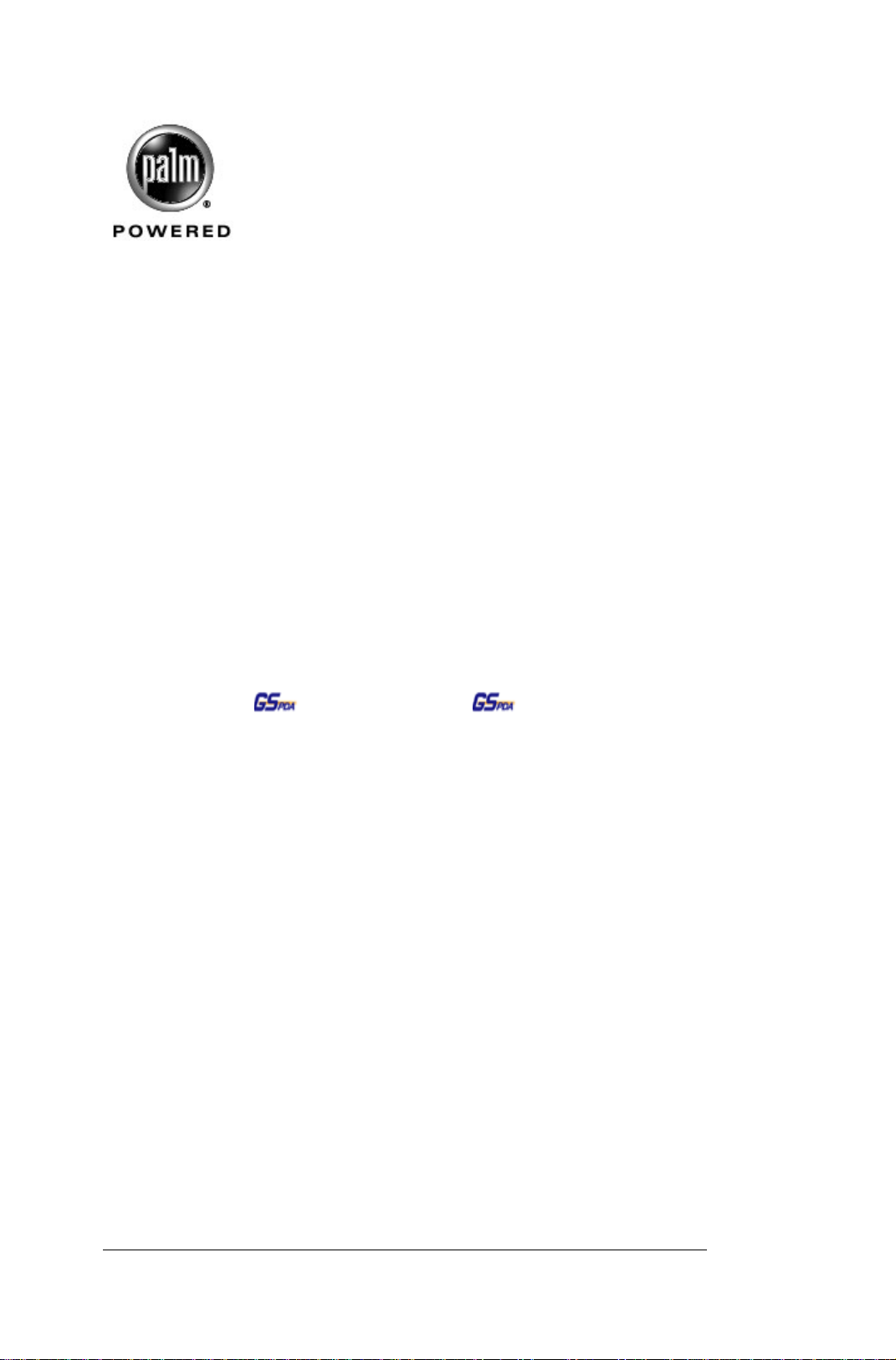
版權聲明
•Palm OS、 Graffiti、 Palm Powered 標志及 HotSync 爲 PalmSource 的注冊商標,
PalmSource 乃 Palm, Inc. 的附屬公司。
•Palm Desktop、 HotSync 標志及 Palm Powered 爲 PalmSource 的注冊商標,
PalmSource 乃 Palm, Inc. 的附屬公司。 其他品牌名稱均分別屬於其相關公司的商
標。
• 版權所有 © 2003 權智掌上電腦有限公司,保留所有權利。
• 中文手寫輸入法由北京漢王科技有限公司授權使用。
• 製造商保留在不預先通知的情況下,對本文檔中描述的任何産品進行修改和改進的
權利。
聲明:
此用戶手冊由 製作,不包括任何保養。 有權利因印刷上之錯誤、 目
•
前資源上之不確,或設備及或程式上之改良而將此手冊作出修改或改良而無需另行
通知。不過,這些更改將合併於此手冊之新版中。
• 此用戶手冊中其中某些服務,並非所有網路供應商都會支援。這包括 GSM 國際緊急電
話號碼 112。
• 若您對某服務是否可以使用有疑問,請查詢您的網路服務商或服務供應商。
版權所有,不得翻印
第二版 (2003 年 9 月 )
Page 3
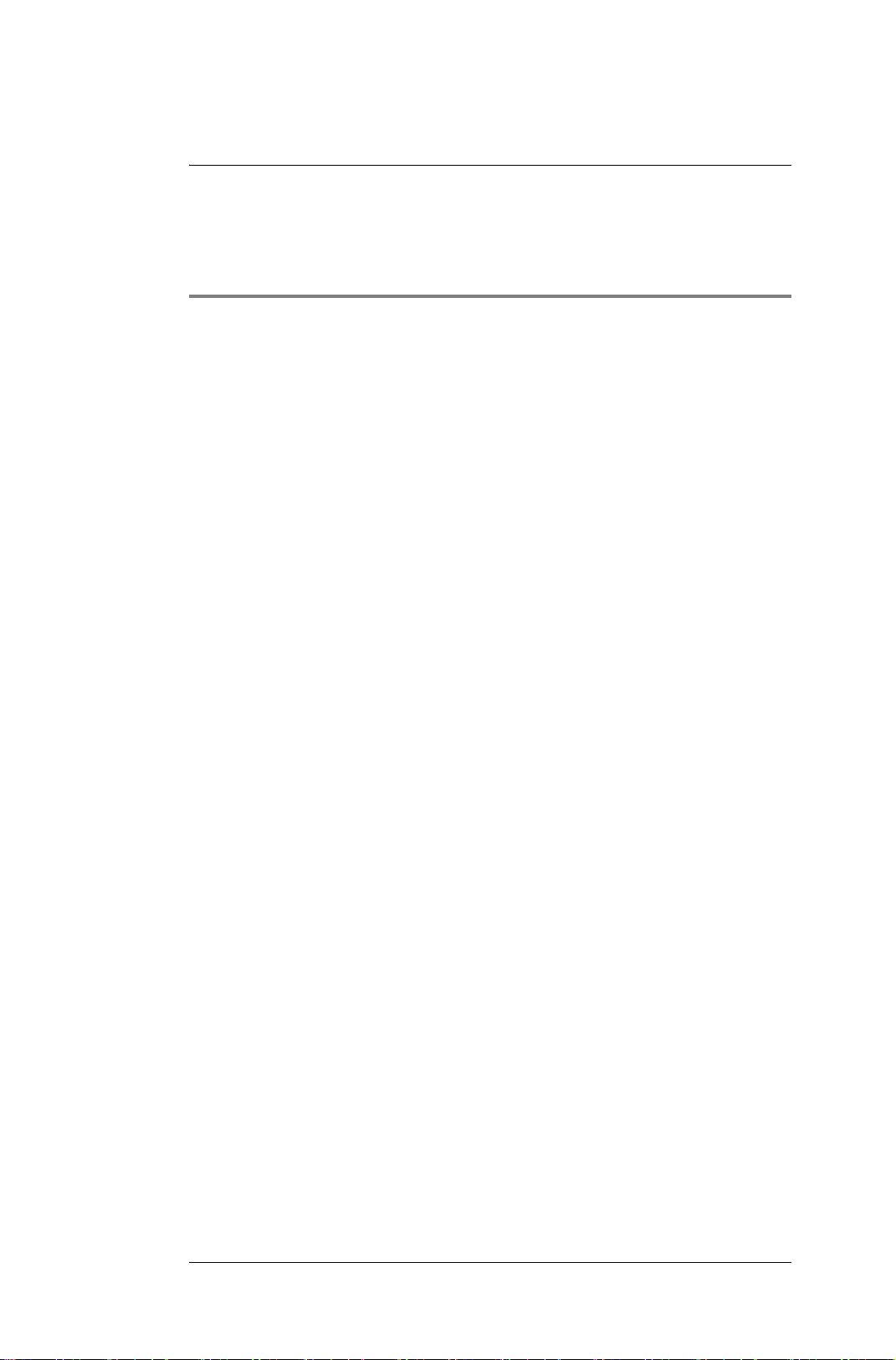
目錄
第一部份:Palm 功能簡介 1
1、 電腦系統需求:Windows . . . . . . . . 1
2、 前 / 側方面板控制項 . . . . . . . . . 2
3、 點觸與選按 . . . . . . . . . . . 4
4、 開啓 G18 並校準它的熒幕 . . . . . . . . 4
5、 調節熒幕的背光及對比度 . . . . . . . . 5
6、 開啓應用程式 . . . . . . . . . . 5
7、 G18 界面簡介 . . . . . . . . . . 6
8、 自訂你的 G18 . . . . . . . . . . 8
9、 設定日期、時間和時區 . . . . . . . . 10
10、 設定睡眠狀態 . . . . . . . . . . 11
11、 鈴聲及通話音量 . . . . . . . . . . 12
12、 系統語言設定 . . . . . . . . . . 13
13、 機對機紅外線傳輸設定 . . . . . . . . 14
14、 漢王筆全屏手寫程式 . . . . . . . . . 15
15、 網絡 / 通訊設定 . . . . . . . . . . 15
16、 使用熒幕鍵盤輸入 . . . . . . . . . 16
17、 安裝附加應用程式 . . . . . . . . . 20
18、 移除應用程式 . . . . . . . . . . 21
19、 HotSync 功能設定 . . . . . . . . . 22
20、 紅外線 HotSync 作業範例 . . . . . . . . 25
21、 數據備份 . . . . . . . . . . . 27
22、 從其他 Palm 終端設備轉移資料 . . . . . . 28
第二部份:通訊、多媒體、個人數碼助理功能簡介 33
1、 電話功能 . . . . . . . . . . . 33
2、 多媒體短信 (MMS) . . . . . . . . . 40
設定 . . . . . . . . . . . . . 40
瀏覽 . . . . . . . . . . . . . 41
新建及發送 . . . . . . . . . . . 42
3、 短信 (SMS) . . . . . . . . . . . 43
設定 . . . . . . . . . . . . . 43
Xplore G18 簡明手冊 1
Page 4
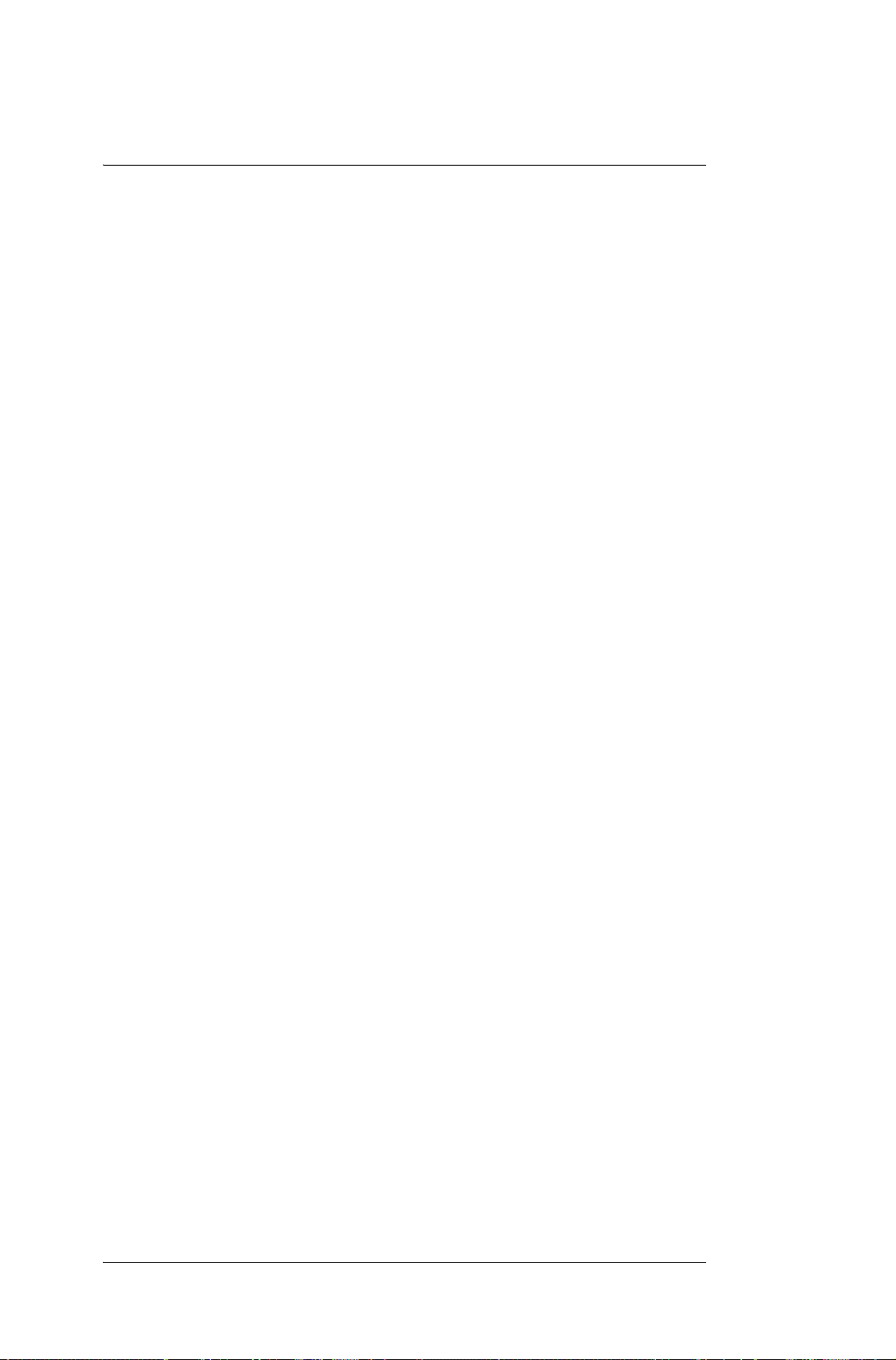
瀏覽短信 / 回復 / 轉發: . . . . . . . . 44
新建及發送短消息 . . . . . . . . . . 45
4、 電子郵件 . . . . . . . . . . . 46
設定 . . . . . . . . . . . . . 46
新建及發送電子郵件 . . . . . . . . . 47
瀏覽 / 回復 / 轉發電子郵件 . . . . . . . . 48
5、 WAP 瀏覽器 . . . . . . . . . . . 49
WAP 瀏覽器 . . . . . . . . . . . 49
設定 . . . . . . . . . . . . . 49
連接 . . . . . . . . . . . . . 50
高速緩存 . . . . . . . . . . . . 50
收藏夾 . . . . . . . . . . . . 51
6、 照相機 . . . . . . . . . . . . 53
照相機 . . . . . . . . . . . . 53
拍照設定 . . . . . . . . . . . . 53
拍攝照片 . . . . . . . . . . . . 53
照片瀏覽 . . . . . . . . . . . . 54
7、 相冊 . . . . . . . . . . . . 55
相冊 . . . . . . . . . . . . . 55
相冊管理 . . . . . . . . . . . . 55
相冊播放 . . . . . . . . . . . . 57
刪除相片 . . . . . . . . . . . . 57
相片瀏覽 . . . . . . . . . . . . 57
相片轉換 MMS 照片 . . . . . . . . . . 58
8、 相片編輯器 . . . . . . . . . . . 58
相片編輯器 . . . . . . . . . . . 58
編輯相片 . . . . . . . . . . . . 59
各工具欄圖標定義 . . . . . . . . . . 59
保存相片 . . . . . . . . . . . . 60
9、 通訊錄 . . . . . . . . . . . . 60
通訊錄 . . . . . . . . . . . . 60
10、 日程表 . . . . . . . . . . . . 63
日程表主要功能 . . . . . . . . . . 63
排程現一天的事件 . . . . . . . . . . 63
排程另一天的事件 . . . . . . . . . . 64
2 Xplore G18 簡明手冊
Page 5
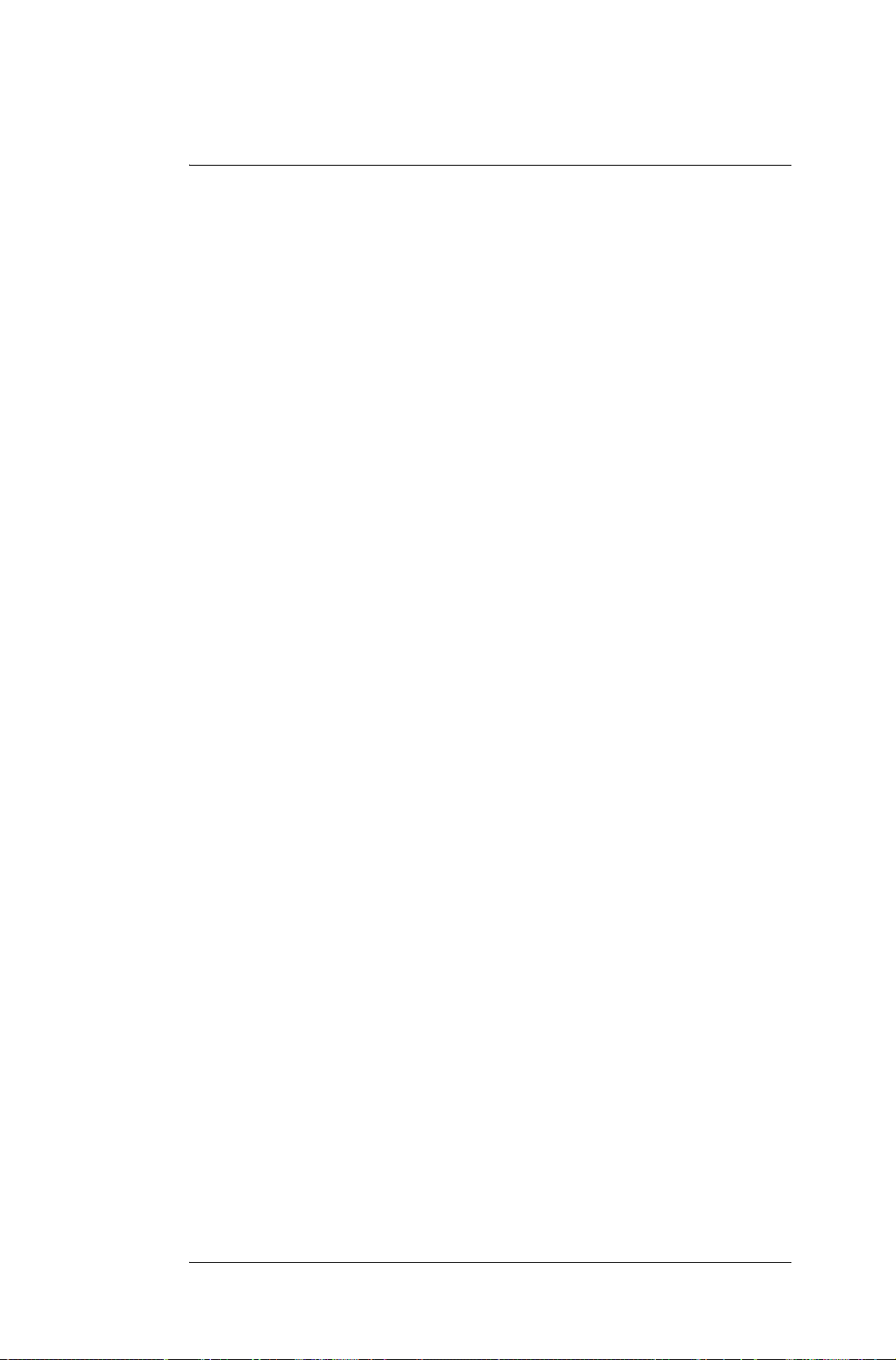
設定事件鬧鈴 . . . . . . . . . . . 65
使用整週檢視 . . . . . . . . . . . 66
在整月檢視中工作 . . . . . . . . . . 67
使用行程摘要檢視 . . . . . . . . . . 67
附件一:重要的安全資訊 69
附件二: 安裝光碟 72
附件三:規格 74
附件四:維護及保養 75
附件五:重新設定您的 Xplore G18 76
Xplore G18 簡明手冊 3
Page 6
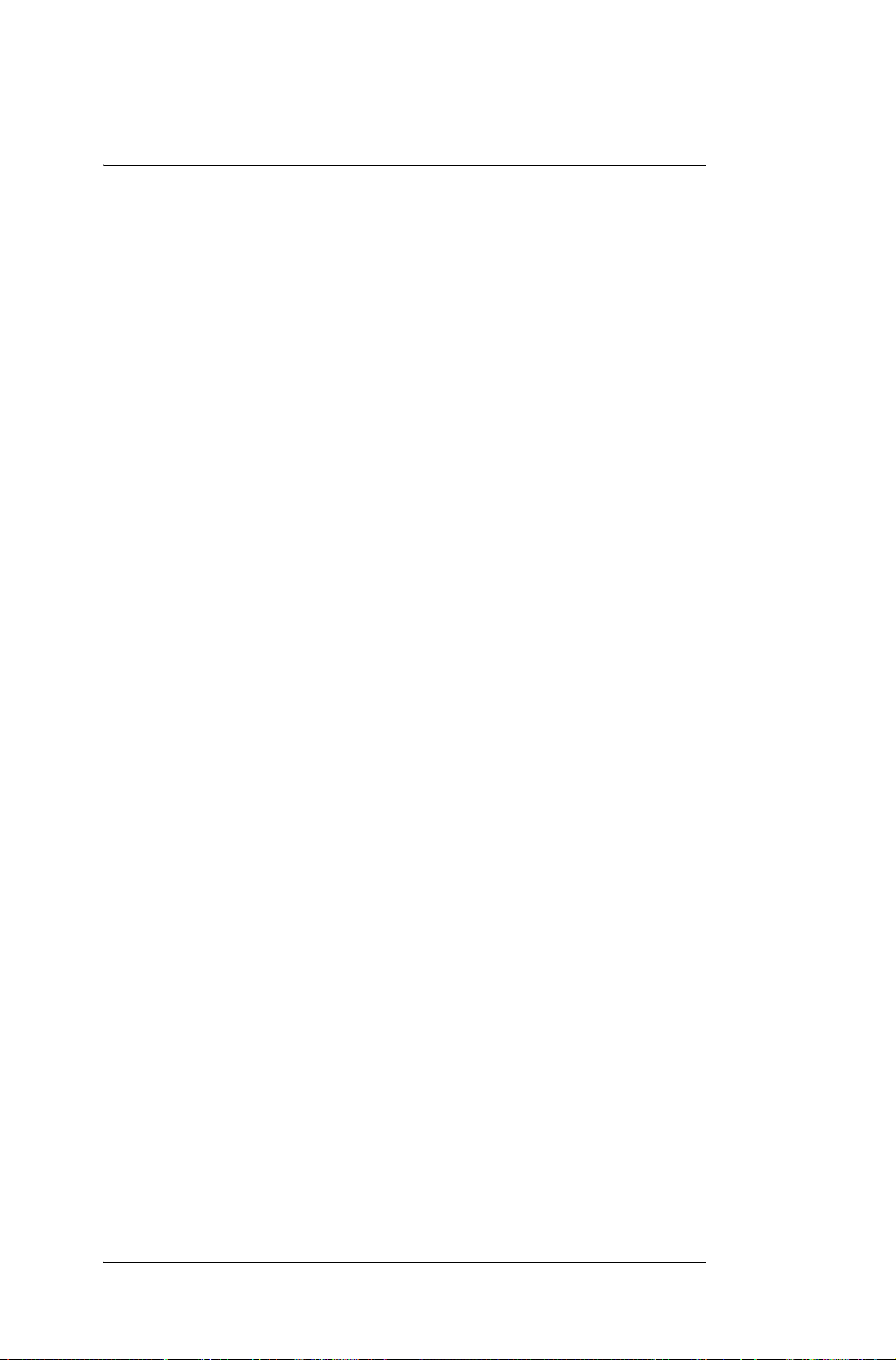
4 Xplore G18 簡明手冊
Page 7
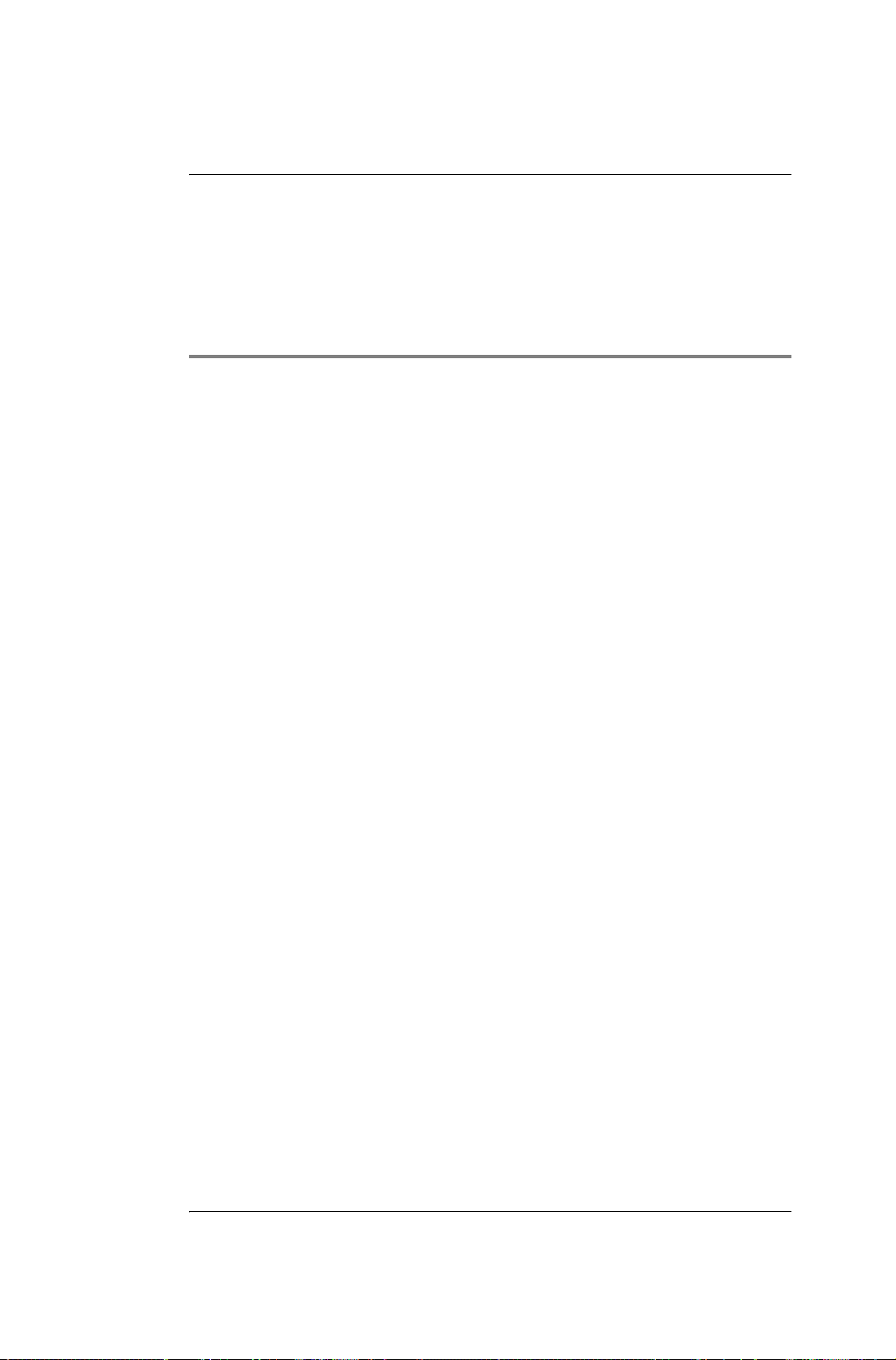
第一部份:Palm 功能簡介
1、 電腦系統需求:Windows
第一部份:Palm 功能
簡介
1、 電腦系統需求:Windows
安裝與執行 Palm Desktop 軟體,您的電腦系統必須符合下列要求:
• Windows 98/NT/2000/XP
• 16MB RAM (Windows 2000 建議 64MB)
• 20MB 可用硬碟空間
• VGA 顯示器或更高等級
• CD-ROM 光碟機 (您也可以從 http://www.palm.com/intl 下載
Palm Desktop 軟體)
• 滑鼠
• 一個可用的序列埠
Xplore G18 簡明手冊 1
Page 8

第一部份:Palm 功能簡介
2、 前 / 側方面板控制項
2、 前 / 側方面板控制項
Xplore 部件
增加通話音量鍵
減少通話音量鍵
收縮手寫區域
子菜單圖示
背光控制按鈕
應用程式啓動器
功能菜單按鈕 查找按鈕
退出鍵
通話鍵
向左鍵
鏡頭
向下鍵
輸入鍵
向上鍵
對比度控制按鈕
計算器按鈕
書寫區域
拍攝鍵
結束通話鍵
向右鍵
電源按鈕
2 Xplore G18 簡明手冊
Page 9

睡眠鍵
電源開關鍵
第一部份:Palm 功能簡介
2、 前 / 側方面板控制項
耳機孔
紅外綫傳輸埠
系統重新
設定按鈕
觸控筆置放邊槽
通用連接端口
電源按鈕 長按電源按鈕開啓你的 G18 (在已關閉的情況下)並且回
復到您上次檢視的最後一個畫面。如果您的 G18 電源是開啓的,輕按
下電源按鈕可以啓動睡眠,如長按則會關閉電源。
書寫區域 使用 Graffiti (手寫辨識)字母系統書寫字母和數字的區
域。
向上/下鍵 顯示延伸至 G18 熒幕區域下方的文字或資訊。按向下
鍵,會將畫面向下倦動,以查看檢視區域下方的資訊;按向上鍵,
則會將畫面向上倦動,以查看檢視區域上方的資訊。
置放邊槽 置放邊槽可以放置觸控筆。
Xplore G18 簡明手冊 3
Page 10
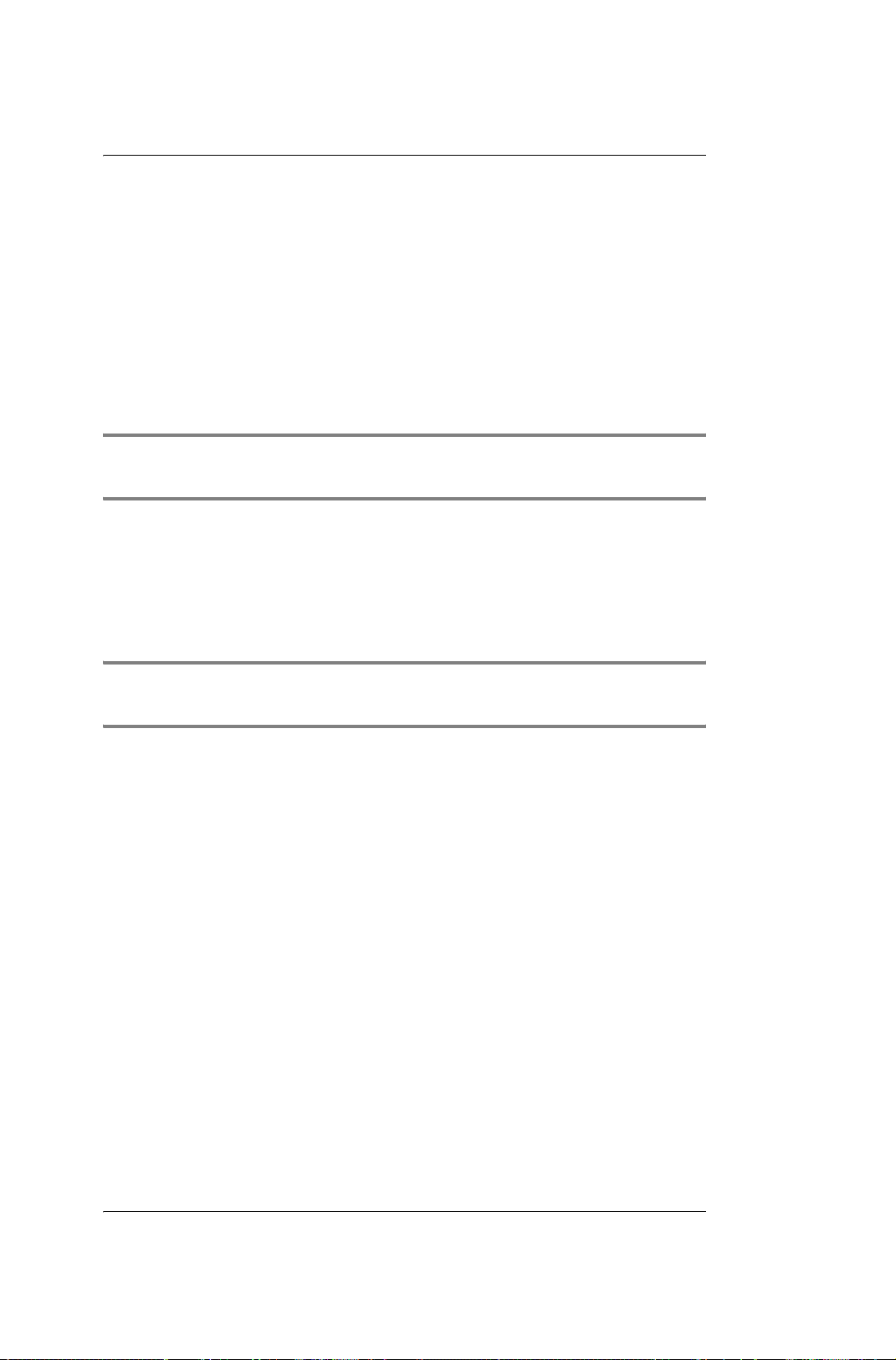
第一部份:Palm 功能簡介
3、 點觸與選按
紅外線傳輸埠 使用紅外線技術與其他 Xplore 傳送或接收資料,以
及執行 HotSync( 同步處理 ) 作業。
系統重新設定按鈕 在一般情況下,您應該不需要用到 Reset (重新
設定)按鈕,但是,偶而您的 G18 還是可能會發生對按鈕或螢幕操作
毫無回應的情況,這時,您必須執行 Reset (重新設定),讓 G18 恢
復正常運作 (具體操作請參照附件五)。
通用連接端口 用來將 G18 通過數據綫連接到電腦後面的序列埠。讓
您在 G18 和電腦間更新資料。
注意 : 當啓動電話功能時,按鍵會有不同定義,詳情請看電話功
能部分。
3、 點觸與選按
就像用滑鼠在電腦熒幕上選按物件一樣,使用觸控筆在 G18 上點觸物
件,是使用 G18 最基本的操作方式。
注意 : 請使用觸控筆的筆尖點觸 G18 的熒幕,絕對不可以使用一
般的原子筆或鉛筆、甚至其他尖銳物體在 G18 的熒幕上書寫。
4、 開啓 G18 並校準它的熒幕
在第一次開啓 G18 時,熒幕上會出現設定步驟說明,這步驟包括熒幕
校正。校正處理會將 G18 內部的電路裝置與觸控感應熒幕正確對準,
於是當點觸熒幕上的物件時,G18 就能夠精確偵測出要執行的工作。
校正熒幕:
• 點一下個人設定圖示。
• 點一下熒幕右上角的選擇清單,選擇筆尖定位 .
• 按熒幕上的步驟,點觸指定的區域。
4 Xplore G18 簡明手冊
Page 11
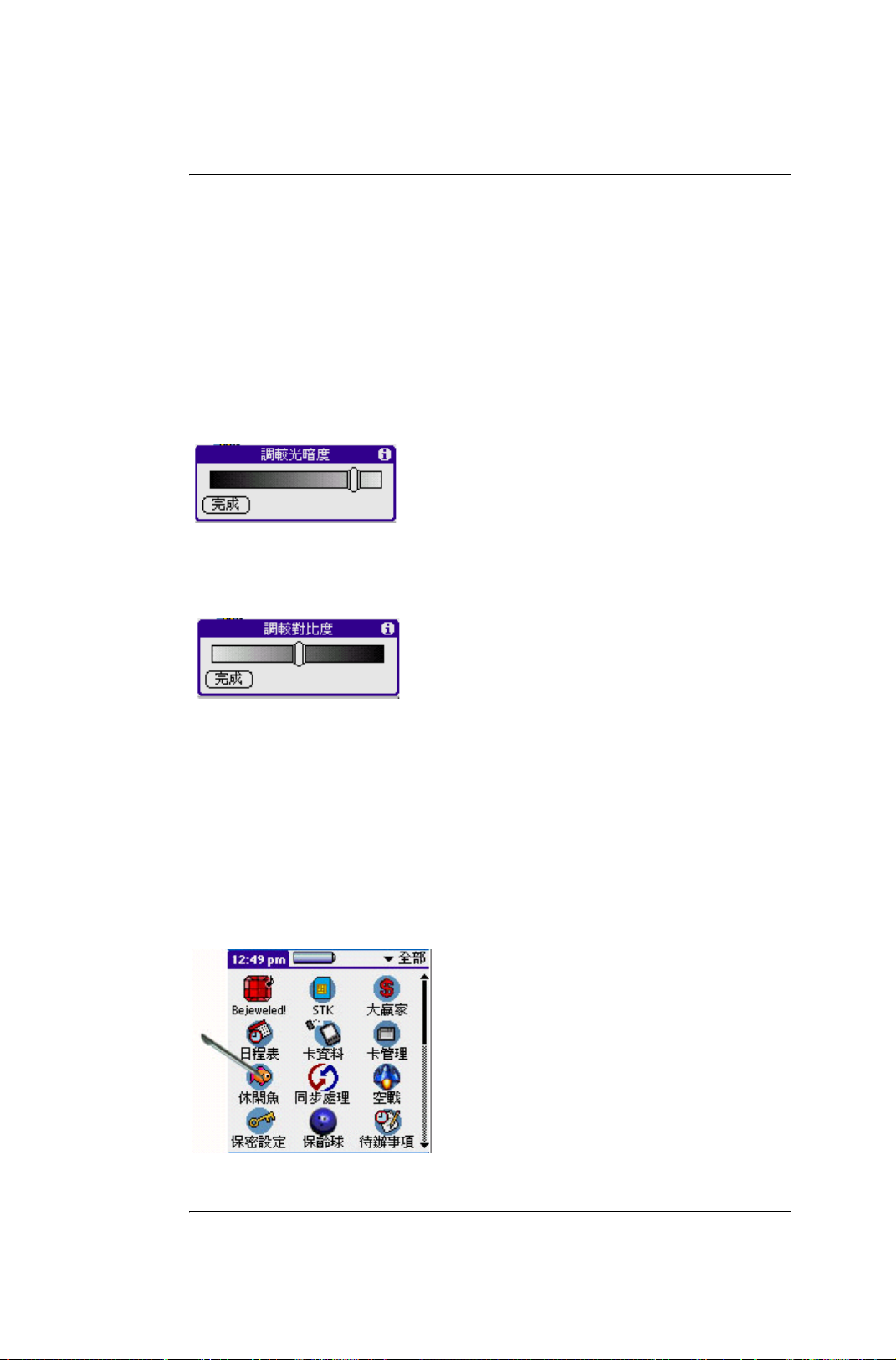
第一部份:Palm 功能簡介
5、 調節熒幕的背光及對比度
5、 調節熒幕的背光及對比度
調節 G18 熒幕的背光:
• 開啓 G18 ;
• 點觸底部熒幕背光調節圖標;
• 點觸底部對比度圖標。
6、 開啓應用程式
使用應用程式啓動器來開啓任何安裝在 G18 上的應用程式,或按下
G18 前方控制面板上的應用程式按鈕,切換至另一個應用程式。
開啓一個應用程式:
點觸應用程式圖示。
Xplore G18 簡明手冊 5
Page 12
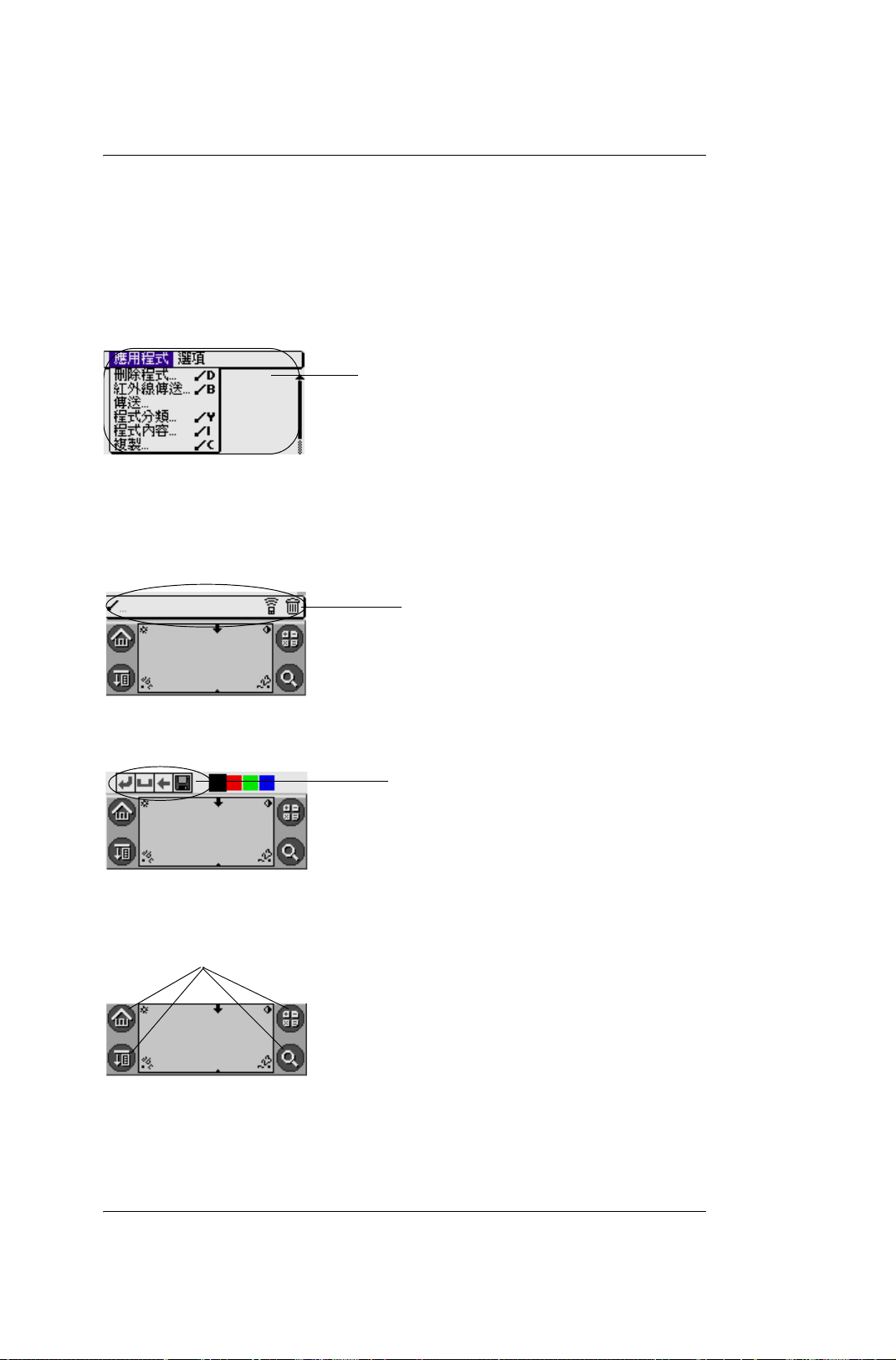
第一部份:Palm 功能簡介
7、 G18 界面簡介
7、 G18 界面簡介
你的 G18 包含以下界面元素:
• 功能菜單 含有應用程式特定的指令集,但並非每種應用程式
都有功能列表。
功能菜單
• 指令工具列 可令您可以點一下圖示選取指令,或立刻在
Graffiti (手寫辨議)區域寫下對應的指令字母啓動某個命
令,而不用在功能菜單中選擇。指令工具列會依據現在熒幕
上進行的作業,顯示相關的功能表指令。
指令工具列
• 指令按鈕 點一下按鈕可以執行按鈕上的指令。指令按鈕一般
會出現在對話方塊中,以及應用程式熒幕的底端。
指令按鈕
• 圖示 點一下圖示,可以開啓應用程式和功能菜單、計算機以
及在您所有資料中搜尋文字。
圖示
6 Xplore G18 簡明手冊
Page 13
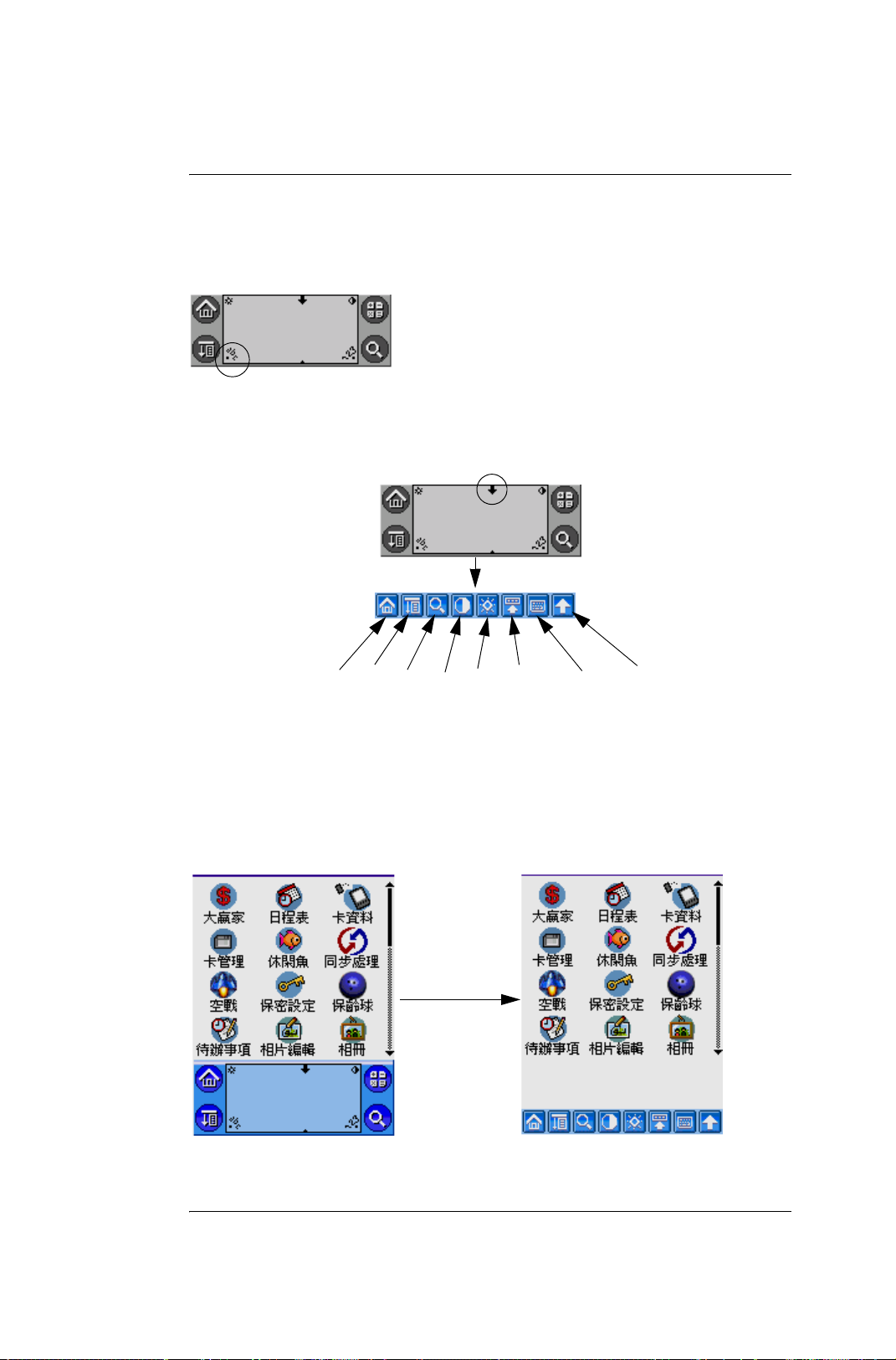
第一部份:Palm 功能簡介
7、 G18 界面簡介
• abc 將游標放在輸入區,點一下
母鍵盤。
• 123 將游標放在輸入區,點一下
字鍵盤。
• 退出手寫區域
功
回
到
應
用
程
式
界
面
能
菜
單
查找調
校
對
比
度
調
校
光
暗
abc
下方的黑點,可以啓動字
123
下方的黑點,可以啓動數
彈
出
指
令
工
具
列
彈
出
鍵
盤
彈
出
手
寫
區
域
Xplore G18 簡明手冊 7
Page 14
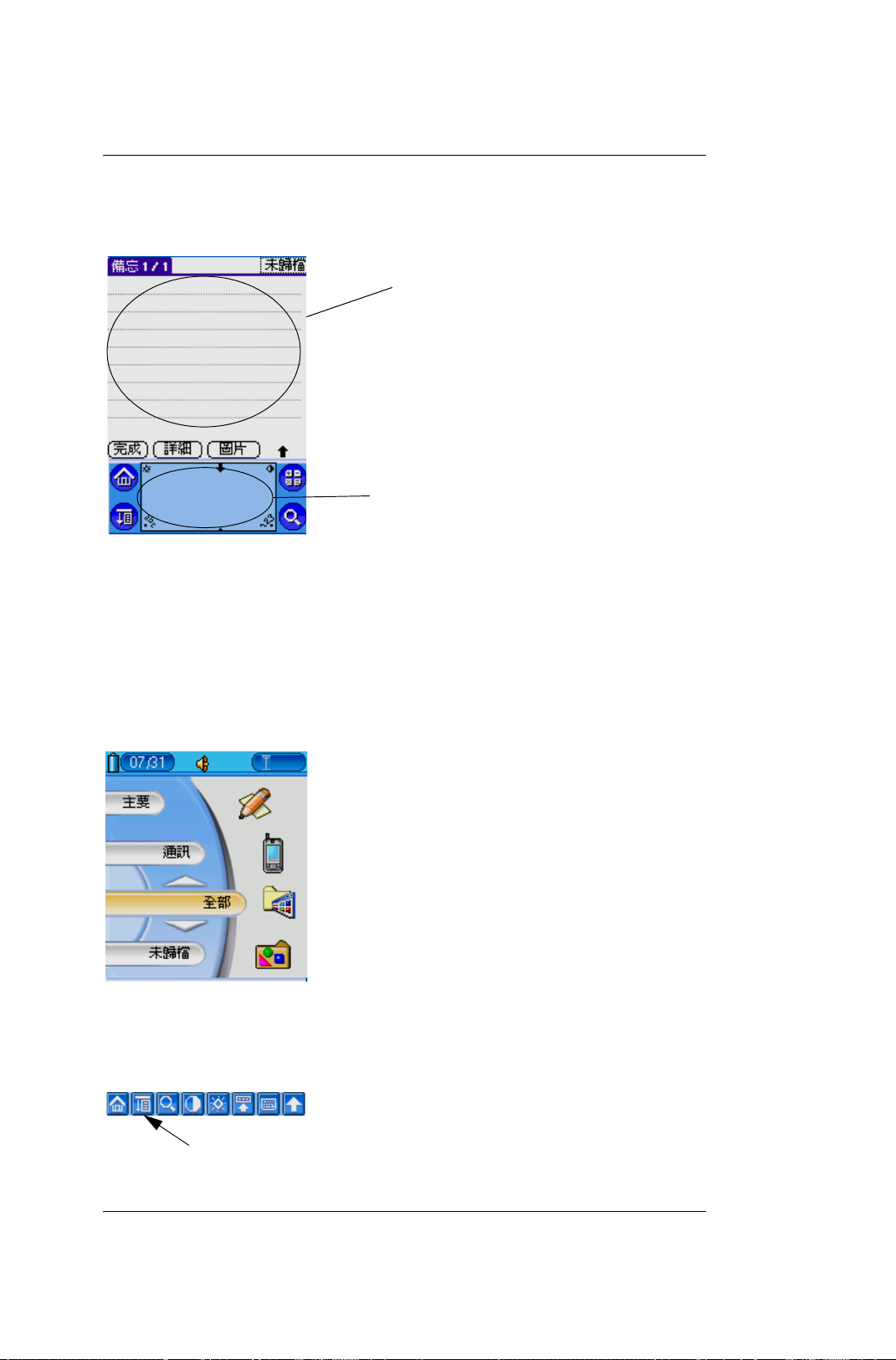
第一部份:Palm 功能簡介
8、 自訂你的 G18
• 書寫區域與熒幕 你可以在這裏輸入你的訊息。
熒幕
書寫區域
8、 自訂你的 G18
界面設定
G18 有兩種不同界面選擇
• GSL 界面
GSL 界面
在 GSL 界面可選擇兩種啓動程序風格 ( 手機 / 掌上電腦 )
– 輕觸底部 “功能菜單”
功能菜單
8 Xplore G18 簡明手冊
Page 15
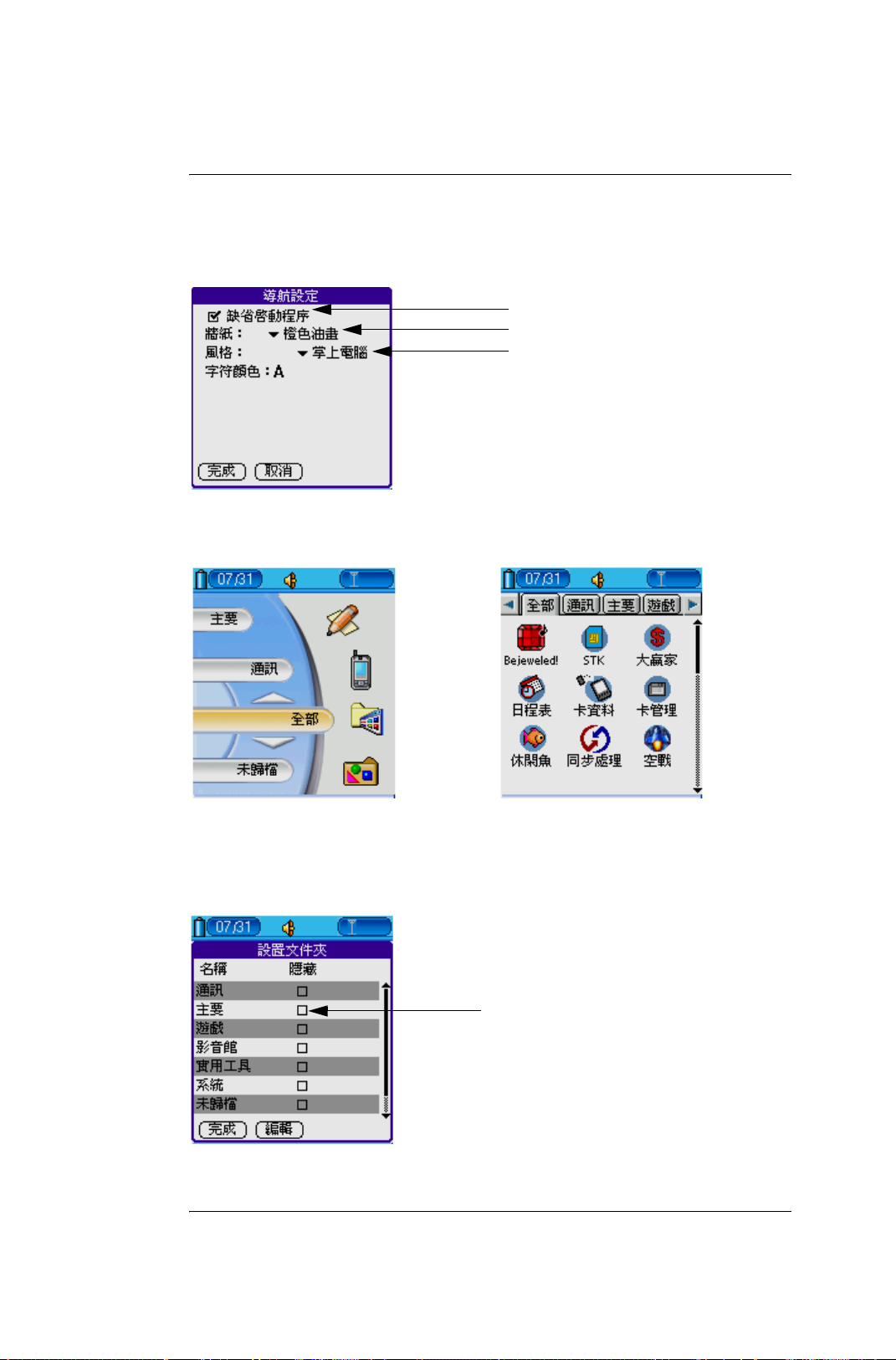
第一部份:Palm 功能簡介
– 輕觸 “選項”中之 “導航設定”。
可設置啓動程序界面
可從 “相冊”中導入照片爲牆紙
可選擇手機 / 掌上電腦風格
手機界面 掌上電腦界面
8、 自訂你的 G18
– 輕觸 “功能菜單”,從 “選項”中啓動 “編輯文件夾”。
可以選擇 “隱藏”文件夾
Xplore G18 簡明手冊 9
Page 16
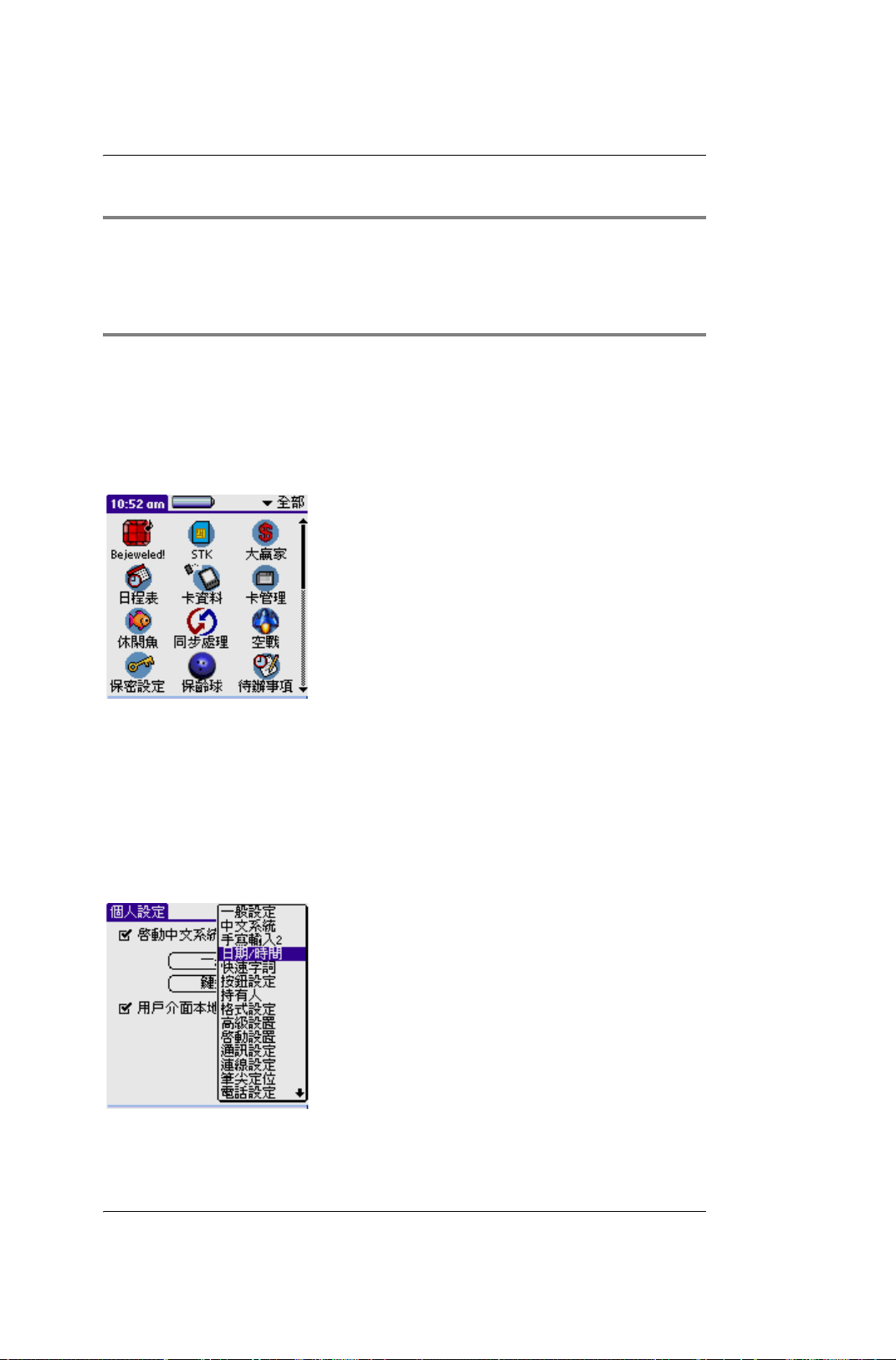
第一部份:Palm 功能簡介
9、 設定日期、時間和時區
注意 : 在 GSL 導航 “掌上電腦”模式中,用戶是可以自由轉移軟
件於各 “文件夾”之間,方法是用 “筆”點住所選的軟件,然後
“拖曳”至所選 “文件夾”中;此外,所有下載軟件會先儲存至
“未歸檔”文件夾中。
• 原生 Palm 界面
可輕觸 “功能菜單”並選 “退出導航”啓動程序進入原生 Palm
界面
如果想返回 GSL 界面,進入 “主要”界面,輕觸 “導航”。
9、 設定日期、時間和時區
• 進入 “系統”界面,輕觸 “個人設定”從右上方拉下選項,
輕觸 “日期 / 時間”。
10 Xplore G18 簡明手冊
Page 17
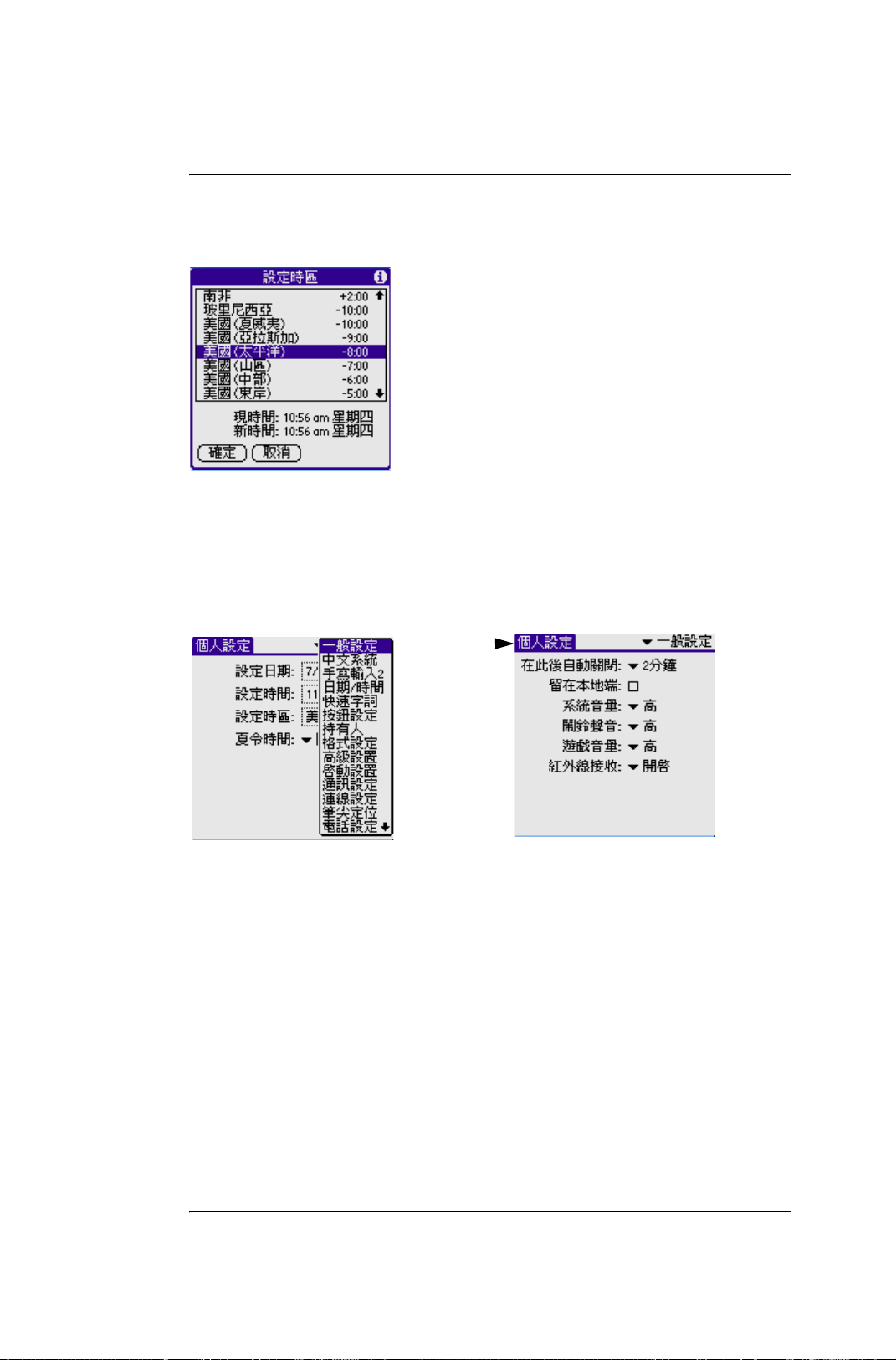
第一部份:Palm 功能簡介
10、 設定睡眠狀態
• 注意,必須設定時區
10、 設定睡眠狀態
• 回到 “個人設定”界面,再右上方拉下選擇列,並輕觸 “一
般設定”。
在一般設定中可設置
– 在此後自動關閉:30 秒至 3 分鍾
– 系統音量
– 鬧鈴音量
– 游戲音量
– 紅外線接收
• 在使用手機時,可輕觸 “睡眠鍵”以啓動睡眠狀態
Xplore G18 簡明手冊 11
Page 18
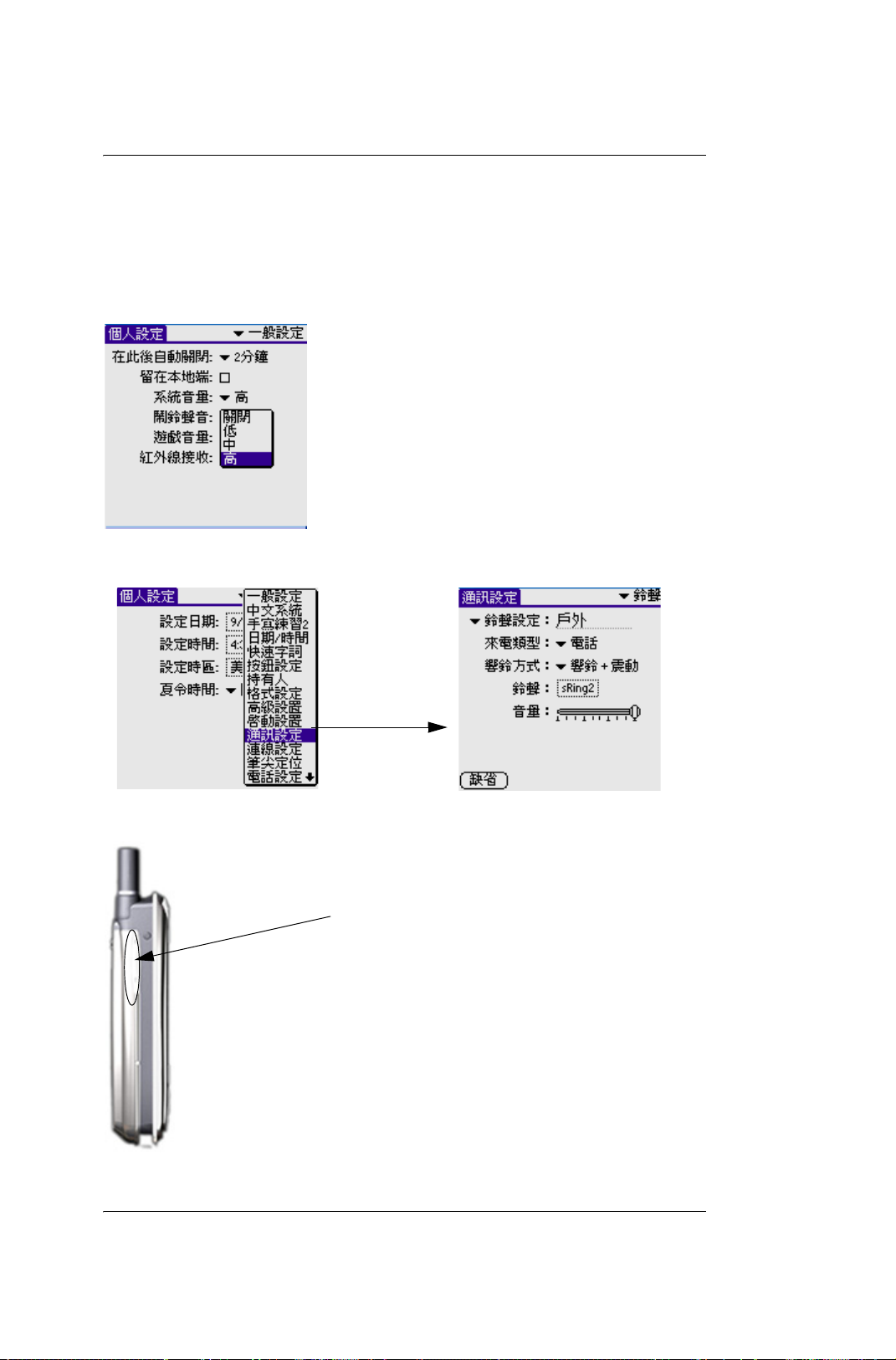
第一部份:Palm 功能簡介
11、 鈴聲及通話音量
11、 鈴聲及通話音量
• 鈴聲設定可回到 “個人設定”中之 “一般設定”中選擇 “鬧
鈴聲音 ”
• “個人設定”中,選 “通訊設定”,輕觸 “鈴聲”。
通話音量可從側面按鈕調校
12 Xplore G18 簡明手冊
Page 19
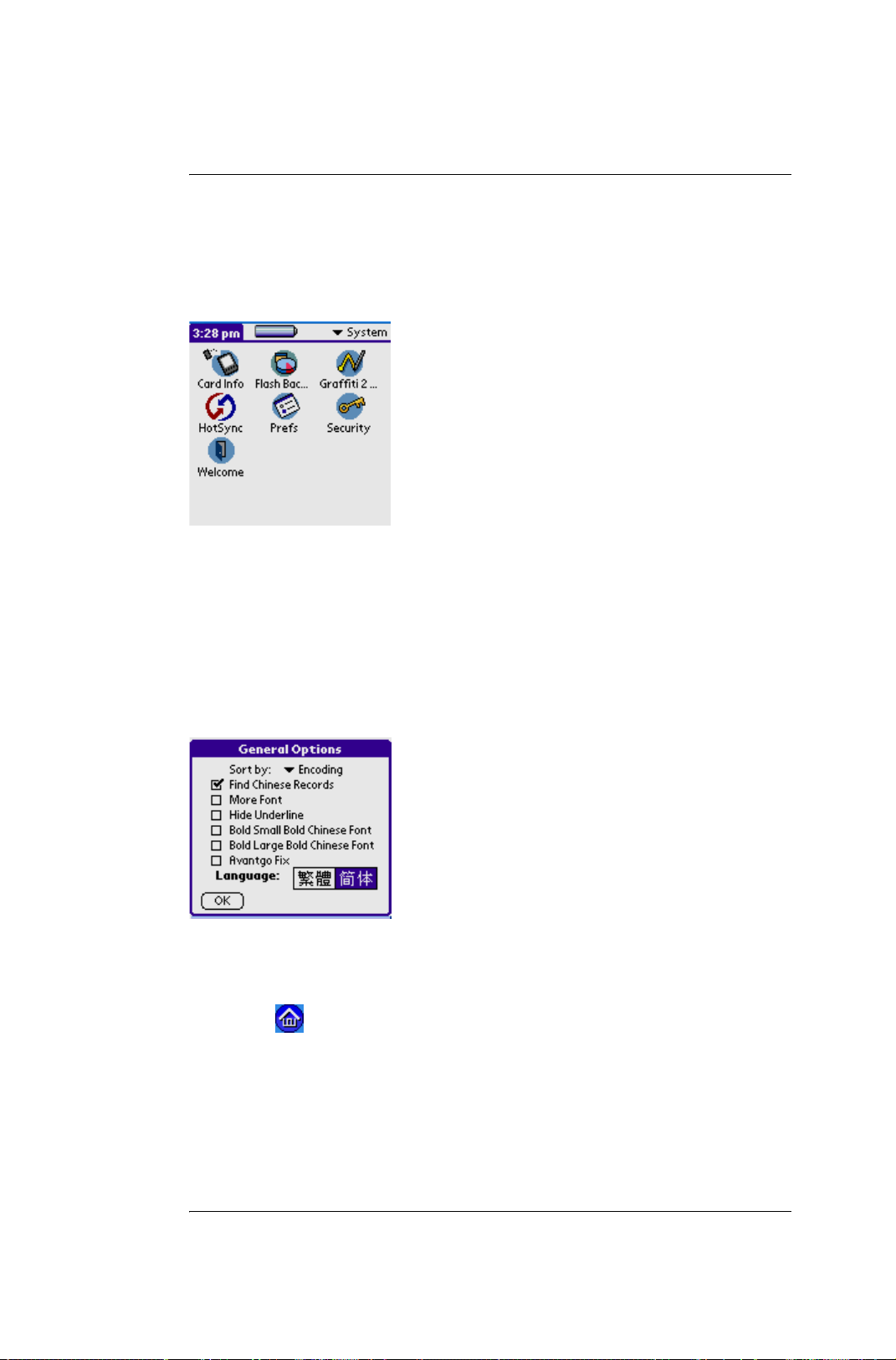
12、 系統語言設定
從英文轉成中文
第一部份:Palm 功能簡介
12、 系統語言設定
• 從 “Prefs”界面中右上方啓動 “Chinese”
• 在界面上選 “Enable Chinese OS”
• 輕觸 “General Options”
• 選擇 “繁體”或 “簡體”, 輕觸 “OK”。
• 輕觸 圖標後即可轉換爲中文。
• 注意 “系統”語言選擇 “繁體”或 “簡體”。將影響 “手寫
輸 入”及 SMS、MMS、WAP 瀏覽之語言顯示
Xplore G18 簡明手冊 13
Page 20
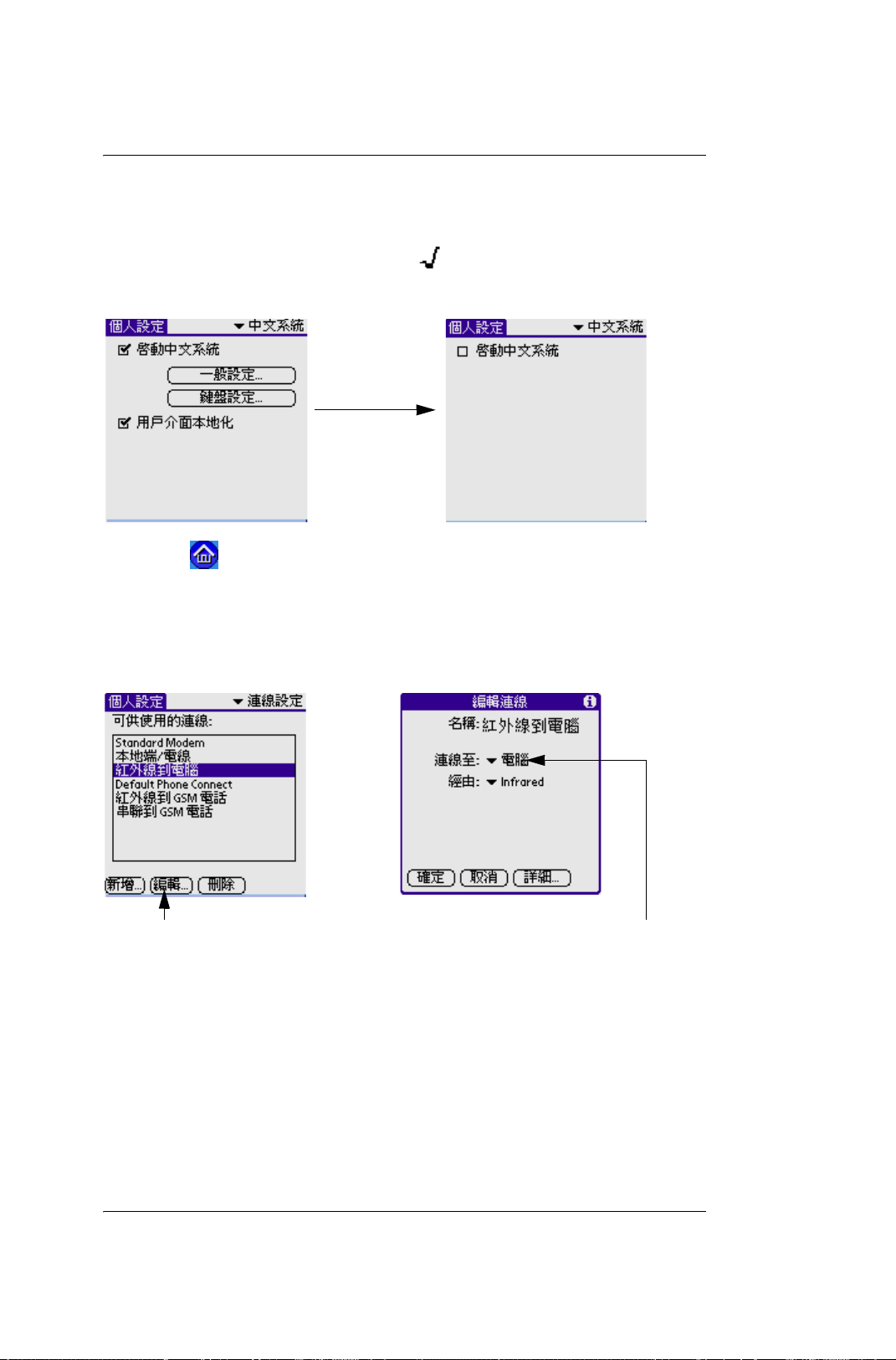
第一部份:Palm 功能簡介
13、 機對機紅外線傳輸設定
從中文轉成英文
• 在 “啓動中文系統” 欄中把 “ ”除掉
• 輕觸 圖標即可
13、 機對機紅外線傳輸設定
• 從 “個人設定”中選 “連線設定”
輕觸 “編輯”項 選擇傳輸對象
• 如想以 “紅外線傳輸”程式給別人
“應用程式”界面,點擊底部 “功能菜單”圖標
選擇 “紅外傳送”
• 紅外線傳輸照片
“相冊”程式選擇照片,點擊底部 “功能菜單”圖標
操作欄下點擊 “紅外傳送”
14 Xplore G18 簡明手冊
Page 21
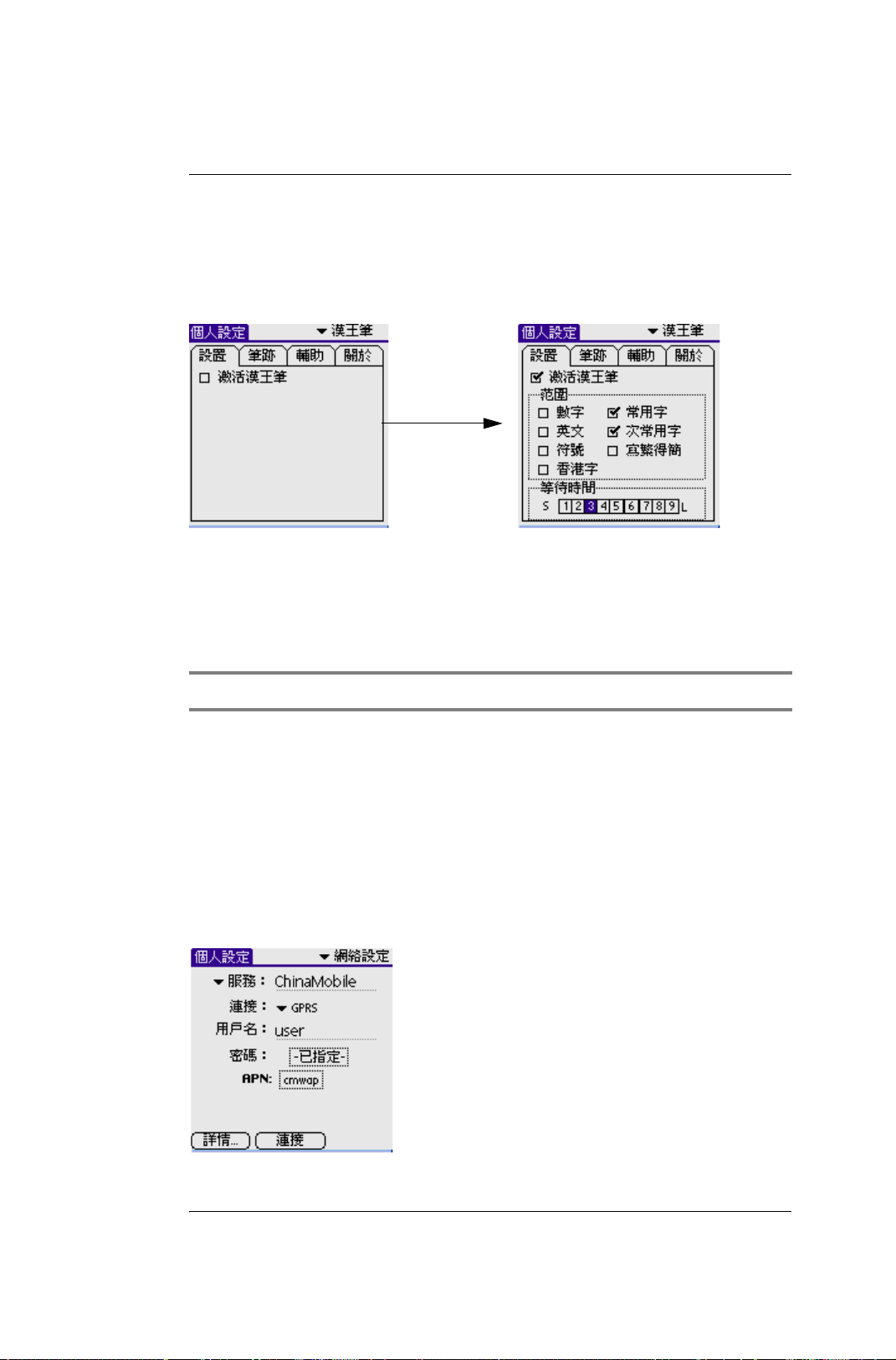
第一部份:Palm 功能簡介
14、 漢王筆全屏手寫程式
14、 漢王筆全屏手寫程式
在 “個人設定”右上方拉下列中選擇 “漢王筆”
• 選擇 “激活漢王筆”
• 並選擇 “等待時間”
• 亦可選擇 “繁轉簡”
注意 : 在 “簡體系統語言”狀態下是可以繁體筆劃簡體顯示。
15、 網絡 / 通訊設定
• 進入 “個人設定”並選擇 “網絡設定”
• 在 “連接”中選擇 “GPRS”
• 在 “APN”中輸入有關資料 (APN 資料可向網絡營運商查詢 )
Xplore G18 簡明手冊 15
Page 22
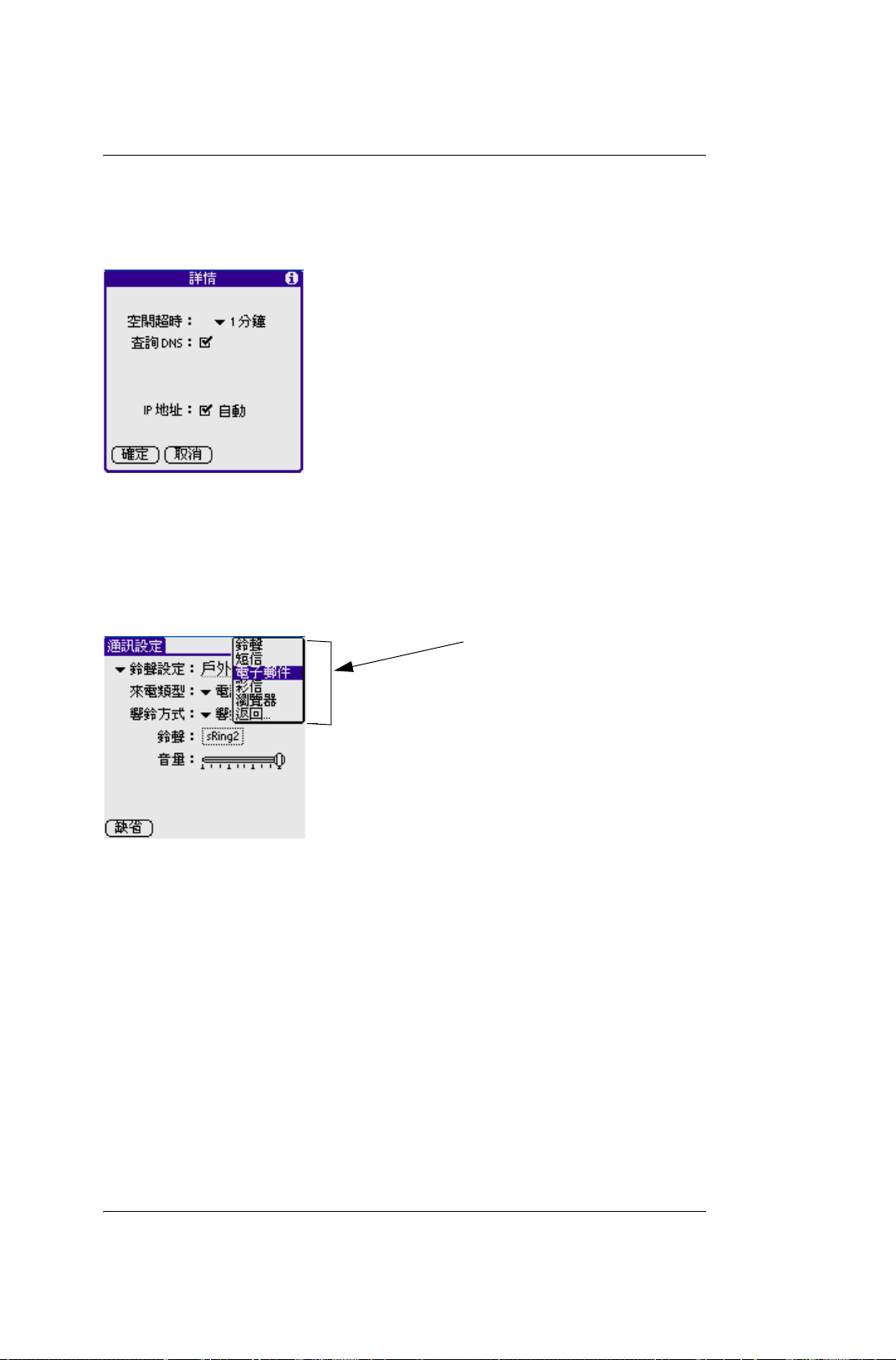
第一部份:Palm 功能簡介
16、 使用熒幕鍵盤輸入
• 進入 “詳情”,把 “查詢 DNS”及 “IP 地址”自動激活
• 回到設定界面就可以選擇連接
• GPRS- 經設定後,會處於關閉狀態,當要使用 Email、彩信時才
會自動激活。
• 在 “個人設定”右上方拉下列中選 “通訊設定”
亦可在這選擇設置
-鈴聲
- 電子郵件
-彩信
-短信
- 瀏覽器
等帳號資料
16、 使用熒幕鍵盤輸入
當你需要向你的 G18 輸入文字或數字時可以開啓熒幕鍵盤進行輸入。
如何使用熒幕鍵盤:
• 開啓如何應用程式 (例如通訊錄)。
• 點觸任一記錄,或者新增。
• 通過以下任何一種方式開啓字母鍵盤或數字鍵盤:
• 點觸 G18 前方面板中的 abc 開啓字母鍵盤。
16 Xplore G18 簡明手冊
Page 23
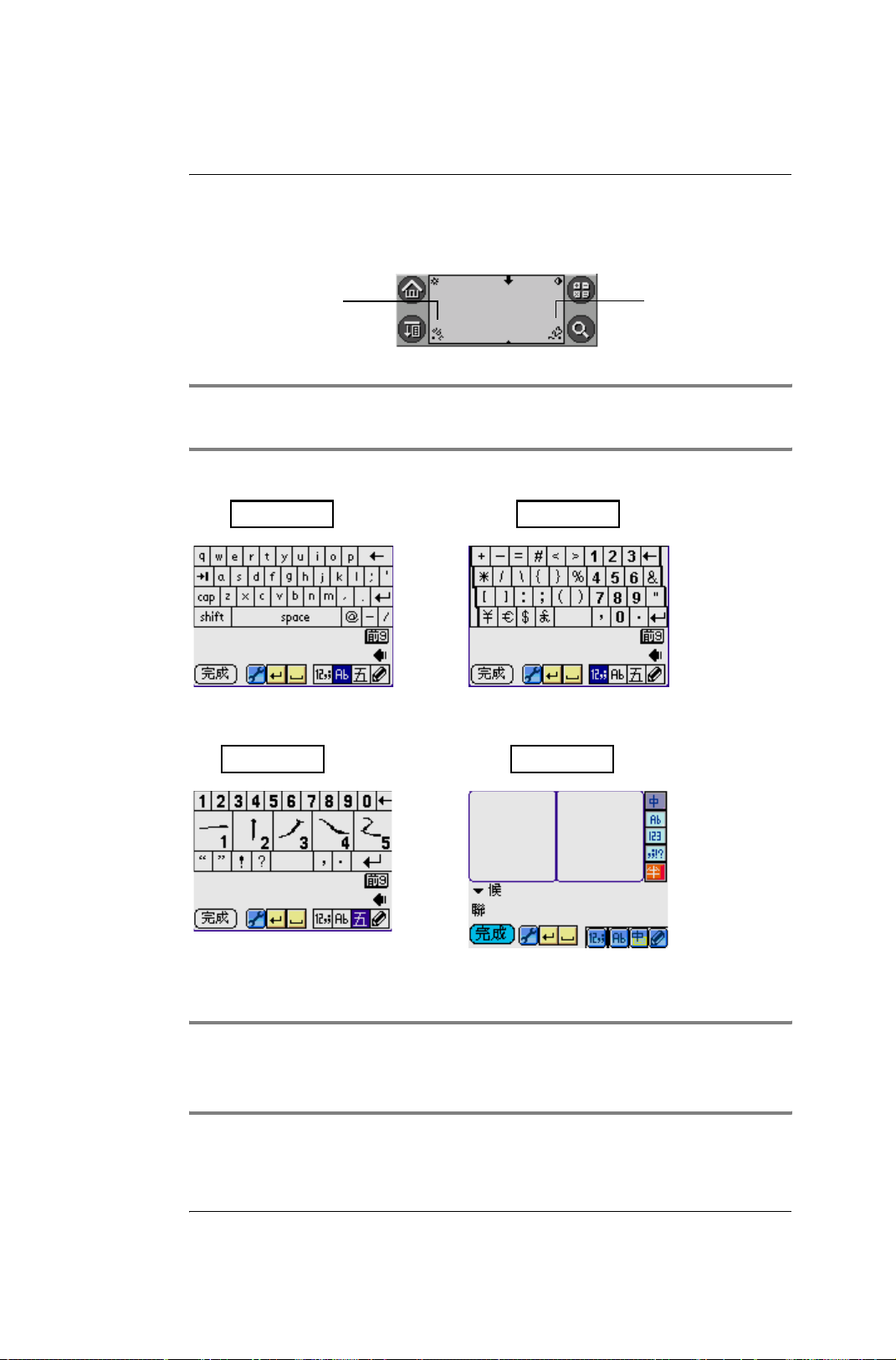
第一部份:Palm 功能簡介
16、 使用熒幕鍵盤輸入
• 點觸 G18 前方面板中的 123 開啓數字鍵盤。
開啓字母鍵盤
開啓數字鍵盤
注意 : 有一些字母有兩種不同的筆法形狀,您可以選用您最容易
書寫的方式。
字母鍵盤
五筆鍵盤
數字鍵盤
手寫鍵盤
• 輕觸需要的字母和數字;然後輕觸 [ 完成 ] 按鈕輸入。
注意 : G18 亦有其他輸入法,如五筆輸入法、日文輸入法、王碼
輸入法、注音輸入法、拼音輸入法、倉頡輸入法、筆劃輸入法、廣
東輸入法、簡易輸入法等。
Xplore G18 簡明手冊 17
Page 24
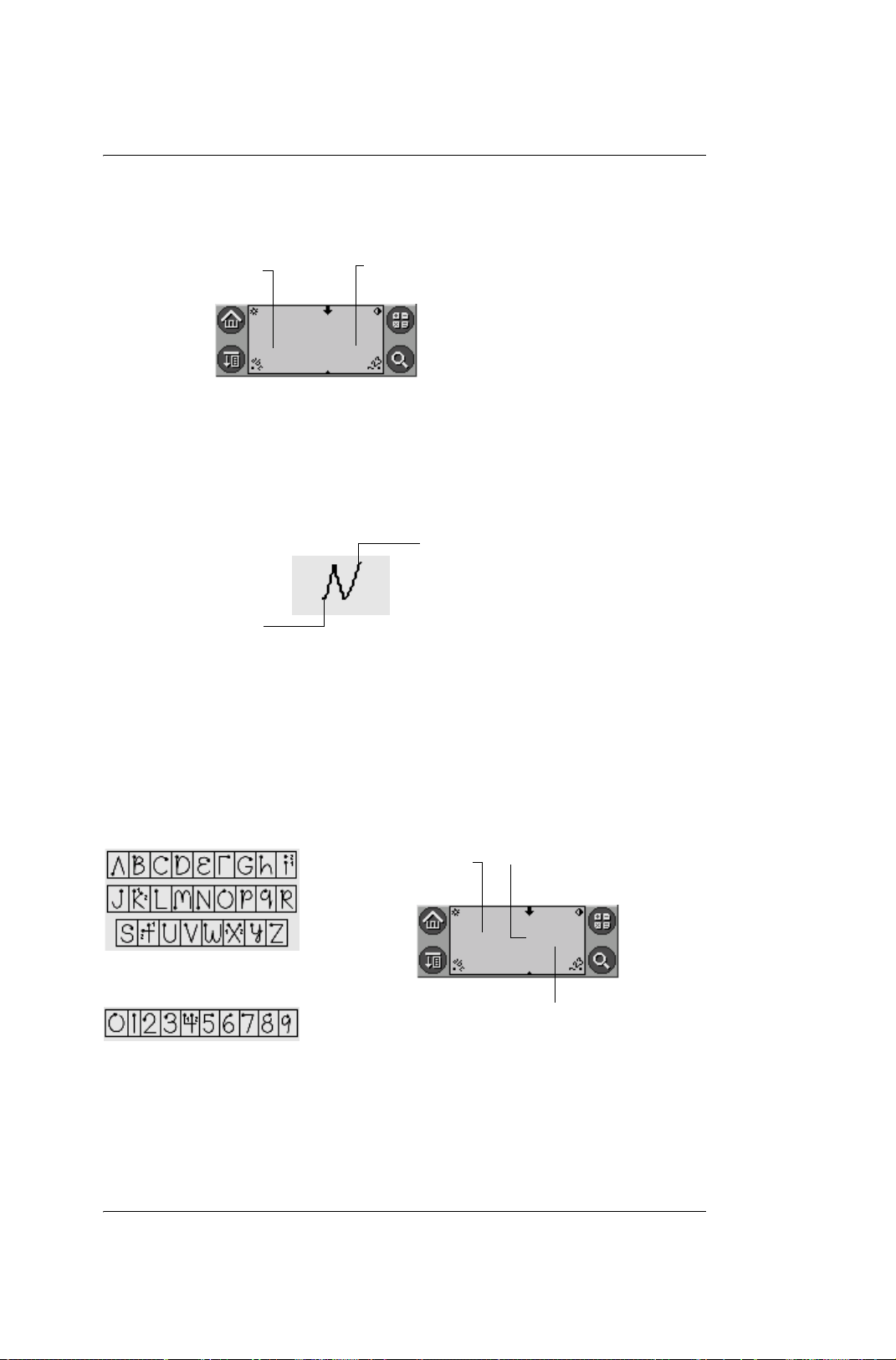
第一部份:Palm 功能簡介
在這裏將觸控
16、 使用熒幕鍵盤輸入
書寫 Graffiti 字母:
在此書寫字母
在此書寫數字
• 點一下屏幕上您要文字出現的地方。
• 請參考後面幾頁的表格,認識您要輸入字元的筆法形狀。例
如,下面顯示的筆法會辯識爲
從黑點開始書寫
[n]
筆提起來
.
字母 Graffiti
按照以下規則書寫字母 Graffiti:
此區域書寫小寫字母
18 Xplore G18 簡明手冊
與分界綫交扠書寫大寫字母
此區域書寫數字
Page 25
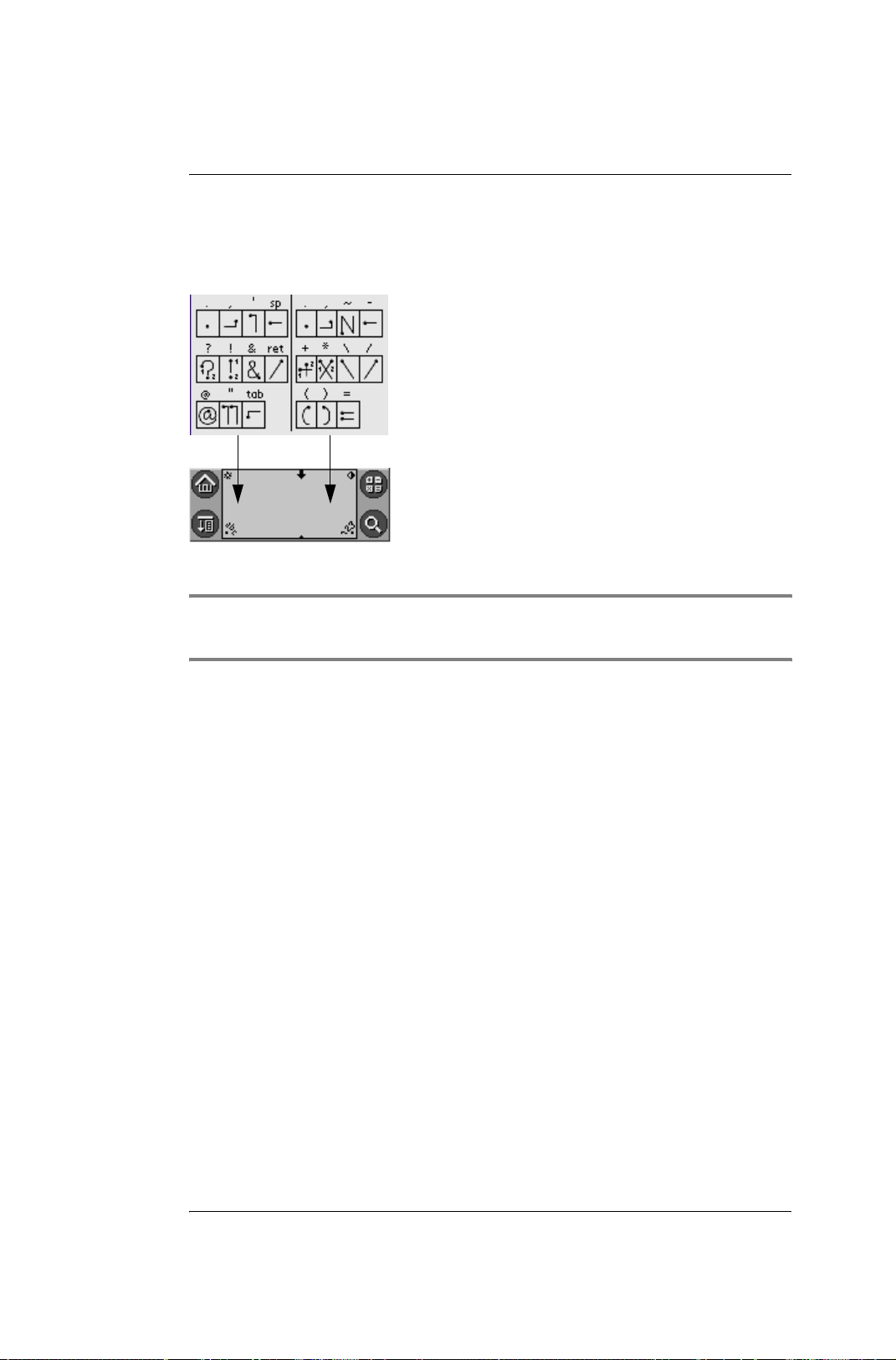
第一部份:Palm 功能簡介
16、 使用熒幕鍵盤輸入
書寫標點符號和其他特殊符號
注意 : 當標點符號轉換在啓動狀態時,您可以在書寫區域的任何
地方書寫符號筆法 (字母或數字區域)。
Graffiti 秘訣
使用 Graffiti (手寫辨識)書寫時,請將這些秘訣牢記於心:
• 將字元寫大一點,會增進辨識的正確性。請在書寫字元筆法
時,盡是填滿整個 Graffiti 書寫區域。
• 若要刪除字元,只要將插入點放在您要刪除的字元右邊,然
後在書寫區域書寫 Backspace 筆法 (自右至左的線條)。
• 用自然的速度書寫,寫的太慢會造成辨識錯誤。
• 書寫時不要傾斜,讓筆法垂直,與 Graffiti 書寫區域的兩邊保
持平行。
• 保持穩定的書寫力道。
Xplore G18 簡明手冊 19
Page 26
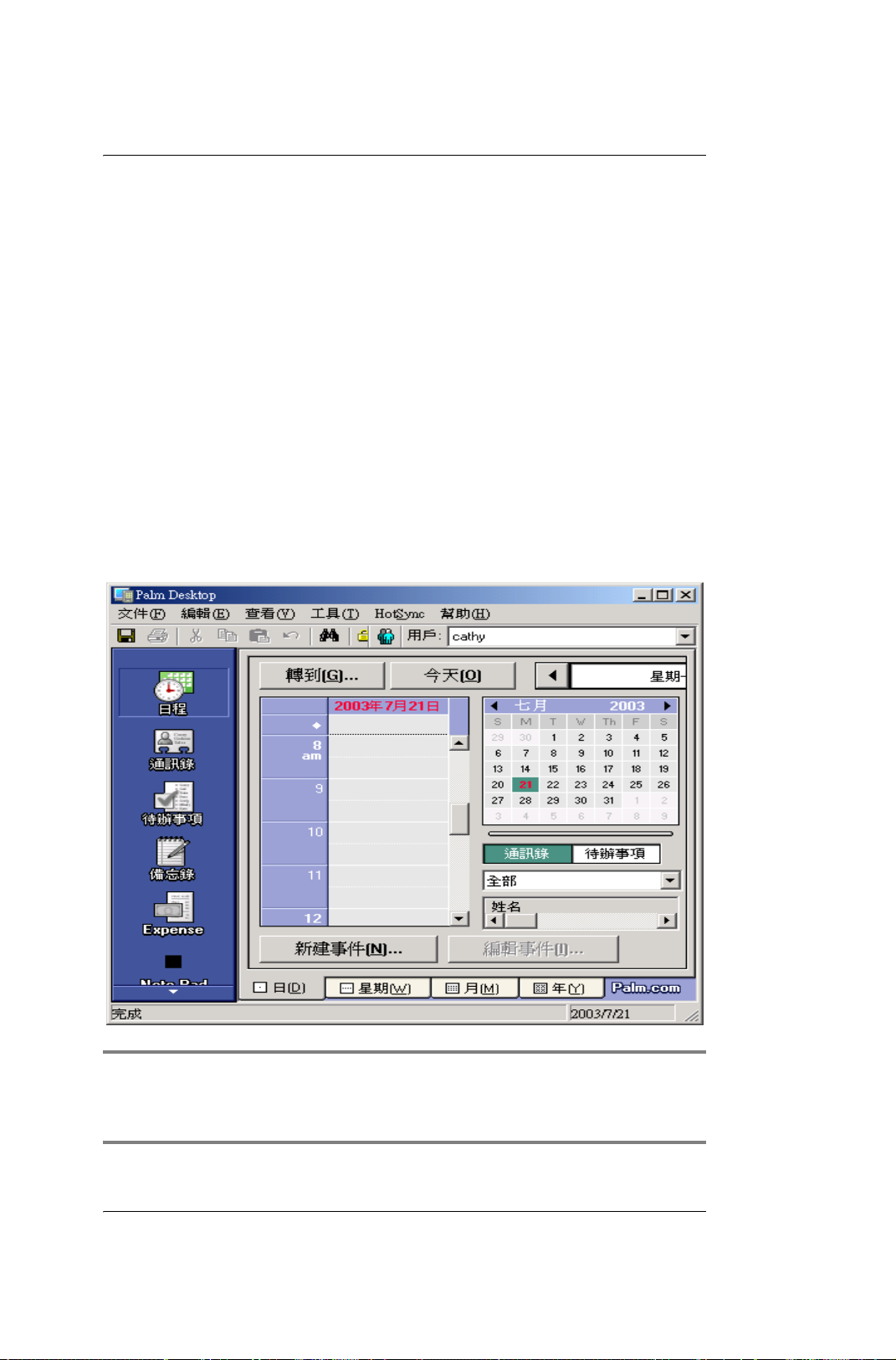
第一部份:Palm 功能簡介
17、 安裝附加應用程式
17、 安裝附加應用程式
G18 已經內建 “日程表”、“通訊錄”、“待辦事項”、應用程式,讓
您可以立即使用。
您可以在 G18 安裝其他應用程式,例如遊戲或其他軟體。“安裝工
具”可以讓您在 “HotSync”( 同步處理 ) 作業時輕鬆完成安裝軟體
工作。已經有許多協力廠商開發的應用程式,都可以安裝至 G18 中,
協助您處理日常事物。
• 在電腦上,將要安裝的應用程式,復制或下載至電腦上的Palm
Desktop 目錄中的 “Add-on”資料夾。注意:如果下載的軟體
是壓縮檔,必須將該軟體解壓縮存至此資料夾中。如果要將
應用程式儲存在其他資料夾中,請先瀏覽到那個資料夾。按
一下桌面上的 Palm Desktop 圖示,按一下 “Install”( 安裝
)。
注意 : 您也可以從 “Palm Desktop”程式集中選取 “安裝工
具”,開啓 “安裝工具”對話方塊,或直接在任何副名爲 PRC 的檔
案上按一下。
20 Xplore G18 簡明手冊
Page 27
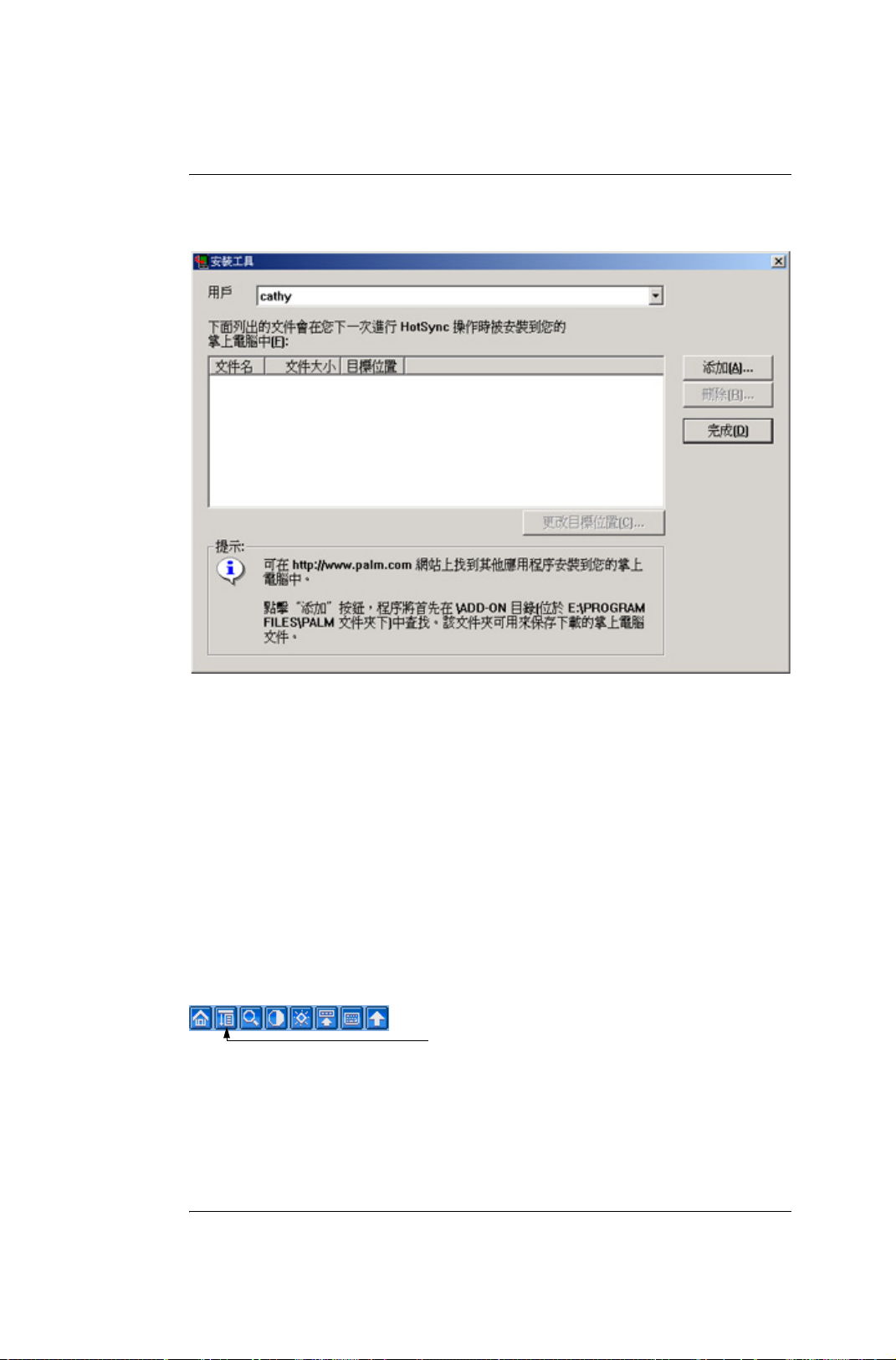
第一部份:Palm 功能簡介
18、 移除應用程式
• 下拉式清單中,選取對應至 G18 的名稱。按一下 “添加”。
• 選取要安裝在 G18 上的應用程式,按一下 “開啓”。
• 然後回到 “安裝工具”界面再接 “完成”。
18、 移除應用程式
如果記憶體不足,或不再需要某個已安裝的應用程式,可以從 G18 將
應用程式移除。在 G18 上,只可以移除附加的應用程式、但無法移除
出厰時已安裝在 G18 設備 ROM 中的應用程式。
點一下應用程式圖示。點一下
拉下功能列表
然後點一下 “刪除程式”。
Xplore G18 簡明手冊 21
Page 28

第一部份:Palm 功能簡介
19、 HotSync 功能設定
• 點一下 “從此刪除”選擇清單,選取 “掌上電腦”;
• 選取有關程式,點一下 “刪除”。
19、 HotSync 功能設定
建立使用者設定檔
• 開啓 Palm Desktop 軟體。
• 在 “工具”功能表中,選擇 “用戶”。
22 Xplore G18 簡明手冊
Page 29
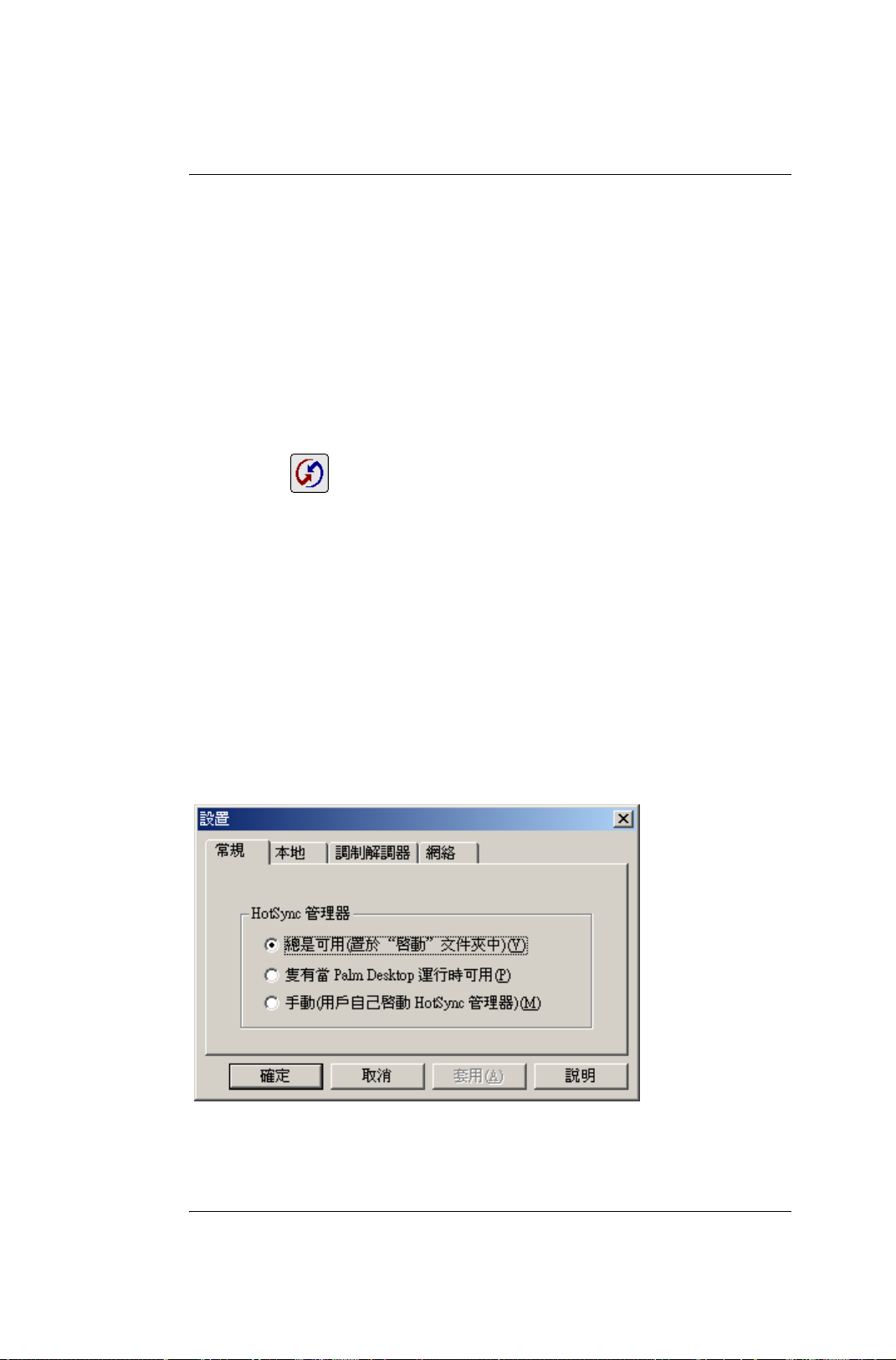
第一部份:Palm 功能簡介
19、 HotSync 功能設定
• 按一下 “配置”。
• 按一下 “新建”。
• 輸入設定檔名稱 (名稱必須是唯一的),然後按 “確定”。
進行第一次 HotSync 作業的程序:
• 用數據線把 G18 寫電腦電接。
• 按下 G18 上的 “同步處理”按鈕 。
• 按一下 ,將所有設定檔資料傳送至 G18。下次執行
HotSync 作業時,Palm Desktop 軟體會提示您爲掌上電腦指定
一個使用者名稱。
選取 HotSync 安裝選項
您可選擇要在什麽時候執行 “HotSync Manager”( 同步處理管理員
),如果需要,您可同時調整本地端電腦和數據機的 HotSync 設定。
• 按一下 Windows 系統工作列上的“HotSync Manager”(同步處
理管理員)圖示。
• 選擇 “Setup”(安裝)。
• 按一下 “General”(一般)標簽,然後選取下列選項之一:
– Always available 將 “HotSync Manager”(同步處理管
理員)加入系統 “啓動”資料夾中,持續不斷地監視著通
Xplore G18 簡明手冊 23
Page 30

第一部份:Palm 功能簡介
19、 HotSync 功能設定
訊埠,以探測來自 G18 的同步化要求。使用這個選項,甚
至在未執行 Palm Desktop 軟體的狀態下,“HotSync
Manager”都會對資料進行同步化。
– Available only Desktop Software when Palm is
running 當您開啓 Palm Desktop 軟體時,“HotSync
Manager”會自動啓動並監視同步化要求。
– Manual 如果您不確定要使用哪一個選項,請保持預設值:
“Always available”(永遠開啓)
• 如果您使用序列埠,請按一下 “Local”(本地端電腦)標
簽,顯示電腦和 G18 間的連接設定,並視需要調整下選項。
– Serial Port指出 “HotSync Manager”用來與 G18 連接的
連接埠,Palm Desktop 安裝軟體會自動偵測您連接 G18 的
連接埠。如果需要,您可以變更連接埠選擇。
– Speed 指定G18和Palm Desktop軟體間的資料傳輸速度,請
先選擇 “As Fast As Possible”(盡可能最快)速率選
項,如果遭遇問題,再向下調整。這個設定會讓 Palm
Desktop 軟體和 G18 搜尋並使用最快的速度。
• 按一下 “Modem”(數據機)標簽,顯示數據機設定,並視需
要調整選項。
24 Xplore G18 簡明手冊
Page 31
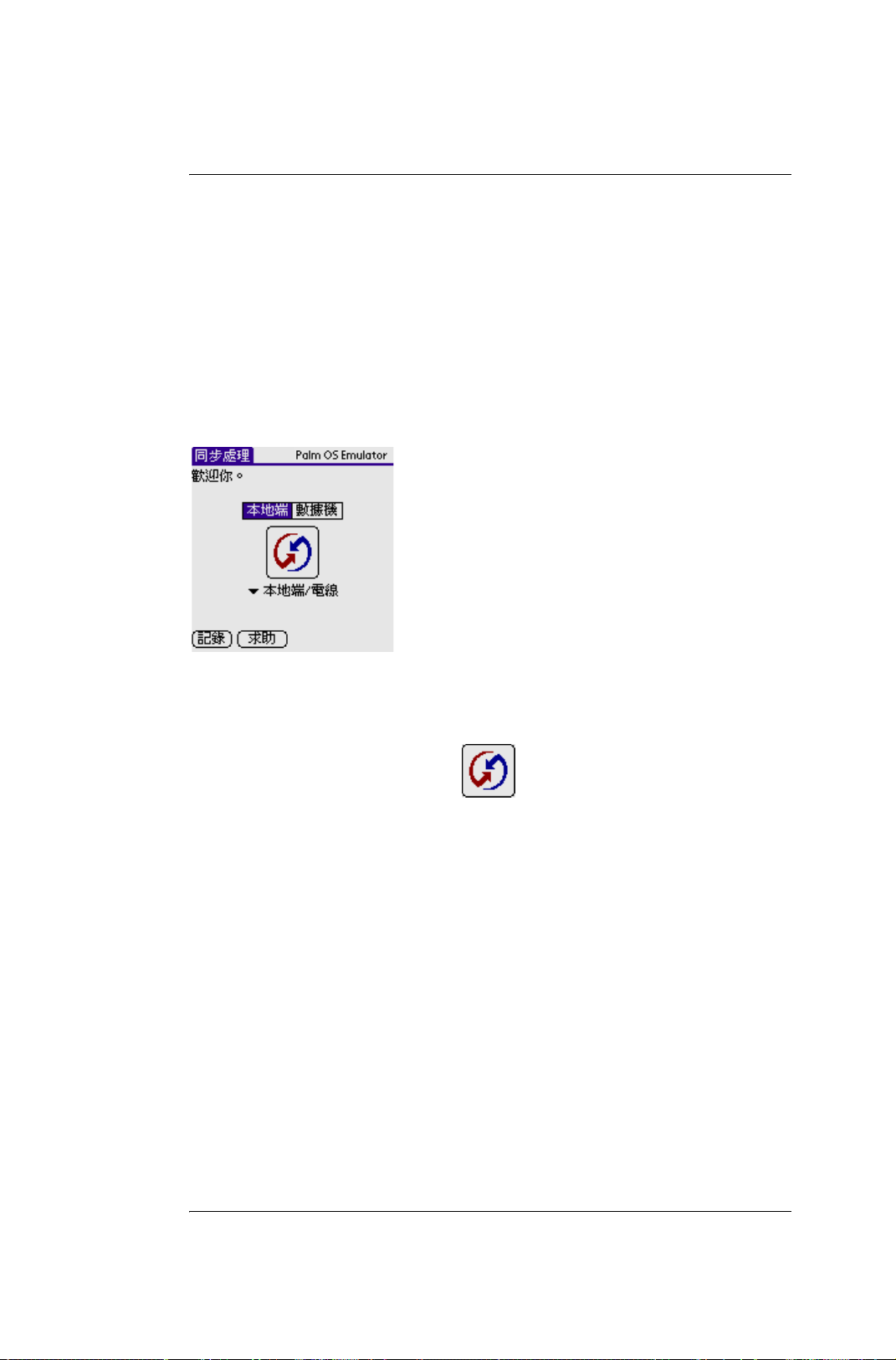
第一部份:Palm 功能簡介
20、 紅外線 HotSync 作業範例
• 如果您連接至網路,請按一下 “Network”標簽,顯示網路設
定,並視需要調整選項。
• 按一下 “確定”。
• 用數據線把 G18 與電腦連上。
• 從 “系統”中選擇 “同步處理”
• 確定選擇 “本地端 / 電線”及 “紅外線到電腦”
• 然後輕觸 “HotSync”圖標 。
20、 紅外線 HotSync 作業範例
這部 G18 配備支持對角線資料協會 (Infrared Data Association,
IrDA)制訂的紅外線通訊標准 IrCOMM 建置的紅外線 (IR)傳輸埠,
所以,您不止可以用紅外線將資料傳送到另一部配備紅外線傳輸埠
的 Palm OS 掌上型電腦,還可以用紅外線將資料傳送到支持 IrDA 標
准 IrCOMM 建置的手提電話或任何裝置。
最重要的是,不需要數據線,您可以使用紅外線傳輸埠進行 HotSync
(同步處理)作業。如果您攜帶了配備紅外線傳輸埠的筆記型電腦出
差或旅行,這項功能就顯得特別方便。只要啓動筆記型電腦和 G18 的
紅外線通訊功能,然後遵循下面 [ 執行紅外線 HotSync 作業 ] 中的指
示進行,就可以進行紅外線的 HotSync 作業。
Xplore G18 簡明手冊 25
Page 32
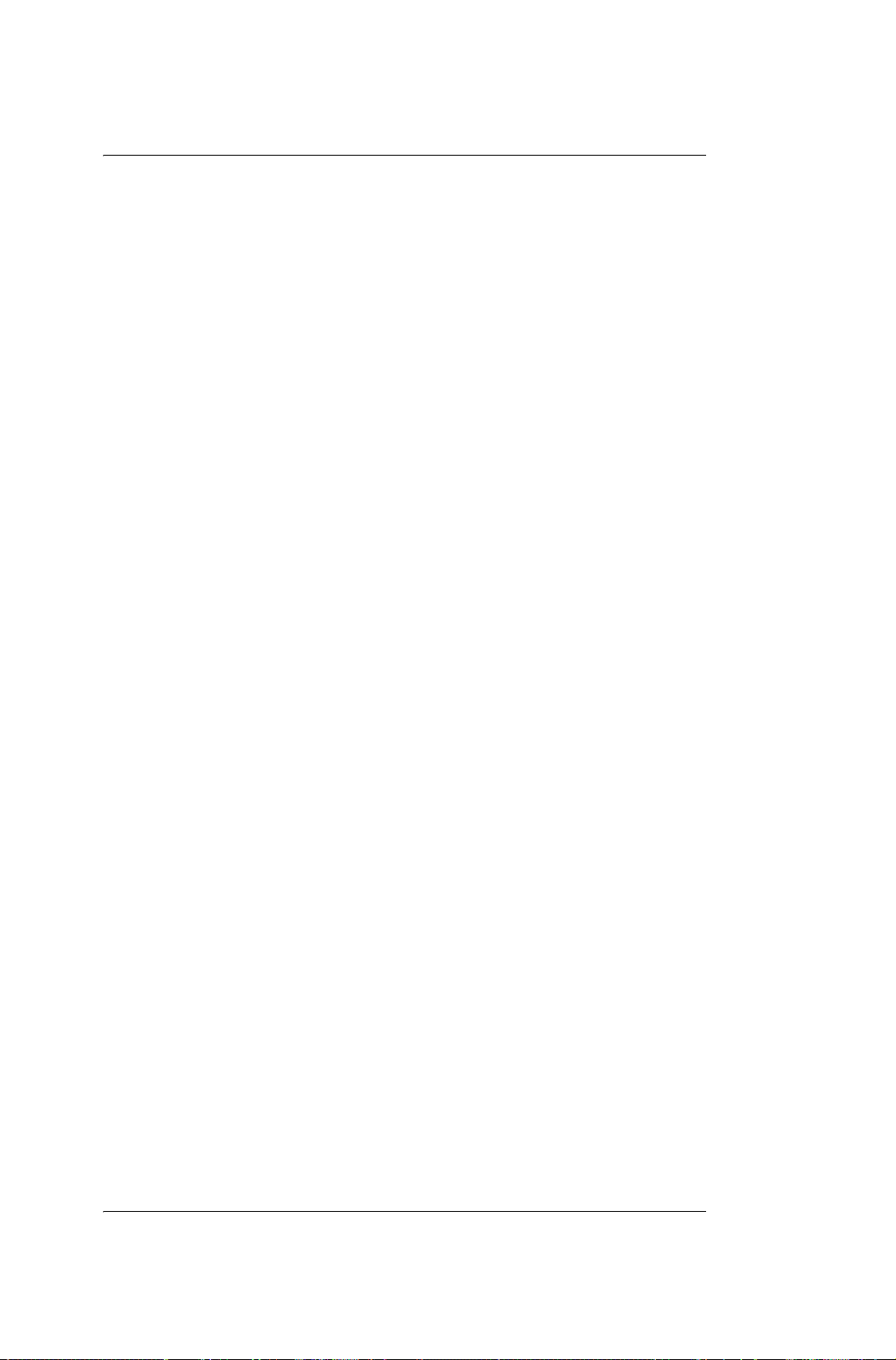
第一部份:Palm 功能簡介
20、 紅外線 HotSync 作業範例
准備電腦的紅外線通訊
在使用紅外線傳輸埠進行 HotSync (同步處理)作業之前,預備進行
同步處理的電腦必須具備下列條件:
• 您的電腦必須支持 IrDA 標准的 IrCOMM 建置。
• 您的電腦必須內建紅外線傳輸埠,或外接紅外線傳輸裝置。
桌上型電腦大多數需要連接至 COM 埠的紅外線裝置,筆記型電
腦則多內建有紅外線傳輸埠,不需要外接裝置。
• 此外,電腦上必須安裝好紅外線的驅動程式。如果您的電腦
上安裝了外接的紅外線裝置,應該會有隨附的程式。請參閱
裝置的使用說明,取得安裝驅動程式的詳細說明。
請查閱電腦的使用手冊,確定電腦是否支持紅外線傳輸。
設定紅外線傳輸的 HotSync Manager
接下來,必須設定 “HotSync Manager”進行紅外線通訊。
• 在 Windows 系統工作列上按一下 “HotSync Manager”圖示 ,
確定選取了 “Infrared”(對角線)。如果您在 “HotSync
Manager”的功能表上看不到 “Infrared”選項,請完成下列
步驟。
• 確定功能表中已經選取 “Local Serial”。
• 選擇 “Setup”(設定)。
• 按一下 “Local”(本地端)標簽。
• 在 “Serial Port”下拉式方塊中,選取電腦用來模擬紅外線
通訊的連接埠。
執行紅外線 HotSync 作業
完成進行紅外線 HotSync (同步處理)作業的准備步驟之後,就可以
很容易地進行實際作業了。
執行紅外線 HotSync 作業:
• 在 “系統”中,點一下 “同步處理”圖示。
• 點一下 “本地端”。
26 Xplore G18 簡明手冊
Page 33
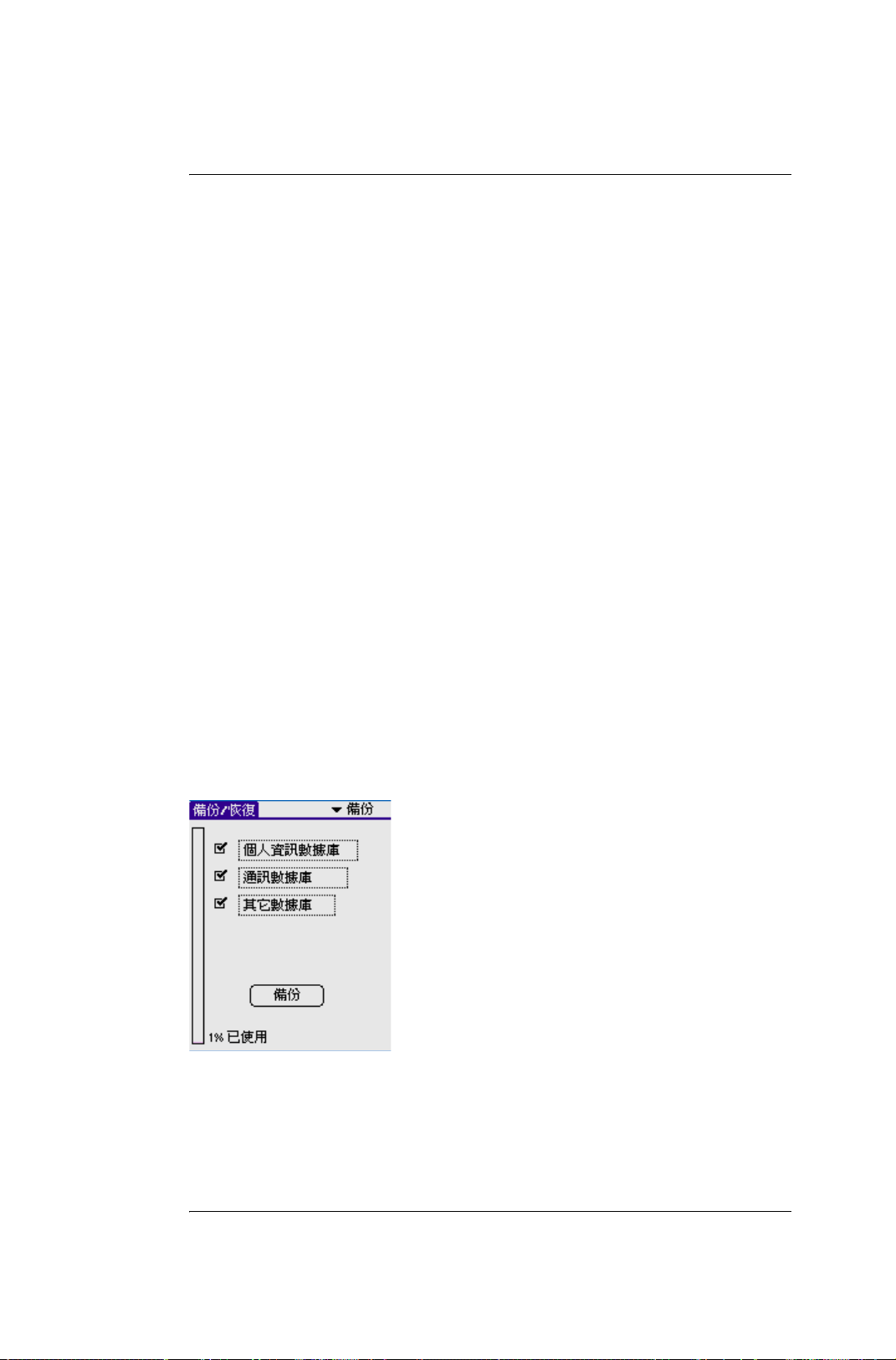
第一部份:Palm 功能簡介
21、 數據備份
• 點觸 HotSync 圖示下方的選擇清單,選取 “紅外紅到電腦”。
• 將 G18 的紅外線傳輸埠放在電腦的紅外線傳輸埠的有效傳輸傳
輸距離之內 (10 至 100 公分)。
• 點一下 HotSync 圖示,開始紅外線 HotSync 作業。
恢復使用數據線進行 HotSync 作業
您相當容易就可以恢復使用數據線進行 HotSync (同步處理)作業。
恢復使用序列埠數據線進行 HotSync 作業:
• 將數據線連接至電腦上用來進行 HotSync 作業的序列埠。
• 按一下 Windows 系統工作列上的“HotSync Manager”( 同步處
理管理員 ) 圖示 。
• 選擇 “Setup”(設定),然後按一下 “Local”(本地端)。
• 選取數據線連接的 COM 埠。
• 按一下 “確定”。
21、 數據備份
• 進入 “系統”界面,輕觸 “數據備份”。
• 輕觸 “功能菜單”從 “選項”中輕觸 “設定”。
Xplore G18 簡明手冊 27
Page 34
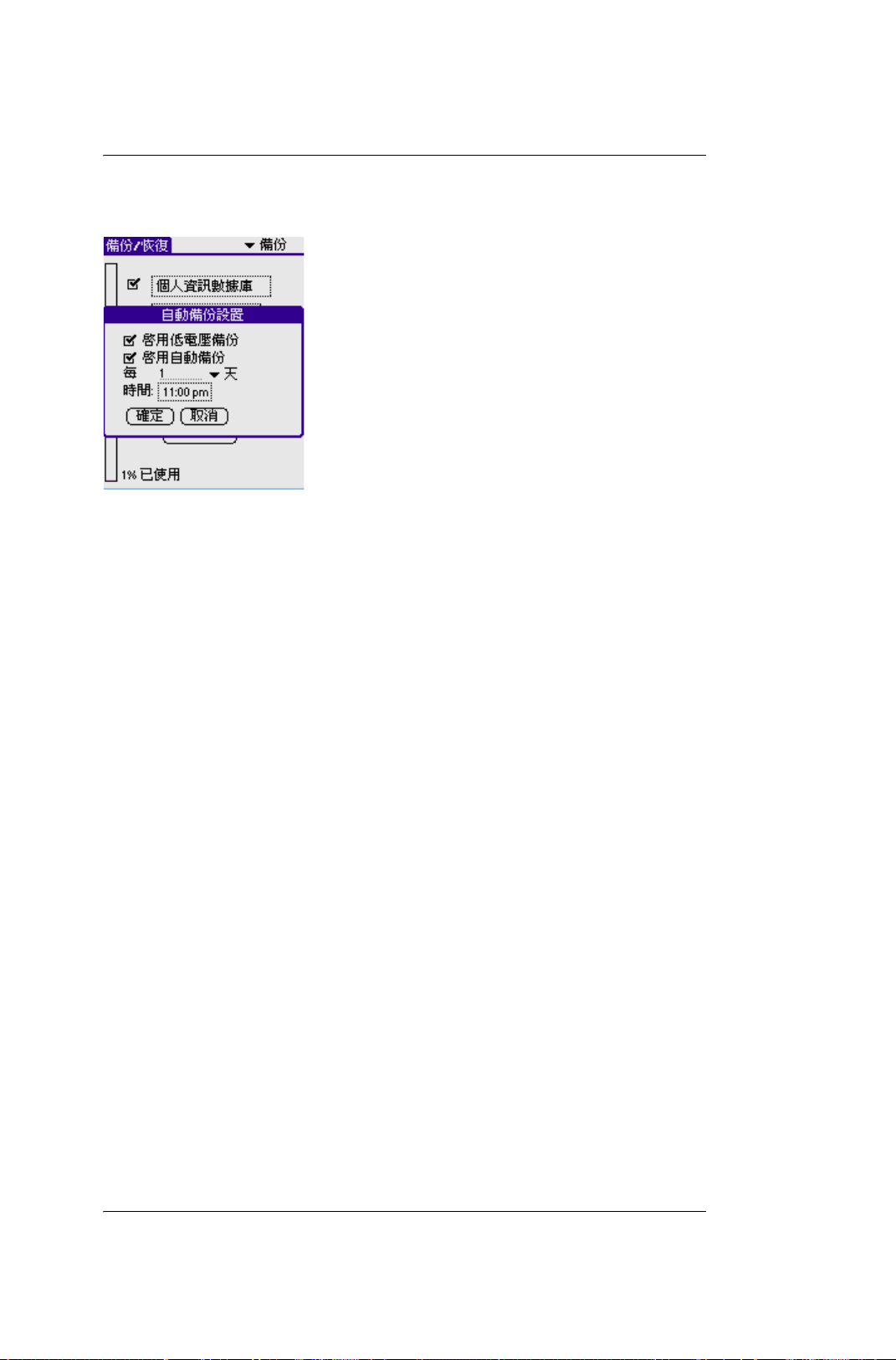
第一部份:Palm 功能簡介
22、 從其他 Palm 終端設備轉移資料
• 激活 “啓用低電壓備份”及 “啓用自動備份”。
• 在 “時間”選定每天備份時間。
• 回到 “備份 / 恢復界面”,在 “個人資訊數據庫”、“通訊數
據庫”及 “其它數據庫”中選定須要備份的數據。
• 當須要 “恢復”數據時,在右上方選擇 “恢復”界面然後輕
觸下方的 “恢復”圖標即可。
22、 從其他 Palm 終端設備轉移資料
Desktop 安裝完成之后,請注意:
如果你是 Palm 的新用戶,你可以跳過下面的步驟;如果你是 Palm
的老用戶,并打算在使用 G18 時,在 Desktop 中用一個新的用戶,
你也可跳過以下步驟;如果你想將你 Palm 小機上的資料轉到 G18
上,請你按照以下方法及步驟操作:
方法一:
直接使用原 Palm 小機對應的 Desktop 用戶與 G18 同步。注意:使
用此方法后,原 Palm 小機將不能再與此 Desktop 用戶同步。具體
步驟如下:
• 備份用戶的資料
對于 Palm Desktop 的每一個用戶,Palm Desktop 都會在其安裝
目錄下創建一個相應的目錄,并把此用戶的資料存放在此目錄 (
簡稱用戶目錄 ),如用戶名為 Jack,Palm Desktop 的安裝目錄
是 C:\Program Files\Palm,則此用戶的資料存放在 C:\Program
28 Xplore G18 簡明手冊
Page 35

第一部份:Palm 功能簡介
22、 從其他 Palm 終端設備轉移資料
Files\Palm\Jack 目錄下,請將此用戶目錄下所有用戶資料備份
到非此目錄外的你任一指定目錄。
• 刪除用戶目錄下的 Backup 目錄中的所有文件。
注意 : Backup 目錄下有一些檔案是只供特定 Palm 小機上使用
的,它們與小機硬件和廠方特定的系統軟件有關,下載到其它型號
的小機或 G18 中,有可能導致小機不能正常運行。如果你了解這
方面的具體情況,請使用方法三。
• 同步
方法二:(推荐使用)
如需同時使用 G18 與手上的 Palm 小機,請按照以下步驟進行:
• 把 G18 與 Desktop 同步,并創建一個新用戶。
G18 在與 Desktop 第一次同步時,會彈出下圖一所示的對話框,
點擊對話框中的新建按鈕,并在彈出的新建用戶對話框中輸出新
用戶的名稱,如 Xplore。在第一次同步完成后,Desktop 會在其
安裝目錄下創建一個用戶目錄 Xplore,并在此用戶目錄下存放各
種同步資訊資料,如下圖二所示。
圖一
Xplore G18 簡明手冊 29
Page 36

第一部份:Palm 功能簡介
22、 從其他 Palm 終端設備轉移資料
圖二
• 將所需的資料從老用戶目錄復制到新用戶目錄中。
在用戶目錄下 address 子目錄存放通訊錄資料,datebook 子目
錄存放日程資料,memopad 子目錄存放備忘錄資料,todo 子目錄
存放待辦事項資料,Expense 子目錄存放個人理財記錄,Album
子目錄存放用戶圖片。
30 Xplore G18 簡明手冊
Page 37

第一部份:Palm 功能簡介
22、 從其他 Palm 終端設備轉移資料
• 把相關資料的同步操作類型設置為 “電腦覆蓋掌上設備”。
啟動個人電腦上的 “Hotsync Manager” 后 (點擊 開始菜單 ->
程序集 ->Palm Desktop->Hotsync Manager),屏幕右下角時間顯
示欄的左側會產生一個 Hotsync 圖標,右擊這個圖標,在彈出的
列表中選擇 “自定義 ...”子項 (下圖三所示),調出 “自定
義”對話框,在此對話框中可以改變各種資料的同步操作類型
(下圖四所示)。先點擊對話框中上面的下拉列表選擇用于同步
的用戶,然后在列表中選擇需要改變同步操作的資料,點擊左側
的 “修改 ...”按鈕,最后在彈出的對話框中選擇 “電腦覆蓋掌
上設備”選項,點擊 “確定”即改變資料在下次同步操作時的同
步類型。
圖三
Xplore G18 簡明手冊 31
Page 38

第一部份:Palm 功能簡介
22、 從其他 Palm 終端設備轉移資料
圖四
• 再次同步
方法三:
如果你對 Palm 系統的小機有深刻認識,請用以下方法:
• 先做好方法一中的第一步
• 刪除 Backup 目錄下你覺得所有可以刪除的,以及你 Palm 小
機上專用的且其它型號的 Palm 機上不可用的文件。
• 同步
注意 : Backup 目錄下有一些檔案是只供特定 Palm 小機上使用
的,它們與小機硬件和廠方特定的系統軟件有關,下載到其它型號
的小機或 G18 中,有可能導致小機不能正常運行。
32 Xplore G18 簡明手冊
Page 39
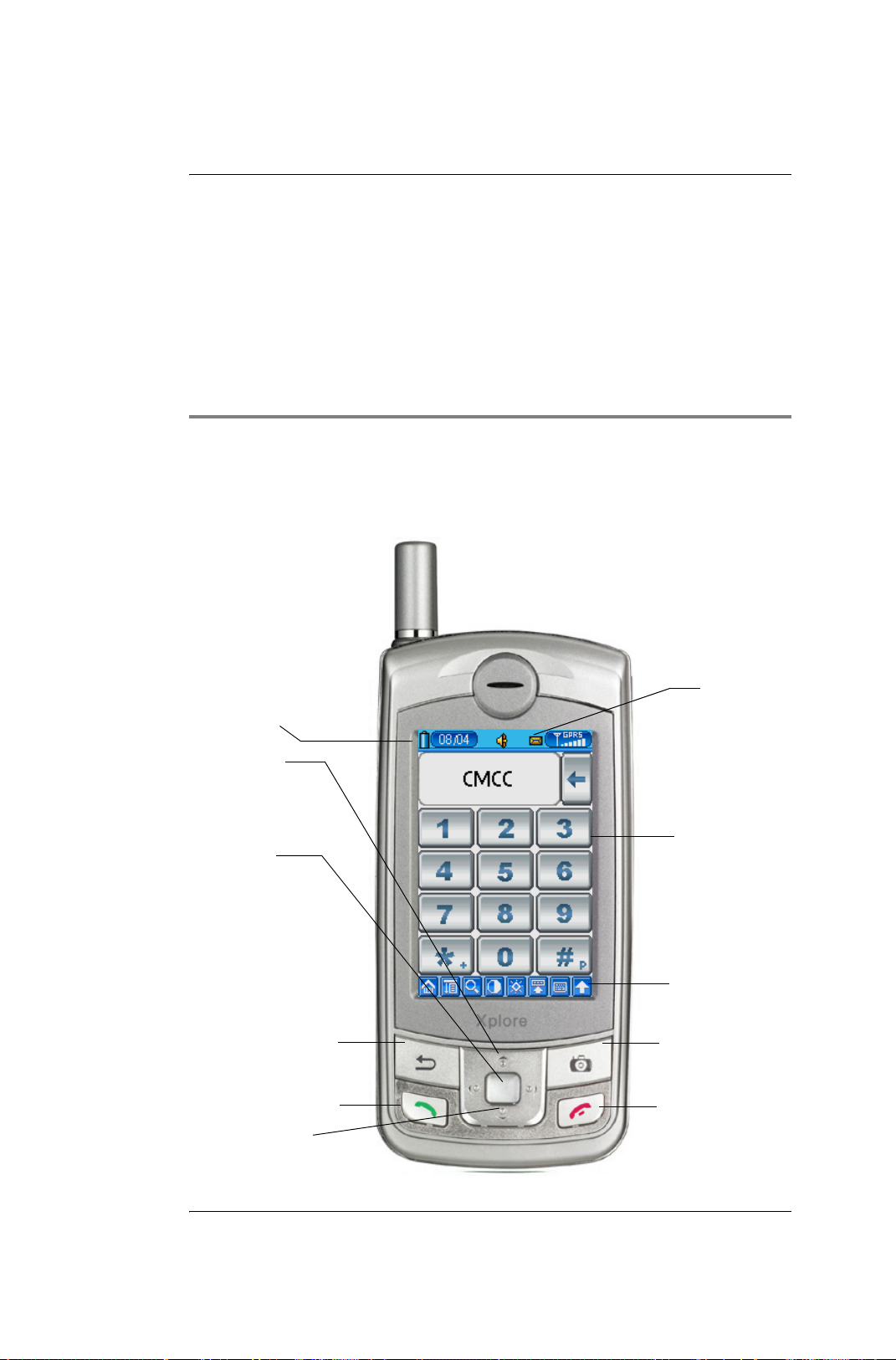
第二部份:通訊、多媒體、個人數碼助理功能簡介
1、 電話功能
第二部份:通訊、多
媒體、個人數碼助理
功能簡介
1、 電話功能
功能鍵
電池儲存量
快速撥號
快速工具:
--鈴聲設置
--呼叫轉移
--開啓 / 關閉網絡
--區號
--存入地址簿
退出鍵
通話清單 /
撥打鍵
通訊錄
短信圖標
鍵盤
PDA 功能圖標
攝影機
掛斷/清除錯
撥電話號碼
鍵
Xplore G18 簡明手冊 33
Page 40
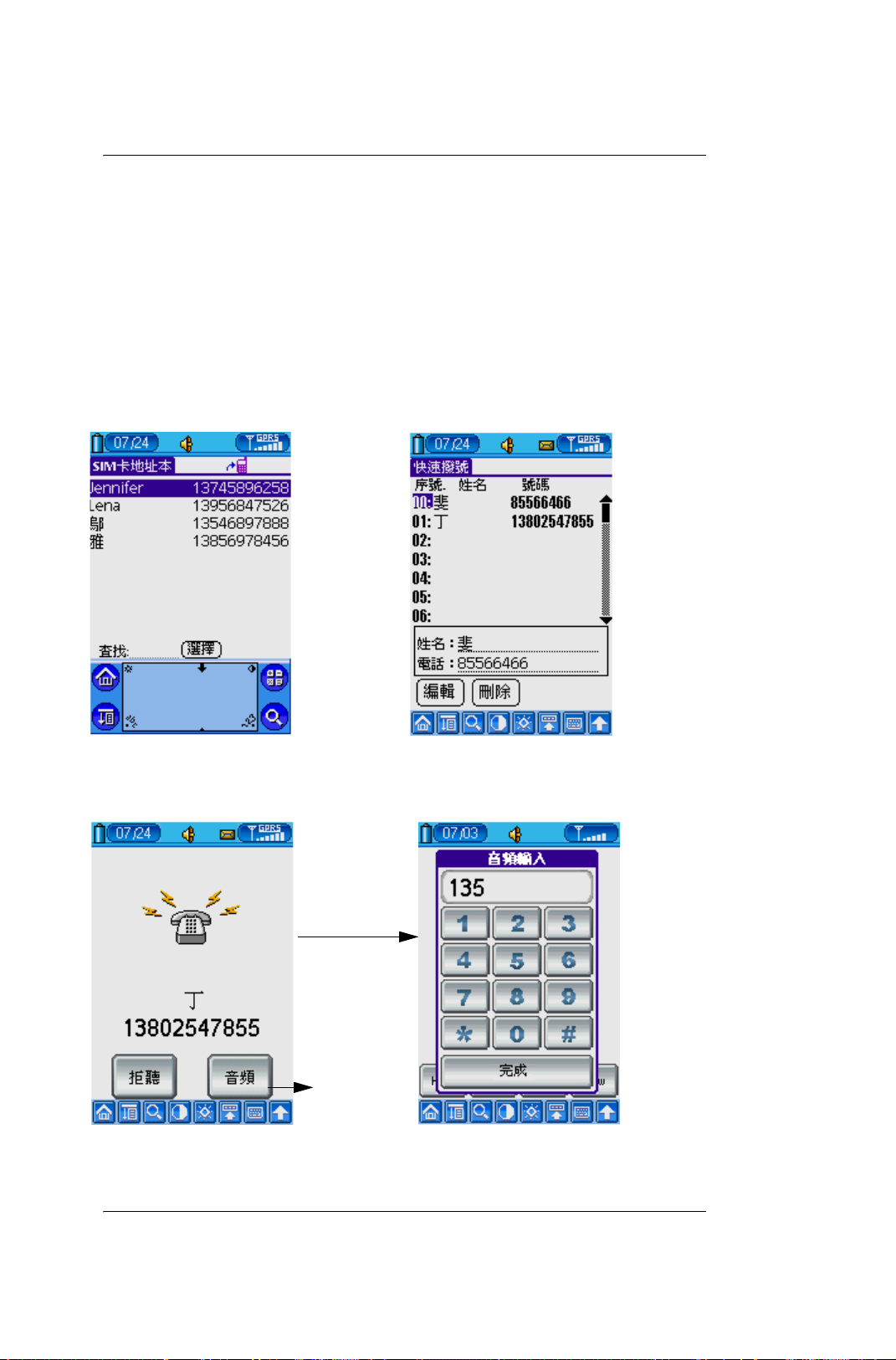
第二部份:通訊、多媒體、個人數碼助理功能簡介
1、 電話功能
撥出
• 可直接按鍵盤上的號碼,然後按撥打鍵;或
• 按 “快速撥號”,選擇有關號碼,然後輕觸 “電話呼叫”;
或
• 按 “通訊錄”鍵,進入通訊錄,選擇有關號碼,然後再按
“撥打”鍵。需繼續撥打分機號碼,可輕觸 “音頻”按鈕。
通訊錄 快速撥號
輕觸,繼續撥
打分機號碼
34 Xplore G18 簡明手冊
Page 41
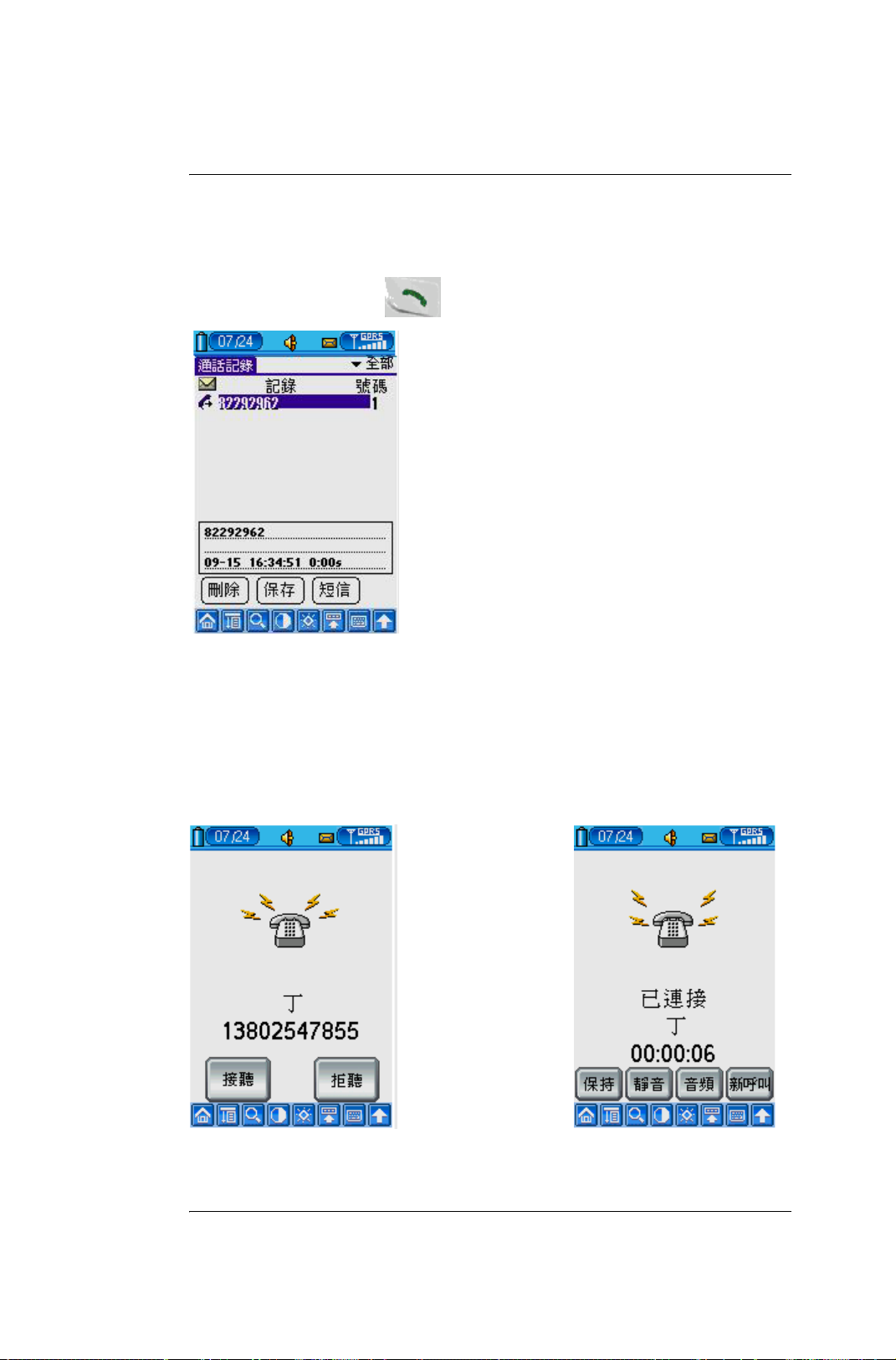
第二部份:通訊、多媒體、個人數碼助理功能簡介
通話清單
• 可按 “撥打”鍵;
1、 電話功能
接聽 / 來電顯示
• 輕觸 “接聽”圖標;或
• 按 “撥打”鍵。
Xplore G18 簡明手冊 35
Page 42

第二部份:通訊、多媒體、個人數碼助理功能簡介
1、 電話功能
從 SIM 導出電話簿到通訊錄
• 點擊 “SIM 卡”圖標,進入 “SIM 卡地址本”
• 輕觸 “功能菜單”圖標
• 在 “記錄”中選擇 “復制至通訊錄”
注意 : 從 “快速工具鍵”進入 “通訊錄”後是不可以復制資料,
必須回到 “主要”欄,從 “通訊錄”進入才可以。
SIM 卡圖標
36 Xplore G18 簡明手冊
Page 43
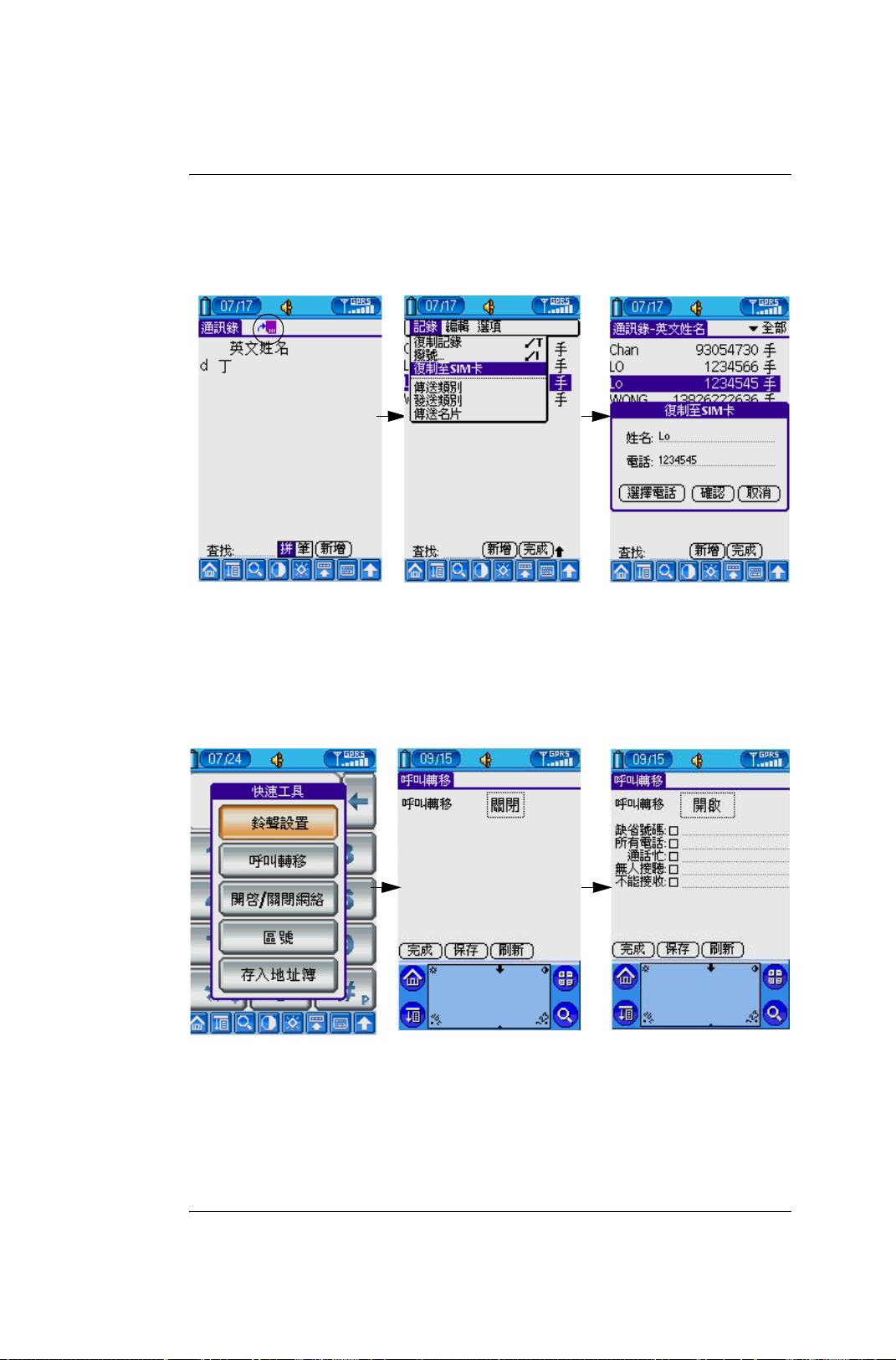
第二部份:通訊、多媒體、個人數碼助理功能簡介
從 “通訊錄”導入 SIM Card
1、 電話功能
啓動呼叫轉移
按快速工具鍵選擇
Xplore G18 簡明手冊 37
Page 44

第二部份:通訊、多媒體、個人數碼助理功能簡介
1、 電話功能
啓動靜音 / 關閉 GSM
在電話界面,輕觸 “ ”按鈕,彈出 “快速工具”。然後,輕觸
“開啓 / 關閉網絡”。
保存電話記錄及加入 “國際區號”
38 Xplore G18 簡明手冊
Page 45

第二部份:通訊、多媒體、個人數碼助理功能簡介
電話會議 / 呼叫等待
甲致電乙,接通後:
甲致電丙,接通後
1、 電話功能
丙致電甲
利用“呼叫等
待”,切換對乙
或丙之通話
將丙和乙加入會議
甲致電丁,接通後加入會議
中斷會議,只跟其
中一個通話
如想切換丙或丁通話,點擊 “啓用”重新啓動會議功能,
點擊丙或丁,然後再按 “保持”圖標。
注意 : 在電話界面上下拉 “功能菜單”,點擊 “電話設置”後,
在 “呼叫等待”中選擇 “開啓”,再點擊 保存後才能啓動
“呼叫等待”功能。
Xplore G18 簡明手冊 39
Page 46

第二部份:通訊、多媒體、個人數碼助理功能簡介
2、 多媒體短信 (MMS)
2、 多媒體短信 (MMS)
設定
• 輕觸 “功能菜單”後,選擇 “工具”選項下的 “配置”
編輯按鈕
• 輕觸 “編輯”按鈕,對 “MMSC 鏈接”進行編輯,( 注:請務
必調出字母鍵盤後,再對橫線處的內容進行編輯,以防有所
遺漏);
• 編輯“IP 地址”,請輸入所在地區的 MMS 服務中心對應的 IP 地
址,如 “192.10.2.184”,端口默認爲 “9201”,如有需要,
可做相應修改。(有關資料詳情,應向所屬網絡營運商查詢)
• 輕觸 [確定]保存設定或 [取消]取消設定。
配置
• 輕觸 “功能菜單”圖標後,輕觸 “查看”選項下的 “配置”
;
下拉選項
• 您可以根據需要,對短消息接收設置 “指南”、“自動”;或
者選擇 “定制”選項,對其進行編輯;
40 Xplore G18 簡明手冊
Page 47

第二部份:通訊、多媒體、個人數碼助理功能簡介
2、 多媒體短信 (MMS)
• 如選擇 “自動”;
限制短消息大小
設置短消息類型
• 點 [ 確定 ] 保存自定義配置,點 [ 取消 ] 取消自定義配置。
瀏覽
• 在收件匣列表界面,輕觸任意一條消息;
• 輕觸下拉菜單圖標,點擊 [ 查看 ],即可瀏覽;
輕觸查看
• 如果消息中有圖片、音樂信息,則輕觸 “功能菜單”,彈出
下拉菜單,可執行相應 [ 保存 ] 操作。
保存信息中的圖片
保存信息中的音樂
• 內容超出一個頁面時出現滾動條,輕觸上下箭頭或滾動條對
內容進行瀏覽;
Xplore G18 簡明手冊 41
Page 48
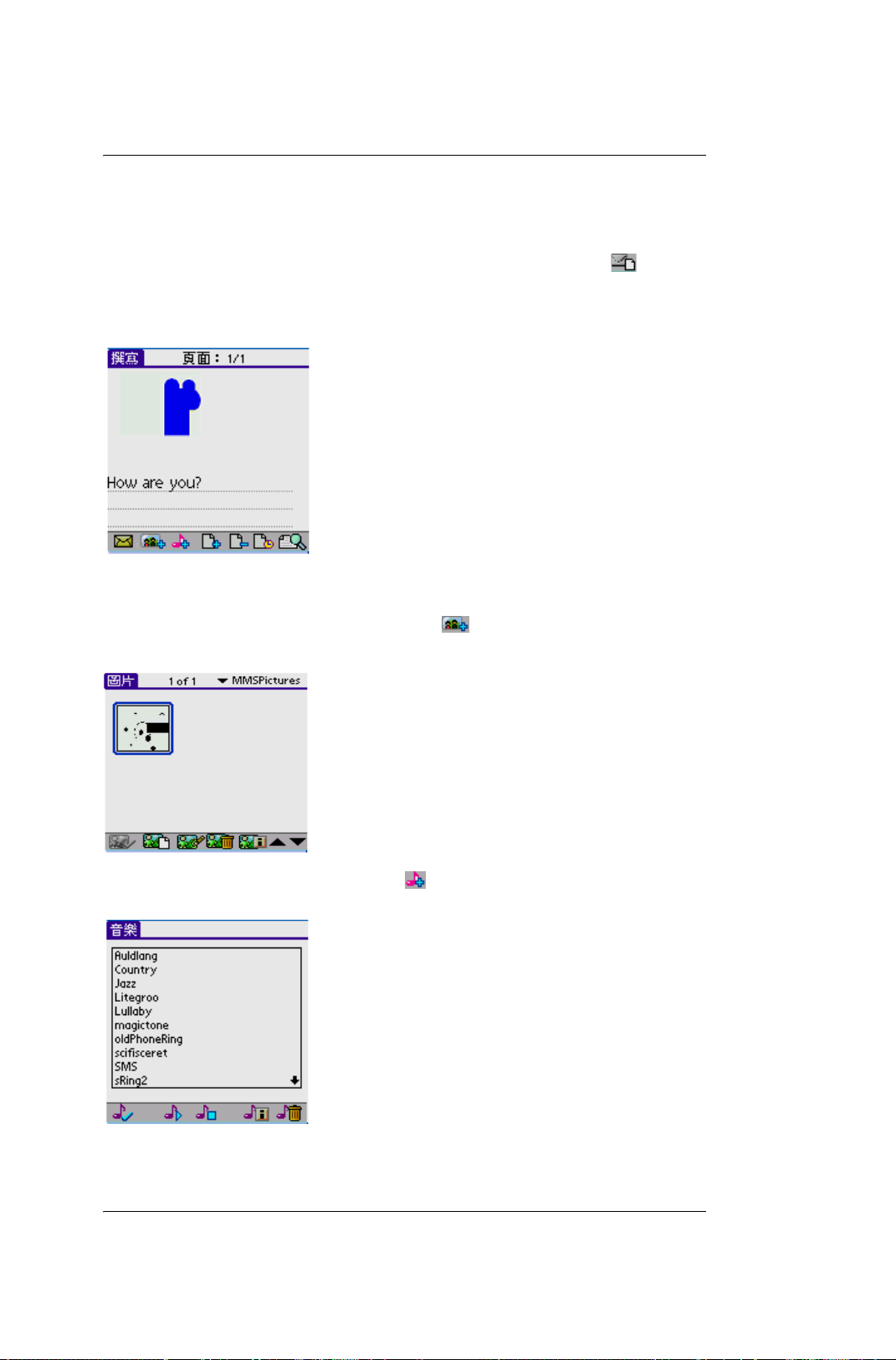
第二部份:通訊、多媒體、個人數碼助理功能簡介
2、 多媒體短信 (MMS)
新建及發送
輕觸 “收件箱”界面下方工具欄的 “新建”圖標 ,進
入新短訊編輯界面,您可以在撰寫文本短消息同時添加圖
片及音樂進行發送。
• 在輸入區中輸入要發送的內容;
• 輕觸工具欄中的 “插入圖片”圖標 進入圖片庫中選擇圖片
進行發送;
• 輕觸工具欄中的 “音樂”圖標 ,進入音樂庫中選擇音樂進
行發送;
42 Xplore G18 簡明手冊
Page 49

第二部份:通訊、多媒體、個人數碼助理功能簡介
3、 短信 (SMS)
• 消息編輯完成後,輕觸工具欄中的 “發送”至發送界面,然
後在 “發送”。
从 “地址簿”中导入收件人
从 “地址簿”中导入抄送人
从 “地址簿”中导入密送人
– 收件人 : 收件人電話號碼或 E-mail 帳號
– 抄送 : 抄送人電話號碼或 E-mail 帳號
– 密送 : 密送人電話號碼或 E-mail 帳號
– 主題 : 短消息主題
3、 短信 (SMS)
設定
在短消息界面 ( 也就是默認的短消息 “收件匣”檢索界面 ) 中,點
擊 “功能菜單”後輕觸 “工具”選項,再選擇 “設置”,即可開啓
設定界面。
Xplore G18 簡明手冊 43
Page 50
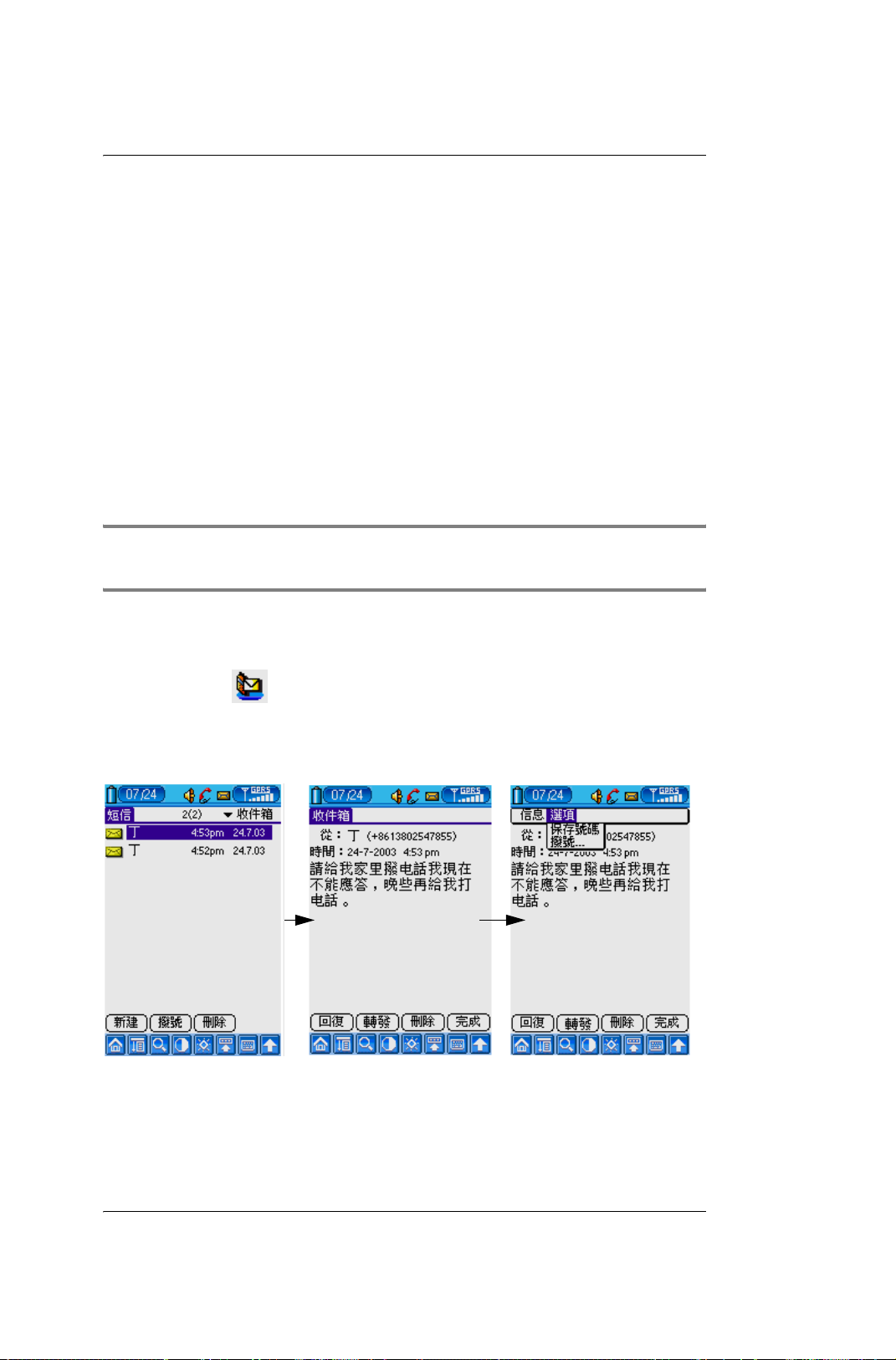
第二部份:通訊、多媒體、個人數碼助理功能簡介
3、 短信 (SMS)
• 輸出
– 警告
當短信的包超過預設的最大數時發出警告。
– 期滿
利用此項可設定發送信息之前此信息在服務中心保留的最長
時間。
– 信息中心
您可根據需求設置在橫線處填寫短消息服務中心號碼,您可
以在所屬網絡營運商處取得此號碼,當然此號碼可當用戶輸
入 SIM 卡後自動識別。
注意 : 如果您更換了 SIM 卡,“SIM 卡”資料夾中僅顯示當前 SIM
卡中儲存的信息。
瀏覽短信 / 回復 / 轉發:
輕觸短信圖標 .
44 Xplore G18 簡明手冊
Page 51

第二部份:通訊、多媒體、個人數碼助理功能簡介
新建及發送短消息
在檢閱界面 (短信主界面),輕觸 “新建”。
3、 短信 (SMS)
您可以預先啓動漢王中文筆,作全屏中文手寫輸入或按功能鍵彈出
鍵盤輸入。
群發短消息
進入 “新建”,在號碼欄可輸入需發送的多個電話號碼,在每個電
話號碼之間用逗號格開,如 “91234567,94561237,
98529637,…”。 然後輸入信息的正文,輕觸 “發送”即可。
接收短消息
接收到短消息時,會自動彈出一個提示信息 ( 即畫面上方會出現一個
小信封的圖標 ),您可以方便地對其進行瀏覽,短消息可儲存至 “收
件匣”或 “SIM 卡”,這取決於存儲設定。
Xplore G18 簡明手冊 45
Page 52

第二部份:通訊、多媒體、個人數碼助理功能簡介
4、 電子郵件
4、 電子郵件
設定
在電子郵件主界面,輕觸 “功能菜單”彈出菜單模式後
• 輕觸 “選項”中的 “帳戶設定”進入設置界面,可設置您的
個人信息、郵件服務器及安全性等。
再設定 “同步選項”
46 Xplore G18 簡明手冊
輕觸
Page 53

第二部份:通訊、多媒體、個人數碼助理功能簡介
4、 電子郵件
新建及發送電子郵件
點觸 “新建”,撰寫內容,設定詳細資料,再點擊 “發件箱”圖
標。
進入 “發件箱”,點擊工具欄菜單,從 “消息”欄中選 “接收並發
送”。
下拉 “功能列表”,選擇 “發送全部”
Xplore G18 簡明手冊 47
Page 54

第二部份:通訊、多媒體、個人數碼助理功能簡介
4、 電子郵件
瀏覽 / 回復 / 轉發電子郵件
輕觸 “回復”,從 “回復”選項中選擇 “回復”、“全部回復”或
“轉發”。
48 Xplore G18 簡明手冊
Page 55
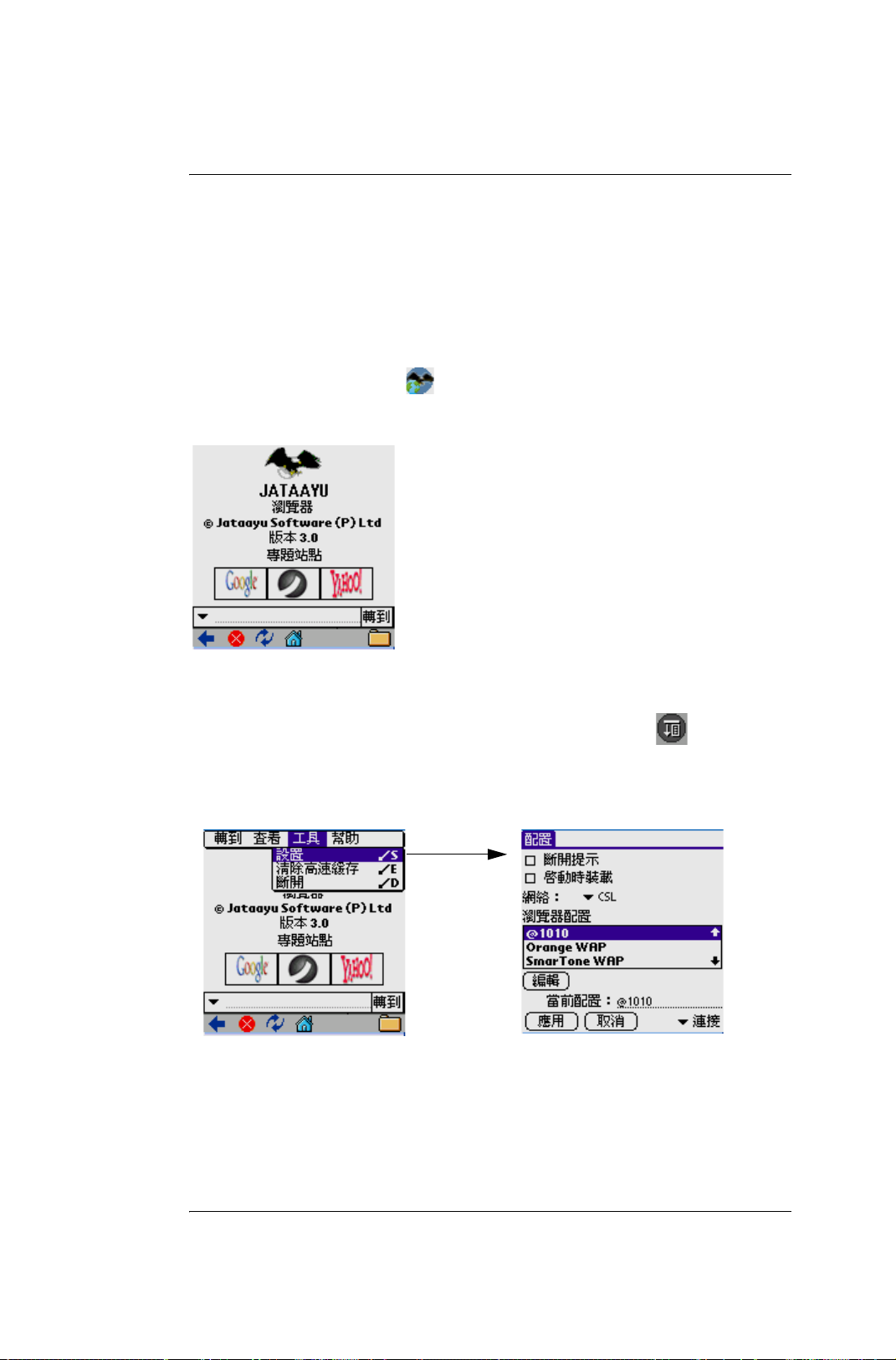
第二部份:通訊、多媒體、個人數碼助理功能簡介
5、 WAP 瀏覽器
WAP 瀏覽器
• 從右上角的下拉菜單中選擇通訊。
• 點擊 WAP 瀏覽器圖標 。
開始瞭解 WAP 瀏覽器
5、 WAP 瀏覽器
設定
要查看當前設置,點擊 G18 前方的 “功能菜單”圖標 ,選擇工
具〉設置。
Xplore G18 簡明手冊 49
Page 56

第二部份:通訊、多媒體、個人數碼助理功能簡介
5、 WAP 瀏覽器
連接
• 在設置表中,配置一欄列出所有已配置的配置。WAP 瀏覽器中
默認了 Jataayu WAP2.0 網關,Jataayu 1.X 網關和直接連接
三種配置。
• 活動外型欄演示當前的活動外型。要設定配置爲活動的或者
改變活動的配置,在配置欄中選擇一個配置,點擊選擇按鈕。
Jataayu WAP 1.0 網關是默認選項。
• 選中離線瀏覽欄來開啓離線瀏覽。要停用離線瀏覽,不選擇
離線瀏覽欄。默認離線瀏覽是停用的。
• 選中啓動時顯示主頁選項來使你的主頁在程序啓動時被引導
出來。默認的主頁在啓動時是不被引導的。
• 點擊應用來啓動連接設置。點擊取消關閉對話框。
• 要編輯配置,在配置中選擇該配置並按編輯按鈕。配置名稱,
主頁地址,網關,地址以及端口號等詳細消息都可以被編輯。
• 輸入用戶名和密碼,如果被選擇的網關需要。
• 如果網關是 WAP1.0 網關,連接類型爲少量連接或者定向連接,
並且不需要用戶名和密碼。
• 點擊完成來保存設置或者取消來退出。
高速緩存
已瀏覽頁面可以放置在高速缓存中以備日後瀏覽。從高速缓存中引
導的頁面的速度會更快。
50 Xplore G18 簡明手冊
Page 57

第二部份:通訊、多媒體、個人數碼助理功能簡介
5、 WAP 瀏覽器
• 啓動高速緩存
– 想訪問高速缓存屏幕,選擇工具目錄下的設置選項,點擊
屏幕右下角彈出式菜單中的高速缓存 /Cookie 項。
– 想啓用高速缓存,選中高速缓存組中的啓用。在大小欄中
指定高速缓存的大小 (以千字節爲單位)。
– 點擊 Ok 保存設置。
– 默認的高速缓存爲啓用,並且大小爲 50KB。
• 清除高速緩存
在選項欄中的高速缓存組的高速缓存 /Cookie 標記下點擊清除按
鈕,或者在目錄的工具 -〉清除高速缓存。
收藏夾
• 你的最愛站點!
• 要查看或者組織你的收藏夾,點擊目錄中轉到 -〉收藏夾。
• 顯示擁有各個種類的收藏夾。
• 選擇一個收藏的 URL 並點擊轉到,打開站點。
• 要刪除一個收藏,選擇它並點擊刪除。
• 要增加一個新的 URL 到收藏夾,點擊轉到 -〉編輯收藏夾
……
• 顯示當前可被編輯的 URL。
• 爲該收藏命名。
Xplore G18 簡明手冊 51
Page 58
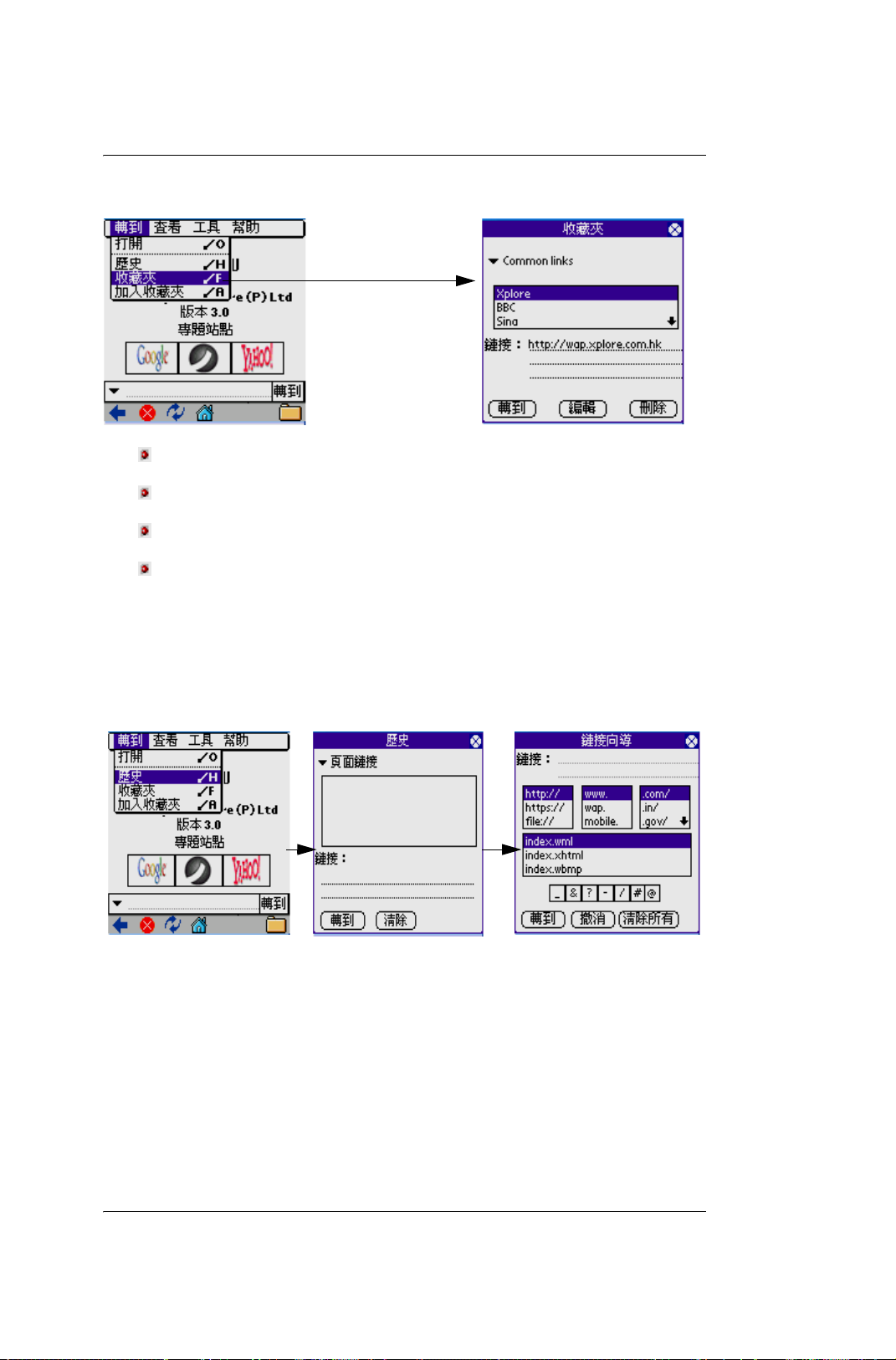
第二部份:通訊、多媒體、個人數碼助理功能簡介
5、 WAP 瀏覽器
• 輸入類別並點擊加入。
• 要加入新的類別,點擊新類別。
• 爲新類別命名並點擊加入。
• 要刪除類別,點擊刪除類別。顯示類別及鏈接數目,選擇
你想要刪除的那一個,點擊刪除。
編輯 “歷史”輸入所選網頁
52 Xplore G18 簡明手冊
Page 59
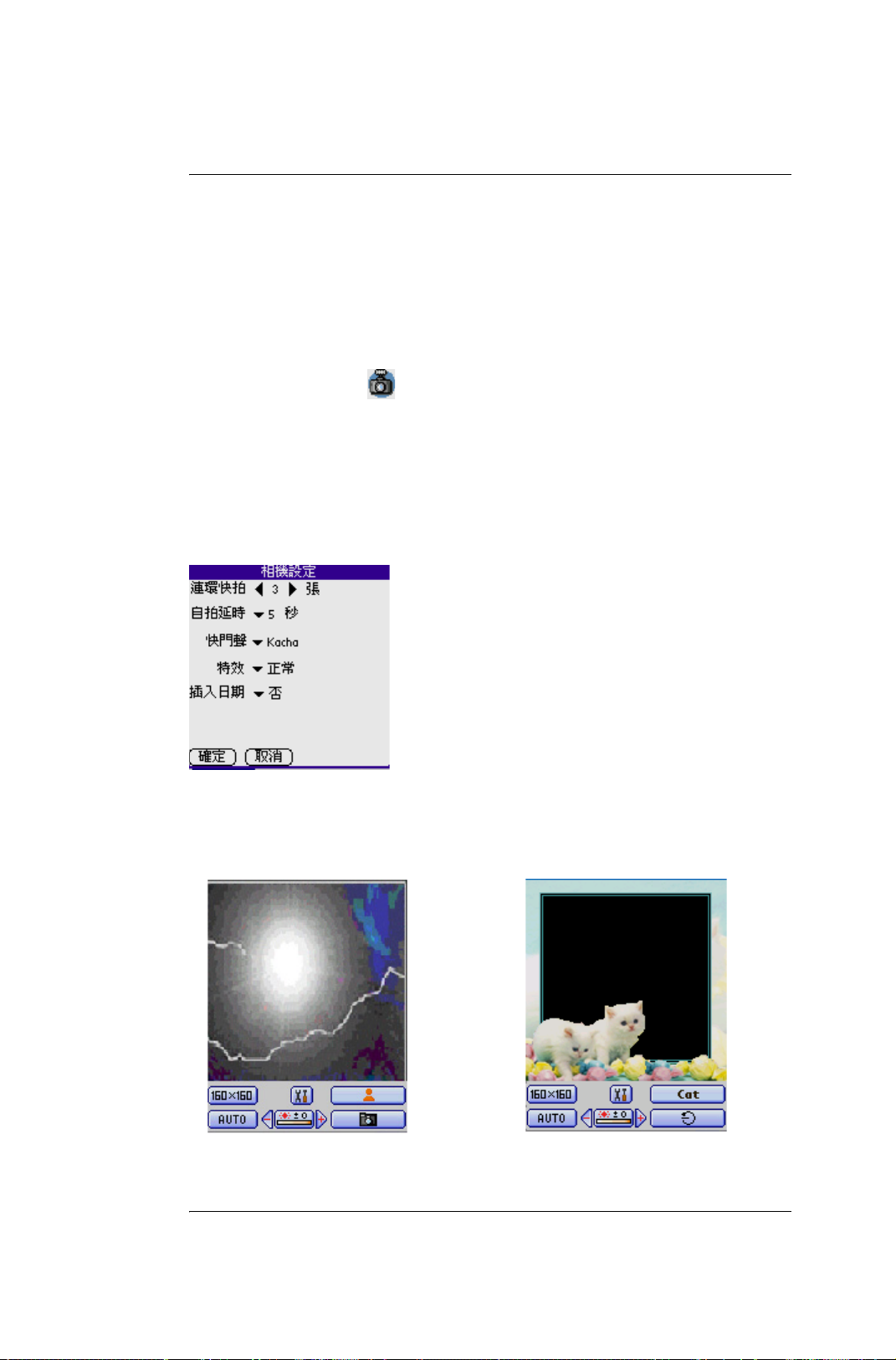
第二部份:通訊、多媒體、個人數碼助理功能簡介
6、 照相機
照相機
• 進入 “影音館”類別。
• 輕觸照相機按鈕 ,或直接按 “拍攝鍵”。
拍照設定
• 在照相機界面,輕觸功能菜單圖標。
• 選擇 “選項”,再選擇 “相機設定”。
6、 照相機
拍攝照片
Xplore G18 簡明手冊 53
Page 60

第二部份:通訊、多媒體、個人數碼助理功能簡介
6、 照相機
• 按鈕描述
: 可打開 “相機設定”。
: 可通過左右按鍵選擇 “相框”及 “貼紙”樣式。
: 圖片尺寸大小 ( 包括:160*160、160*200、320*240),
當切換至 320*240 時,界面会增加一 [ 放大 / 缩小 ] 按钮
(/)。
• 亮度平衡的五種模式:
晴天 、多雲 、日光燈 、燈泡 、自動
• 變焦:
按钮 ( / ),輕觸此按鈕進行圖片的 [放大 / 缩小]。
• 補光:
: 縮小 / 放大 。
• 拍攝的三種模式 :
: 正常拍照 ( 調整好所攝的照片,按下 Camera 應用程式
按鈕 即可 )
: 延時自拍 ( 調整好所攝的照片,按下 Camera 應用程式
按鈕 即可 )
: 連環快拍 ( 調整好所攝的照片,按住 Camera 應用程式
按鈕 即可 )
照片瀏覽
在拍摄一系列照片后,可通过直接按 [ 向左 ] /[ 向右 ] 硬件按钮,
來浏览刚拍摄的一系列照片。
注意 : 相機拍攝的照片存儲在 “相冊”中,具體操作請參考 [
相冊]部分。
54 Xplore G18 簡明手冊
Page 61

第二部份:通訊、多媒體、個人數碼助理功能簡介
7、 相冊
7、 相冊
本應用程序要與拍照程序和相片編輯程序進行溝通,功能就是管理
用戶拍攝的照片和快照,以及用戶從 PC 機下載的照片。
注意 : 由於 G18 在掉電 3 分鍾後丟掉所存儲照片。請注意經常與
電腦同步儲存或在 “數據備份”中選擇將照片數據備份。
相冊
• 輕觸應用程序圖示 進入應用程序啓動界面。
• 輕觸右上角的下拉按鈕,選擇 “影音館”類別。
• 輕觸 “相冊”圖示 ,進入相冊。
相冊管理
• 相冊列表
用戶第一次運行,首先進入相冊列表版面。
• 缺省相冊
應用程序提供四個缺省的相冊。
我的快拍 : 本相冊是一個特殊相冊,用於存儲相機拍攝的快照。
我的相册 : 本相冊用於存儲相機中剛拍攝的相片,以及用戶從 PC
機下載的單幅照片。這些照片可以轉存到其他相冊中去。
彩信照片 : MMS 中的照片會放入此文件夾。
我的筆記 : 用來保存相片編輯器中編輯的照片。
Xplore G18 簡明手冊 55
Page 62
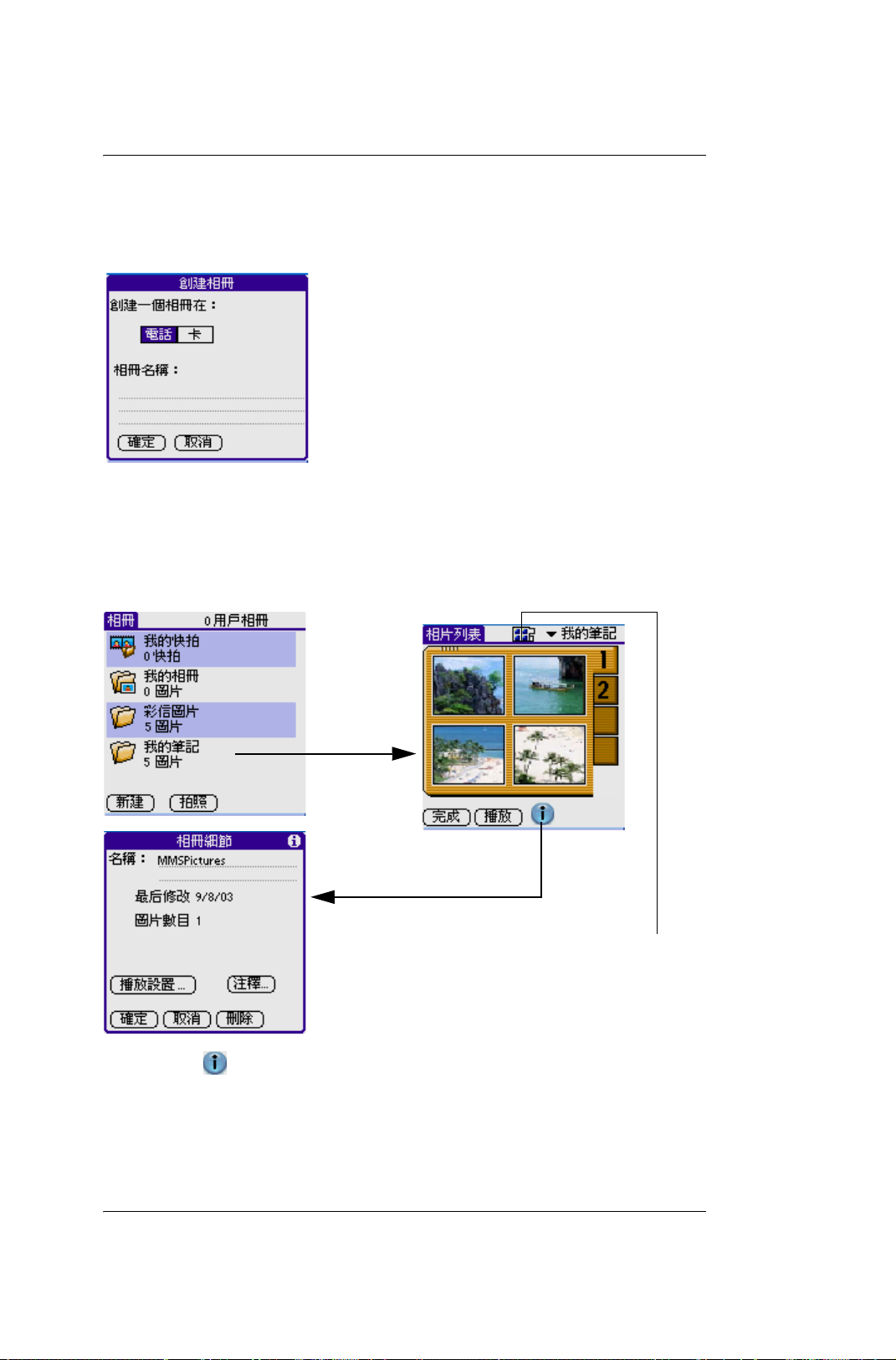
第二部份:通訊、多媒體、個人數碼助理功能簡介
7、 相冊
• 新增相冊
– 輕觸 [新增]按鈕,出現新增相冊對話框。
– 輸入相冊名稱選擇該相冊初始的瀏覽方式。
– 輕觸 [確定]完成。
• 刪除相冊
– 輕觸有關相冊。
輕觸此圖標,進入詳細對話框
– 輕觸 圖示。
– 輕觸 [刪除]按鈕。
– 輕觸 [確定]完成。
點
擊
進
入
相
冊
展示模式選擇
-列表
-並列
- 文件夾
56 Xplore G18 簡明手冊
Page 63

第二部份:通訊、多媒體、個人數碼助理功能簡介
7、 相冊
相冊播放
• 進入相冊,輕觸 [播放]按鈕,開始按預先設定的方式播放
相冊的照片。
• 使用硬件按鈕的 [向左]、[向右]按鈕來擴大或縮小照片,
使用 [向上]、[向下]按鈕來瀏覽上一幅或下一幅照片。
• 當用戶再次點擊屏幕,退回至前一版面。
刪除相片
• 進入相冊,輕觸要刪除的相片。
• 輕觸 圖示,進入詳細資料。
• 輕觸 [刪除],此時提示是否刪除。
• 輕觸 [確定]完成刪除。
相片瀏覽
完成
照片詳細資料
放大百分比 縮小百分比刪除
• 在照片列表版面,點擊照片,進入照片瀏覽。
• 輕觸 [完成],退出瀏覽。
注意 : 如果照片大於屏幕可顯示區域的大小,當觸筆與屏幕保持
接觸並移動,可以移動照片的顯示部分。
Xplore G18 簡明手冊 57
Page 64
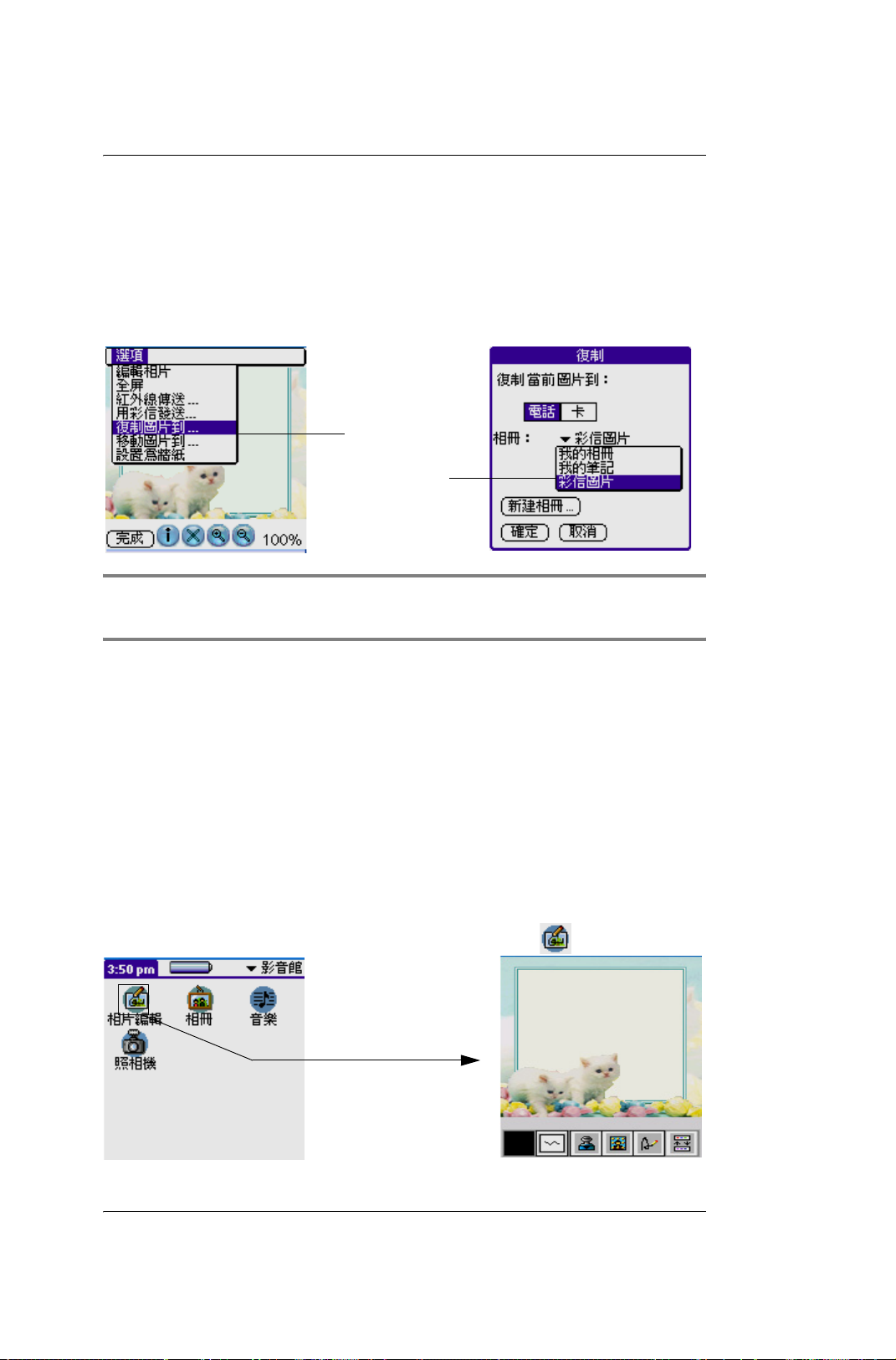
第二部份:通訊、多媒體、個人數碼助理功能簡介
8、 相片編輯器
相片轉換 MMS 照片
• 從 “功能菜單”中選擇 “選項”;
• 輕觸 “復制圖片到 ...”;
• 從相冊中選擇 “彩信圖片”,然後輕觸 “確定”。
輕觸 “復制圖
片到 ...”
在下拉菜單中選擇
“彩信圖片”
注意 : 如果所拍照片已經存在 “通訊錄”中作爲來電顯示之用,
當在相冊中刪除時,通訊錄中的照片會同時消失。
從電腦導出圖片至 G18
先在電腦啓動 Palm Desktop,然後開啓 “Album Desktop”,在左上
方按 “新增”然後在電腦中選擇有關圖片,回到 Desktop 界面再作
“同步處理”,電腦上所選照片便會自動導出 G18 相冊中了。
8、 相片編輯器
相片編輯器
• 選擇“影音館”類別,輕觸 “相片編輯”圖示 。
點擊圖示進
入應用程序
58 Xplore G18 簡明手冊
Page 65

第二部份:通訊、多媒體、個人數碼助理功能簡介
8、 相片編輯器
編輯相片
• 輕觸軟鍵盤上的 “功能菜單”按鈕。
• 在彈出的菜單模式中,選擇 “文件”中的 “打開”進入相片
列表界面。
• 選取有關圖片進行編輯。
相片列表
注意 : 用戶亦可在電腦上啓動 “Album Desktop”編輯相片,然
後同步傳輸到 G18。
各工具欄圖標定義
劃
符
號
選擇照片
部份另存
檔案
選
擇
顔
色
點
選
相框塗鴉轉
擇
圖
章
換
圖
標
角度照
片
大
小
放
大
/
小
移動筆
Xplore G18 簡明手冊 59
Page 66

第二部份:通訊、多媒體、個人數碼助理功能簡介
9、 通訊錄
保存相片
• 輕觸軟鍵盤上的 “功能菜單”按鈕。
• 在彈出的菜單模式中,選擇 “文件”中的 “保存”可對您新
增或編輯的相片進行保存。
9、 通訊錄
通訊錄
• 進入應用程序啓動界面。
• 輕觸右上角的下拉按鈕,選擇 “主要”類別。
• 輕觸 “通訊錄”圖示 。
點擊 [ 英文姓名 ] 進入英文通
訊錄列表。
顯示中文
通訊錄列
表。
注意 : 歸檔功能詳細操作請參照 [編輯分類]部分。
60 Xplore G18 簡明手冊
Page 67

第二部份:通訊、多媒體、個人數碼助理功能簡介
9、 通訊錄
• 查找:
在中文通訊錄列表:跟據當前的索引方式輸入拼音或筆畫數。
輕觸[拼]或[筆]圖樣來選擇是拼音索引還是筆畫索引。如選
擇拼音索引,列表將按照拼音的先後順序來排列。如選擇筆畫索
引,列表將按照筆畫由少到多來排序。
在英文通訊錄列表,只要輸入英文名的首寫字母,屏幕將顯示相
關的人。如下圖所示輸入 [h],屏幕上相應選中 [hua],從而
實現查找。
• 新增或編輯錄 :
在有新增按鈕的版面點擊新增按鈕都可以新增記錄。
記錄生日日期
選配鈴聲
選配照片
• [ 完成 ],返回個人信息瀏覽版面。
• [ 詳細 ...],出現一個瀏覽框。在瀏覽框裏,您可以對當前信
息進行設置,或是對當前信息進行刪除或添加附注。
Xplore G18 簡明手冊 61
Page 68

第二部份:通訊、多媒體、個人數碼助理功能簡介
9、 通訊錄
• 附注,點擊 [ 附注 ] 進入編輯界面。
列表中顯示
類別
私人的
瀏覽框
• 點擊 [ 確認 ],保存設置並關閉瀏覽框。
• 點擊 [ 刪除 ...],提示是否刪除所選的地址。點擊 [ 確認 ] 刪除
地址所有信息,點擊 [ 取消 ] 取消刪除。
• 附注,點擊 [ 附注 ] 進入編輯界面。在這裏,您可以輸入一些附
注信息。
附注編輯界面
• [ 完成 ] 完成編輯,並返回前一個界面。
• [ 刪除 ] 刪除附注。
注意 : 從 G18 向 SIM 卡錄入的中文人名和電話號碼,由於顯示格
式的區別,當 SIM 卡轉換到其他品牌手機上時不一定能正確顯示。
62 Xplore G18 簡明手冊
Page 69

第二部份:通訊、多媒體、個人數碼助理功能簡介
輕觸捲動至更
10、 日程表
日程表主要功能
• 排程現在日期的事件
• 排程另一天的事件
• 設定事件鬧鈴
• 使用整週檢視
• 在整月檢視中工作
• 使用行程摘要
排程現一天的事件
• 輕觸事件開始的時間行。
10、 日程表
點一下時
間行
時間列顯
示期間
輸入事件
• 如果事件持續期間比一個小時長或短,請點一下事件的時間,
開啓 [設定時間]對話方塊,可以修改本事件記錄的時間。
開始時間反白標示
輕觸事
件的時
間
輕觸這裏可
以自動填入
開始和結束
時間
早的小時數
輕觸變更
小時數
輕觸變更
分鍾數
Xplore G18 簡明手冊 63
Page 70

第二部份:通訊、多媒體、個人數碼助理功能簡介
10、 日程表
• 執行下列其中之一:
– 輕觸 [設定時間]對話方塊中右旁的時間欄,設定 [開
始時間],然後輕觸 [結束時間]方塊,再輕觸時間欄,
設定結束時間。
– 輕觸[整個工作天],可以將您在 [ 日程表 ] 個人設定中定
義的開始和結束時間,自動插入事件中。
• 輕觸 [確定]。
• 輕觸熒幕的空白區域,取消選取事件,一條垂直線會出現在
時間旁邊,表示事件的持續期間。
注意 : 如果事件開始和結束時間相同,時間只會顯示一次。
排程另一天的事件
• 執行下列動作之一,選取您要設定事件的日期:
在書面頂端的日期列上,輕觸一週中要設定事件的那一天。如果
需要,輕觸 [上一週]或 [下一週]捲動箭頭,移動至其他週。
上一週 下一週
輕觸選取本週的一天
輕觸書面底端的 [轉到],開啓 [跳轉到日期]對話方塊。在日
曆中輕觸年、月與日,選取一個日期。
上一年 下一年
輕觸選取月份
輕觸選取日期
輕觸選取現在的日期
• 找到日期後,請遵循前述的 “現在日期排程事件”步驟,繼
續進行。
64 Xplore G18 簡明手冊
Page 71

第二部份:通訊、多媒體、個人數碼助理功能簡介
10、 日程表
設定事件鬧鈴
• 輕觸您要指定鬧鈴的事件。
• 輕觸 [詳細]。
• 輕觸 [鬧鐘]核取方塊,選取這個選項。會顯示出預設定爲
[5 分鍾]。
• 輕觸選擇清單,選取 [分鍾]、[小時]或 [天數]。
• 選取[5],輸入介於0至99間的任何數字,做爲時間單位的數
值。
輕觸 [鬧鍾]
在這裏輸入時
間單位數值
輕觸這裡選取時
間單位
輕觸選擇音調
注意 : 您還可以設置通過短信、彩信、電郵來發送短信來提
示。
• 輕觸 [選擇鬧鈴聲]後的方塊,輕觸選擇音調。
按鈕說明:
• 確定,確認選擇。
• 播放,播放音樂。
• 輕觸 [確定]。
• 停止,停止播放音樂。
• 刪除,刪除音樂。
Xplore G18 簡明手冊 65
Page 72

第二部份:通訊、多媒體、個人數碼助理功能簡介
10、 日程表
• 書面上出現提醒訊息時,請執行下列之一:
輕觸 [確定],永遠解除這個提醒訊息,回到目前的書面。
輕觸 [貪睡],關閉這個提醒訊息,回到目前的書面。在輕
觸 [貪睡]後五分鍾,提醒訊息會再度出現,並且在熒幕左
上角會有一個閃爍的指示器,提醒您有已經逾時的鬧鈴。
輕觸 [至],日程表會開啓,並顯示與鬧鈴關聯的事件。
使用整週檢視
[ 整週檢視 ] 會顯示出整個的事件日曆,這種檢視狀態可以讓您快速
找到約會和空間時段,此外,圖開式的顯示會幫助您發現重疊和衝
突的行程安排。
顯示整週檢視:
• 輕觸 [整週檢視]按鈕。
整週檢視
• 輕觸瀏覽控制,向前或向後一次移動一週,或輕觸直接顯示
事件的詳細資訊。
上一週
一天
下一週
輕觸檢視這一天
線條表示有較早的事件
黑點表示有整日事件
一週
一月
66 Xplore G18 簡明手冊
線條表示有較晚的事件
Page 73

第二部份:通訊、多媒體、個人數碼助理功能簡介
10、 日程表
• 輕觸事件顯示事件的說明。
事件詳細資訊
輕觸顯示事件詳細資訊
在整月檢視中工作
整月檢視書面中會顯示出哪些天有排定事件行程,整月檢視中的黑
點和線條會指出事件、週期性事件與整日事件。
上一月 / 下一月
短線條表示持
續性事件
右邊的短線
表示事件
日期下方的十字
表示整日事件
整月檢視按鈕
輕觸月形圖標,顯示相應的農曆
使用行程摘要檢視
行程摘要檢視中會在一個書面中顯示整日事件、約會以及待辦事項。
當您在行程摘要檢視中點一下整日事件或約會時,會自動切換至整
日檢視,讓您可以看到這個事件的詳細資訊。您可以輕觸待辦事項
項目旁邊的核取方塊,將這個待辦事項標示爲完成。當點一下待辦
事項項目時,會自訂切換至待辦事項清單。
Xplore G18 簡明手冊 67
Page 74
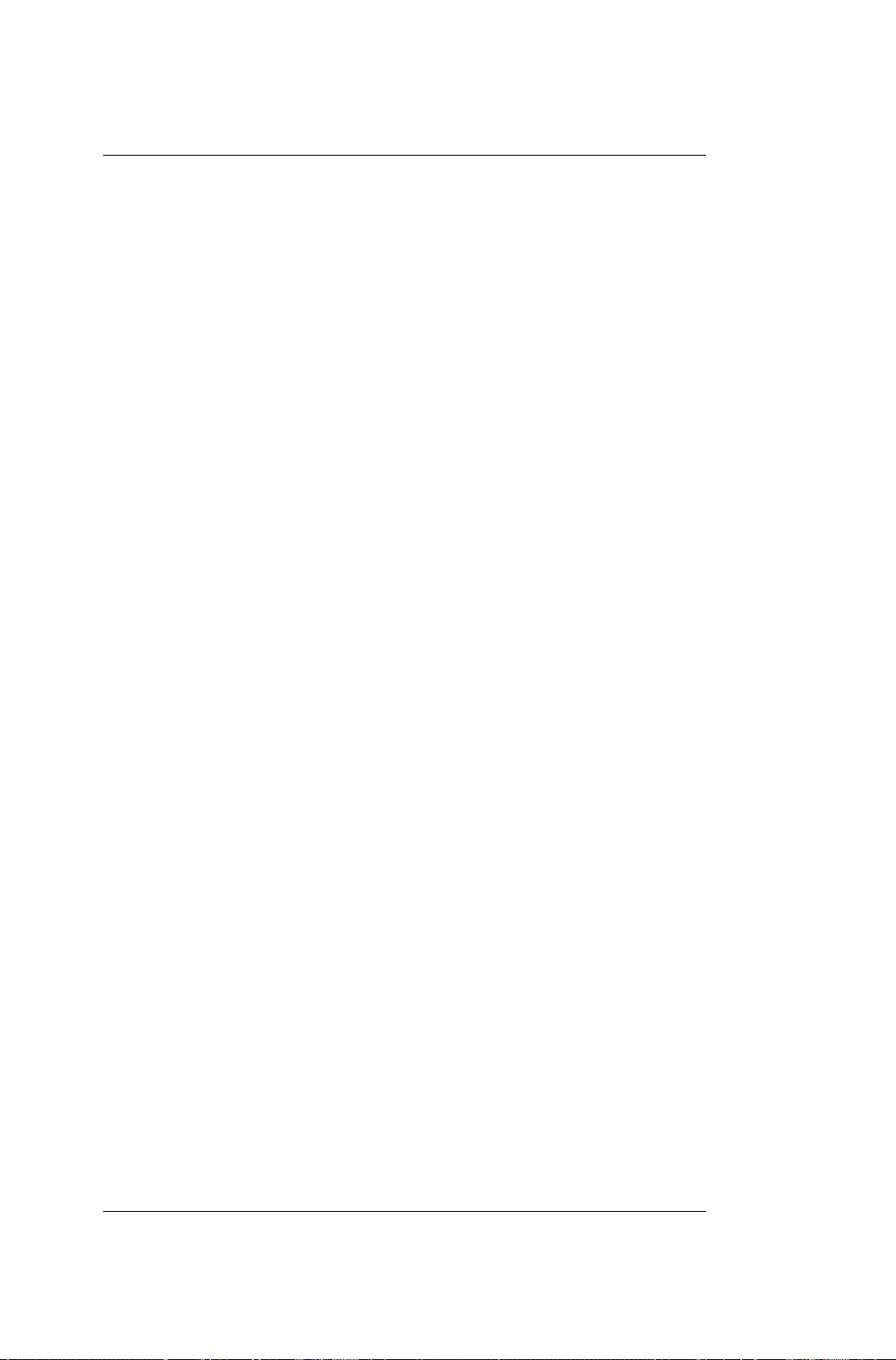
第二部份:通訊、多媒體、個人數碼助理功能簡介
10、 日程表
68 Xplore G18 簡明手冊
Page 75
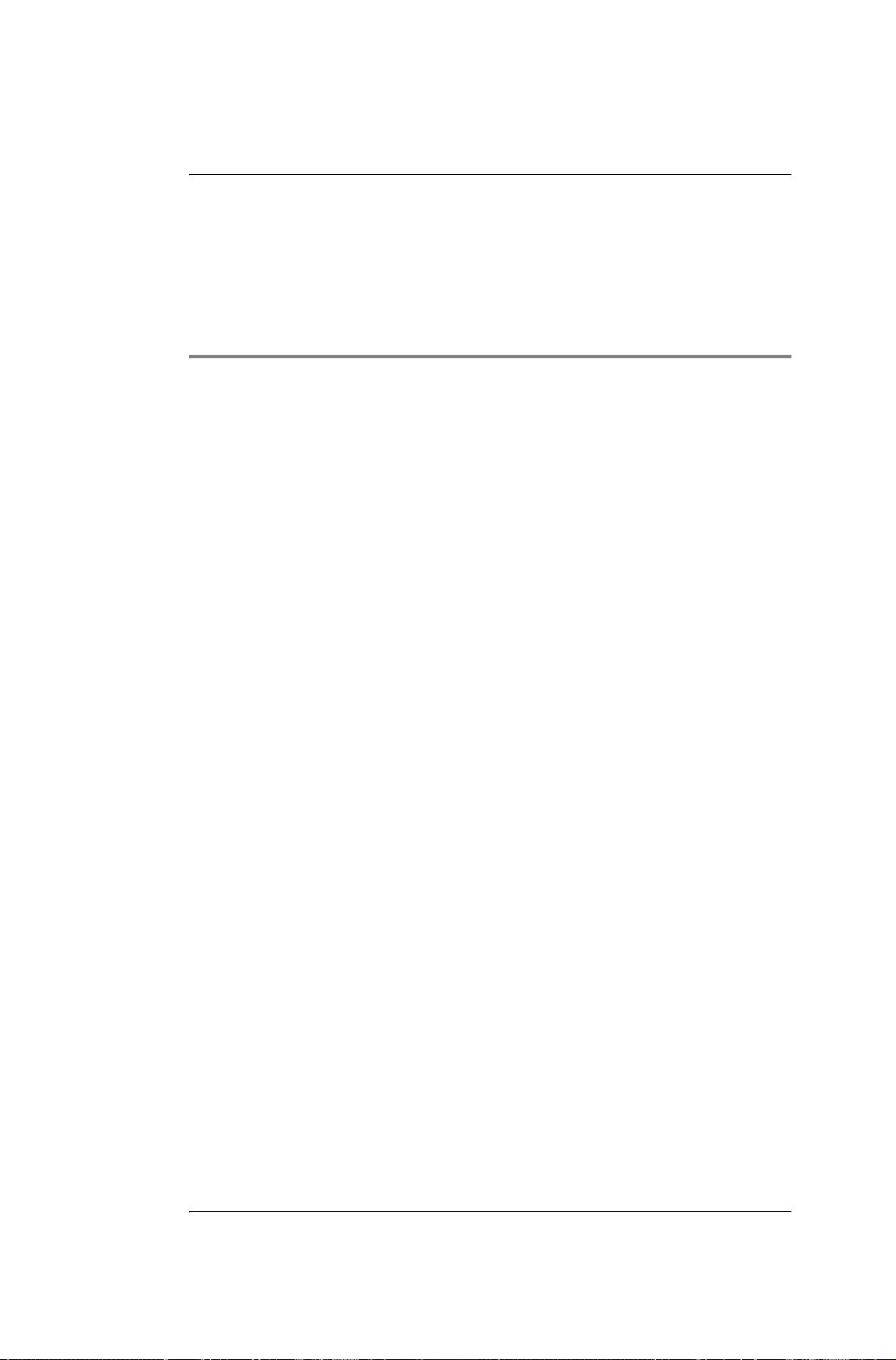
附件一:重要的安全資訊
附件一:重要的安全
資訊
請切記﹕安全永遠是第一位的!
交通安全
駕車時不要使用移動電話,若有緊急情況,通話前先將車停好或使
用耳機。注意:在有些地區,駕車時使用移動電話是非法的。請您
仔細了解當地有關法規和法律。
將手機放在手機專用支架中;不要放在座位上或在碰撞和緊急剎車
時可能造成損壞的地方。
操作環境
記住:在任何時間,任何地點都要遵循所有相關的規定和規則。在
所有禁止使用手機或可能造成干擾及危險時,請聽從有關人員的指
示,關閉手機。
在用手機或配件與其他設備連接前,請閱讀該設備的用戶手冊和其
他資料以獲得詳盡的技術資訊和足夠的安全指導。千萬不要連接不
配套的産品﹗若有任何疑問,請立刻向有關廠家或有關人員諮詢。
電子設備
多數電子設備都具有良好的遮罩高頻電磁波的能力。但是有些電子
設備不能完好地遮罩。請注意有關提示。
• 心臟起博器
心臟起博器生産商建議手機與起博器之間的最小距離爲 20 厘米,
以避免手機發射的高頻電磁波對起博器可能産生的影響或潛在的
干擾。
對於裝有心臟起博器的人士:
Xplore G18 簡明手冊 69
Page 76

附件一:重要的安全資訊
– 在開機時,應保持手機和起博器之間的距離至少在 20 厘米
以上
– 攜帶手機時,請勿將手機放在胸部的口袋內
– 應使用與配戴起博器不同側的耳朵聽電話,以減少可能造
成干擾的潛在因素
– 如果明顯地感覺到有干擾發生,應立即關機
• 助聽器
某些手機可能會對一些助聽器産生干擾。如果發生這種情況,建
議諮詢有關的服務供應商。
• 其他醫療設備
高頻電磁波可能會對保護不當的醫療設備的功能造成干擾,若有
疑問,可向醫生或有關醫療設備廠商諮詢。在任何有明文規定需
要關機的醫院或相關場所,請關機。
汽車
如果汽車的某些電子設備遮罩不當,手機發射的高頻電磁波會影響
汽車上一些電子系統,如電子注油系統、ABS 系統或電噴系統等,請
向有關汽車廠商查詢相關情況。
不要將手機及部件與易燃液體、氣體或易爆物品放在同一貨倉中儲
存或運輸。
對於裝有氣囊的汽車,不要將固定的或可移動的無線電設備安裝在
氣囊上方或氣囊膨脹時會佔用的地方,否則,在氣囊膨脹時有可能
造成嚴重的傷害。
有明文規定的場所
在任何有明文規定的場所,請按規定關機。
有易燃易爆物品的場所
在有可能引起火災和爆炸的地方,請關閉手機,並遵循所有文字和
圖形的指示。建議您在加油站或煤氣站時關閉手機。
70 Xplore G18 簡明手冊
Page 77
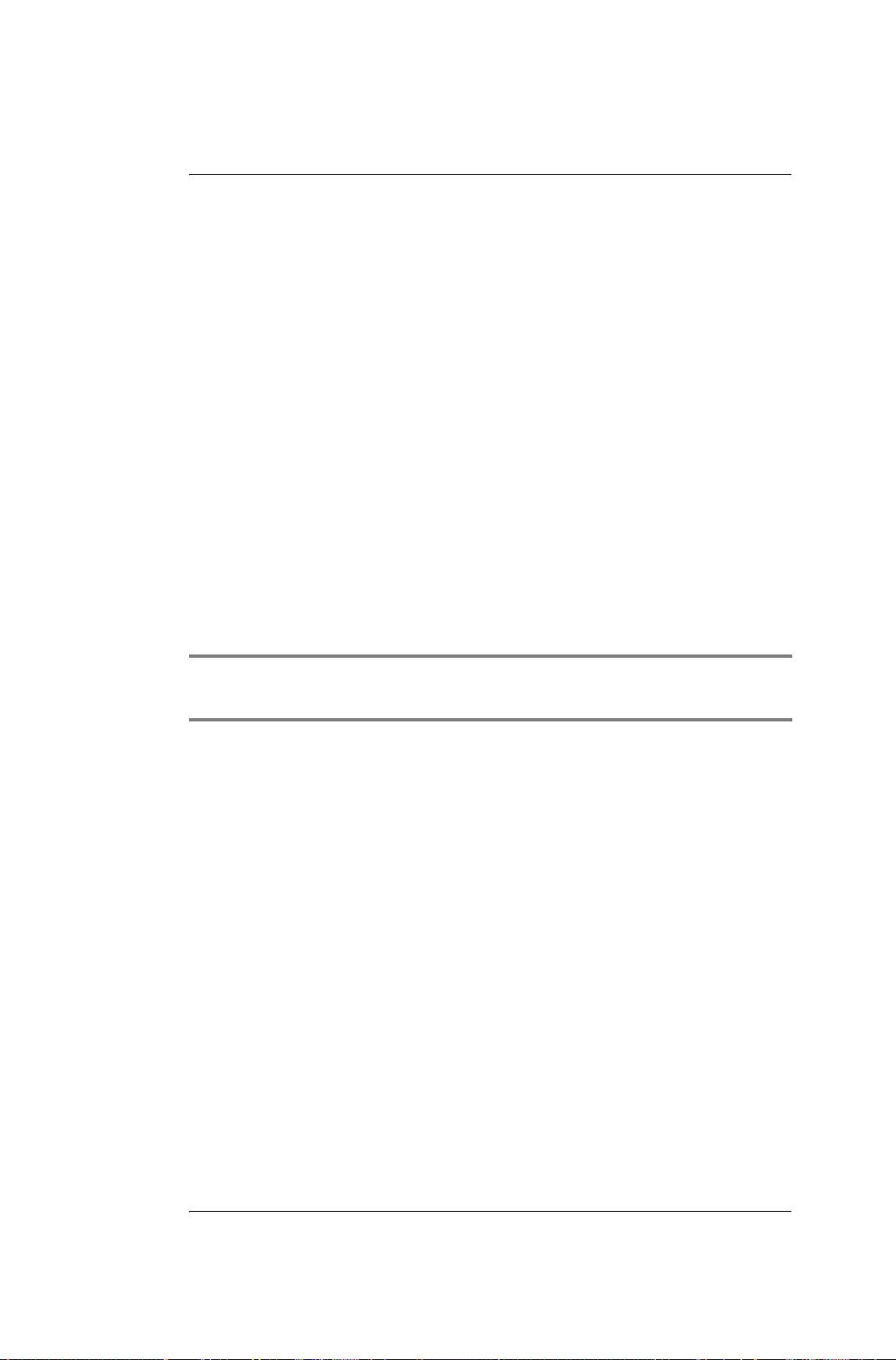
附件一:重要的安全資訊
必須遵守在燃料庫、化工廠或進行爆破作業的地方有關禁止使用無
線電設備的規定。
在有潛在爆炸危險的地區,如船甲板下面,化學製品運輸或儲藏設
備,以液化石油氣 (丙烷或丁烷)爲燃料的汽車附近,空氣中含有
化學物質或微粒 (如麵粉廠)的地區以及通常建議關閉汽車引擎的
地區,請關閉手機。
飛機上
根據有關規定,在飛機上禁止使用移動電話。
登機前,請關閉手機。在飛機上使用移動電話,可能會擾亂飛機的
通訊系統,對飛機的操作産生危險。
不遵守有關規則會導致終止有關人員的移動電話服務,或被追究法
律責任,或二者兼有。
注意 : 以上文字中的關機指關閉本機 GSM 系統,通常情況下,關
閉 GSM 系統後, 可以繼續使用其他功能。
Xplore G18 簡明手冊 71
Page 78

附件二: 安裝光碟
附件二: 安裝光碟
• 把光碟放進驅動器內,安裝程序會自動啓動,如沒有反應,
請在光碟中選擇 “安裝”(Install)
• 必須完成第一部份 “安裝 Palm Desktop4.1”及第二部份 “安
裝 Album Desktop 和 Conduits”否則 G18 將不能和你的電腦
同步傳輸軟件、資料及照片。
• 如想 G18 與電腦上的 “Microsoft Outlook”同步傳輸資料,
請繼續進行第三部份 “安裝第三方支持應用程序”及第四部
份 “Install the third-party additional application”.
• 安裝完成後,便可用數據線把電腦與 G18 做第一次同步傳輸。
72 Xplore G18 簡明手冊
Page 79
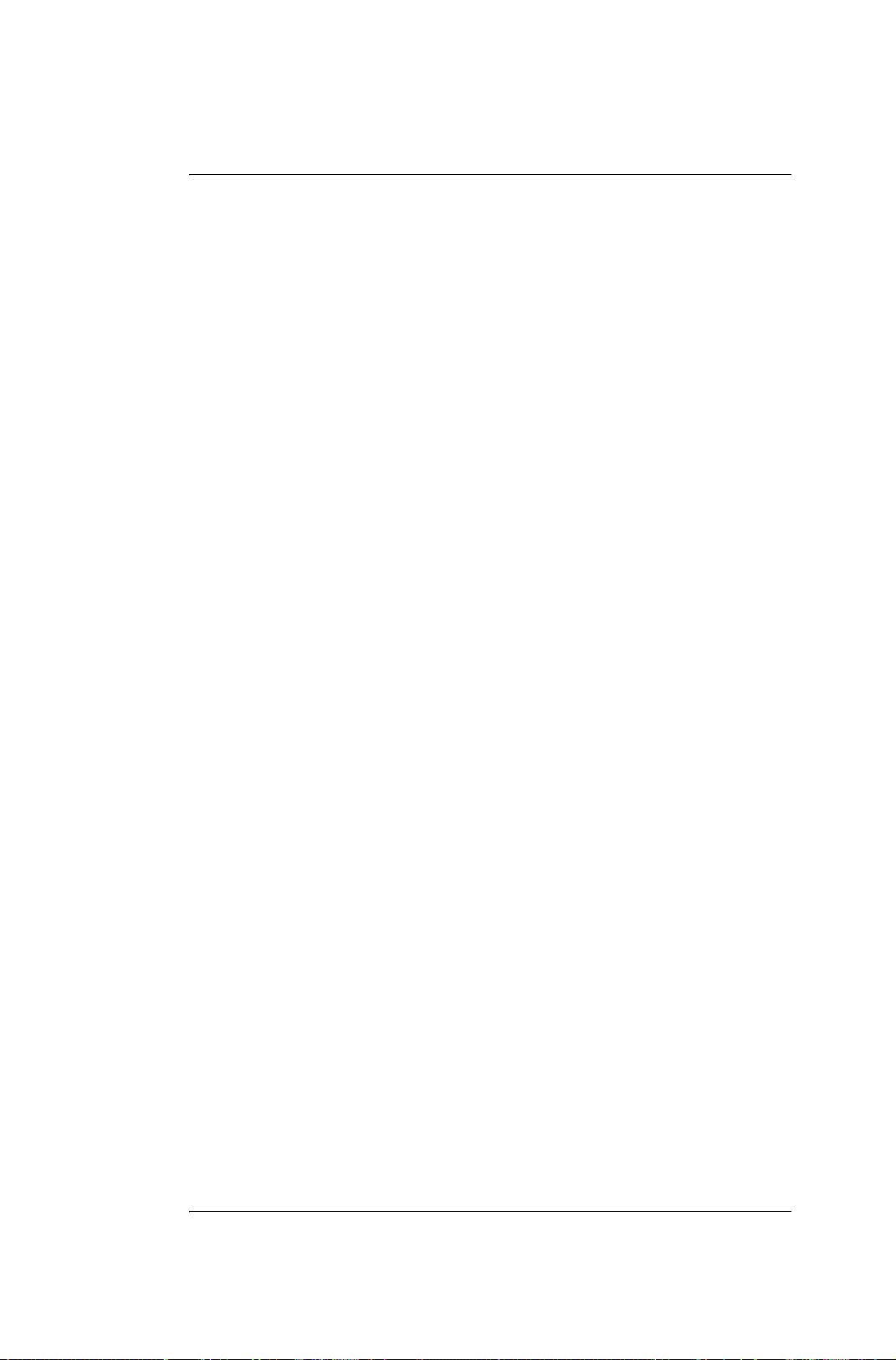
附件二: 安裝光碟
• 你亦可選擇安裝下列有關軟件:
– 相框轉換軟件 (Frame Converter)
– 鈴聲轉換軟件 (Melody Converter)
• 此外,亦可從下列各文件夾中選擇適用的軟件安裝:
– 百寶箱:內含適用的資訊,例如生活百科等
– 工具箱:內含適用的軟件,例如電子書、滙率轉換
– 遊戲:內含趣味遊戲:Mummy、pharaoh 等等
• 用戶手冊:內含中英文用戶手冊及中英文簡明手冊。
Xplore G18 簡明手冊 73
Page 80

附件三:規格
附件三:規格
雙頻:GSM 900/1800
操作系統: Palm 4.1.2
機身尺寸:100mm X 48mm X 21mm
重量:105 克
顯示屏:260K # 160 X 240 像素
待機時間:100 小時 *
通話時間:2 小時 *
鈴聲:32 和弦
隨機附送: 充電器
電腦光碟
鋰電池 2 塊
耳機
手機繩
數據線
皮套
# 視乎軟件支持情況而定。
* 視乎網絡及使用情況而定。
74 Xplore G18 簡明手冊
Page 81
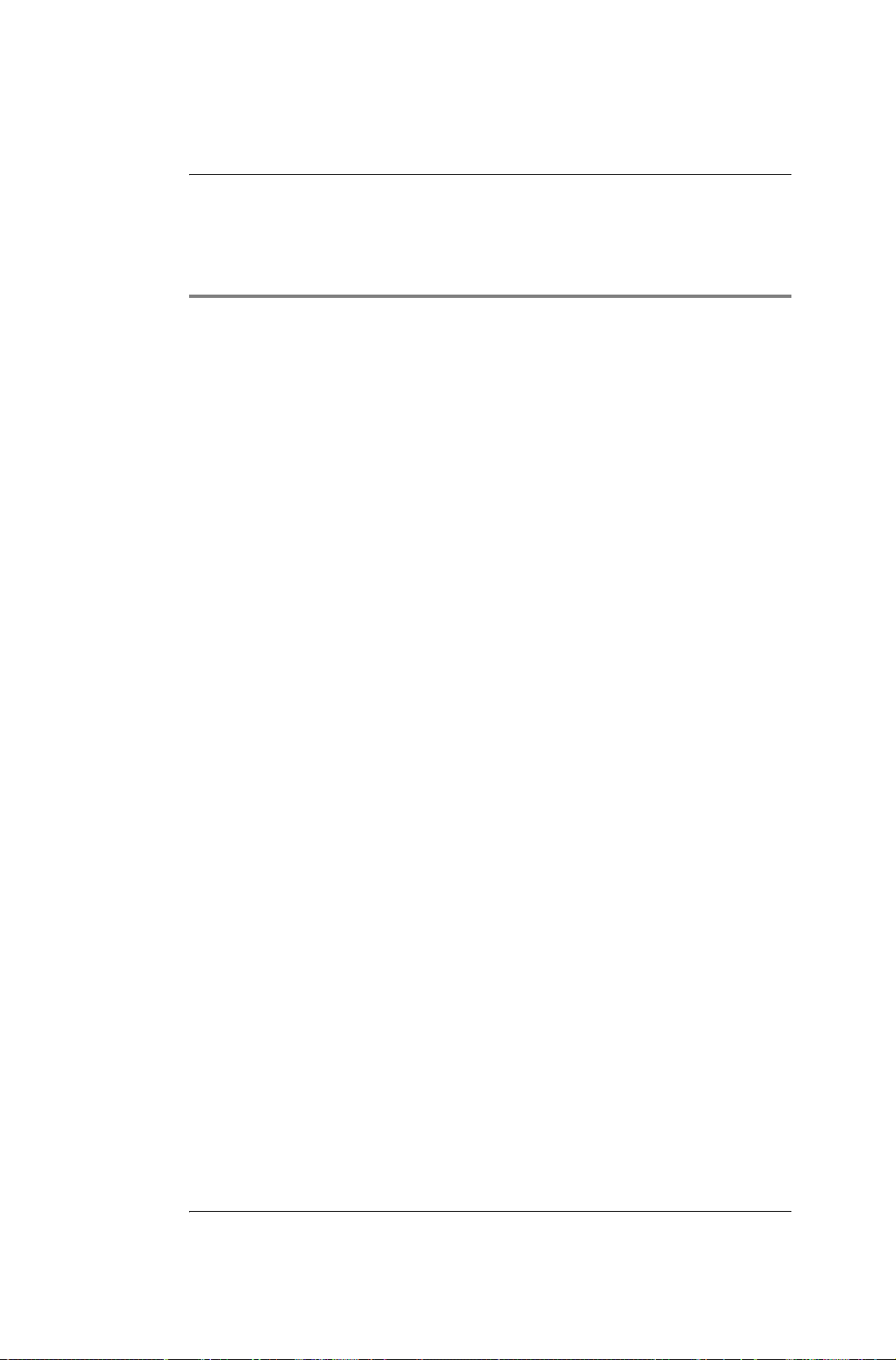
附件四:維護及保養
附件四:維護及保養
本機是經過特殊設計和精心製造的精密産品,需要精心保養和細心
使用。仔細閱讀和執行下面的建議有助於延長本機及其配件的使用
壽命。
• 勿將電池放在高溫處,火邊或置入火中,否則有爆炸危險。
• 將本機及其配件放在小孩接觸不到的地方。
• 保持本機及其配件表面的乾燥,雨水、濕氣和液體都可能對
電路板造成損。
• 不要在多灰塵的地方長期使用或存放本機,灰塵進入本機後
會降低本機的的性能,甚至可能造成本機損壞。
• 不要將本機長期處於高溫之中。過高的溫度會縮短電子器件
的壽命,毀壞電池甚至使有些塑膠部件變性或變形。
• 不要試圖自行拆開本機,非專業人員對本機的處理可能會損
壞本機,並因此失去保修條件。
• 不要扔摔,敲打或強烈振動本機,這樣會降低本機的使用壽
命,甚至會損壞本機。
• 不要用烈性化學製品,清洗劑,酒精等清洗本機,也不要用
幹布擦拭本機,應該用微濕的軟布或防靜電的幹布擦拭。
• 當本機或其配件出現故障時,請找指定的,經廠家授權的合
格的維修機構進行諮詢和維修。任何未經授權的維修都可能
對本機造成更大的傷害,並因此失去保修條件。
Xplore G18 簡明手冊 75
Page 82

附件五:重新設定您的 Xplore G18
附件五:重新設定您
的 Xplore G18
在一般情況下,您應該不需要用到 Reset (重新設定)按鈕,但是,
由於系統是開放式,下載的軟件及檔案,也許末能完全與 G18 兼容。
偶而您的 G18 還是可能會發生對按鈕或螢幕操作毫無回應的情況,這
時,您必須執行 Reset (重新設定),讓 G18 恢復正常運作。
系統重設
系統重設會讓您的 G18 停止目前正在執行的作業,並且重新開機,所
有儲存在 G18 中的記錄和資料都會完整保存。在軟體重新設定後,會
先出現歡迎畫面,接著會出現日期、時間及個人設定畫面。
重設系統的步驟:
使用觸控筆筆尖,或拉直彎曲的回紋針 (或其他類似但不尖銳的物
品),輕壓 G18 側方面板上的小孔中的 Reset( 重新設定 ) 按鈕。
重設系統回出廠設定
所有儲存在 G18 中的記錄和資料都會被清除。所以,除非軟體重新設
定無法解決問題,請儘量避免重設系統回出廠設定。
注意 : 在下次進行 HotSync( 同步處理 ) 時,您可以將上次跟電腦
執行同步化保存下來的資料回存回來,因此,請經常使用 HotSync(
同步處理 ) 作業 , 或者使用 G18 系統中的 " 數據備份 " 功能。
76 Xplore G18 簡明手冊
Page 83

附件五:重新設定您的 Xplore G18
重設系統回出廠設定的步驟:
1 .使用觸控筆筆尖,或拉直彎曲的回紋針 (或其他類似但不尖銳的
物品),輕壓 Reset( 重新設定 ) 按鈕。
2 .然後按住電源按鈕,直至螢幕出現 “Palm Powered”圖標,然後
鬆手。
3 . G18 的螢幕上出現訊息 “Erase all data?”,警告 G18 中所有
資料都會被清除。
4 .按一下 “向上”鍵,重新設定程式,並顯示筆尖定位螢幕。
注意 : 重設系統回出廠設定後,“個人設定”中目前的 “日期和
時間”仍會保留,“格式設定”和其他設定值則會回復到出廠預設
值。
Xplore G18 簡明手冊 77
Page 84

